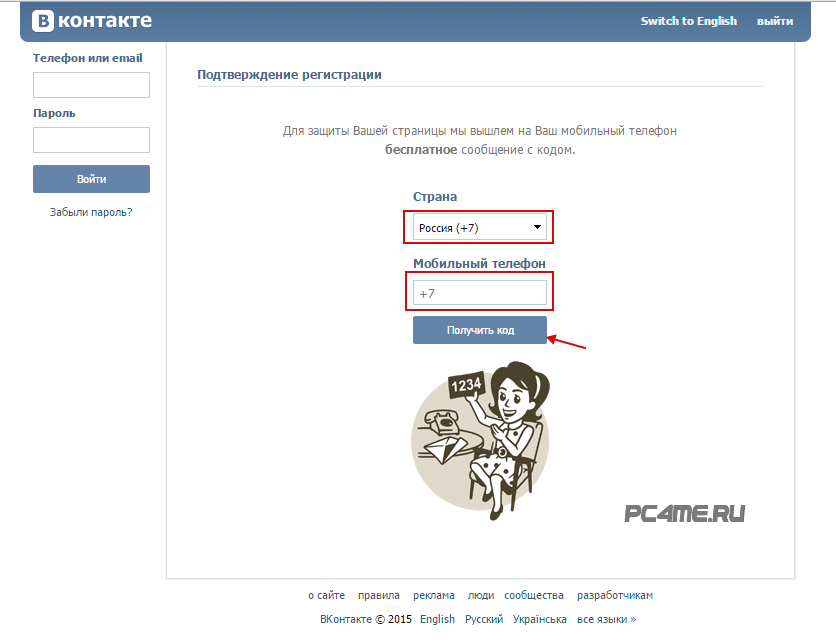разбор от А до Я
На чтение 24 мин Просмотров 21.2к. Опубликовано Обновлено
Я расскажу про все особенности регистрации в Инстаграм, буквально «за руку проведу» по основным моментам: как создать страницу в Инстаграм через приложение и сайт, как выбрать ник, можно ли иметь одновременно два и больше аккаунтов, в чем различия коммерческого и личного блога. Так же Вы узнаете, как поменять аватарку, как опубликовать первое фото в ленте и о чем написать в шапке профиля.
Социальные сети — это то, без чего невозможно представить современного человека. Только вдумайтесь: ежедневно 500 миллионов людей в мире активно пользуются Инстаграм. И это только Инстаграм! Эта соцсеть стала отличной площадкой для блогеров, фрилансеров, бизнесменов, дизайнеров, художников и просто людей, которые любят фотографироваться и делиться эмоциями. И, если вы решили присоединиться к этому сообществу, то без профиля вам не обойтись.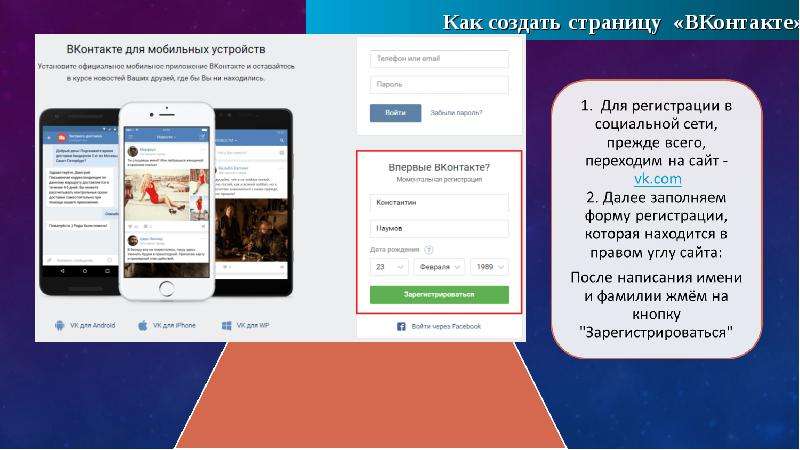
Следуйте инструкциям, и в конце статьи вы сможете легко сможете создать страницу в Инстаграм за 10 минут.
Для тех, кто не любит читать много текста, ответы на самые популярные вопросы:
- Можно ли зарегистрировать профиль через компьютер? Да, для этого воспользуйтесь официальным сайтом Инстаграм.
- Как установить Инстаграм на телефон? Зайдите в Google Play для Андроид или в App Store для ios, найдите официальное приложение Инстаграм и скачайте его.
- Может ли у одного пользователя быть несколько аккаунтов в Инстаграм? Да, можно иметь до 5 аккаунтов.
- Как опубликовать фото в Инстаграм? Нажмите на значок «+» нижней панели.
- Как сделать закрытый профиль в Инстаграм? Зайдите в настройки профиля, выберете пункт «кондефициальность и безопасность», выберете пункт «кондефициальность аккаунта» и нажмите «ок».
- Как создать бизнес аккаунт в Инстаграм? Создайте обычный профиль в Инстаграм и переведите его в бизнес-аккаунт.

- Как убрать бизнес аккаунт в Инстаграм? Зайдите в «настройки аккаунта», выберете пункт «аккаунт» и нажмите «переключиться назад на личный аккаунт».
- Как добавить аккаунт Фейсбук в Инстаграм? При переходе на бизнес профиль или при регистрации аккаунта.
- Как перевести аккаунт в Инстаграм в бизнес профиль? Зайдите в «редактирование профиля», выберете пункт «попробуйте инструменты Instagram Business», ознакомьтесь с возможностями бизнес-аккаунта и нажмите «продолжить», выберете профиль вашего аккаунта, проверьте корректность данных и привяжите аккаунт к Фейсбук.
Если хотите узнать, как увеличить продажи своего продукта и правильно продвигать свой контент в Инстаграм, то переходите по ссылке.
Как зарегистрировать профиль через приложение в телефоне
Для создания аккаунта скачайте приложение Instagram в Google Play для Андроид или в App Store для ios.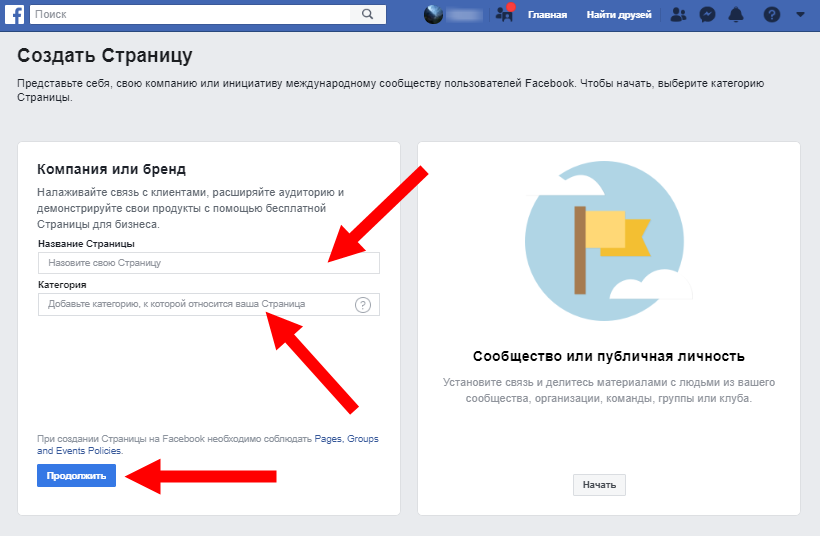
Я буду показывать процесс установки на примере Андроид, но алгоритм одинаков для двух систем.
1. Заходим в приложение Google Play (App Store)
Значок Google Play2. Вводим название приложения «Instagram»
Поиск в Google Play3. Находим нужное приложение и устанавливаем его на телефон
Значок Инстаграма в Google PlayПосле того как приложение установлено, заходим в него для регистрации профиля.
Значок Инстаграма после установки1. Выбираем пункт «создать аккаунт»
Стартовое окно в приложении при регистрации2. Вводим номер телефона и электронную почту
Окно для ввода номера телефонаОкно для ввода электронной почты
Как только вы ввели данные, нажимаем кнопку «далее».
3. После этого шага необходимо придумать логин (по-другому называется ник или имя профиля) и пароль
О том, как придумать имя профиля, мы поговорим чуть позже.
На данном шаге вы также можете синхронизировать профиль с вашими контактами.
Что это значит?
Если вы синхронизируете контакты с Инстаграм, то увидите людей, которые зарегистрированы в этой социальной сети. Это очень удобно, ведь вручную не нужно будет искать ваших друзей и знакомых. И вы с легкостью можете выбрать, на кого подписаться. Плюс ко всему, вашим друзьям будет показан ваш аккаунт.
Поэтому я советую воспользоваться данной функцией.
4. После прохождения всех шагов вы получите доступ к профилю
Окно с завершением регистрацииВ этом окне вы можете изменить имя пользователя, если вдруг обнаружили ошибку или придумали новое имя. Также эта функция будет доступна в редактировании профиля.
5. Подключение к Фейсбук
После того как зарегистрируетесь, вам будет предложено подключиться к Фейсбук.
Окно с подключением аккаунта ФейсбукЭто действие связывает два аккаунта, что позволяет найти пользователей Инстаграм среди ваших друзей на Фейсбук и делиться публикациями.
Если у вас нет Фейсбук или вы не хотите добавлять его, то пропускайте это действие.
Вот и все. Регистрация завершена. Поздравляю вы стали пользователем Инстаграм.
Стартовая страница при завершении регистрацииТеперь разберем, как создать профиль в Инстаграм через компьютер.
Как зарегистрировать профиль через компьютер
1. Заходим на сайт instagram.com
2. На сайте заполняем данные: телефон или электронная почта, имя и фамилия, имя пользователя и пароль
Страница на сайте при регистрацииДалее все шаги идентичны как в приложении.
Однако, хочу отметить, что функционал приложения и сайта отличаются. На сайте вы не сможете размещать публикации. Вам доступен только просмотр ленты и сторис. Поэтому советую вам установить приложение на телефон.
Теперь рассмотрим то, как подобрать логин для аккаунта.
Как выбрать логин для профиля (ник, имя профиля)
Логин (имя профиля, ник) — это имя, по которому вас будут знать, искать и идентифицировать в Инстаграм.
По сути, это ваше имя на просторах социальной сети. И возникает вопрос, как подобрать подходящий ник.
Я выделяю четыре вида логинов:
- Личные данные. Если хотите вести блог, рассказывать о своей жизни или просто делиться яркими фотографиями с друзьями и знакомыми, то используйте в нике ваши данные: фамилия, имя, дата рождения, год рождение и т.д.
Можно также использовать английский аналог имени (Аня — Ann, Лена — Helen, Саша — Alex и т.д.)
Такой ник позволит оставаться собой, а друзья и знакомые вас быстро найдут.
Пример таких ников: helen_evstratova, ann1995, alex23021997, yulia_2201
- Основная деятельность. Если ведете коммерческий профиль (магазин, парикмахерская, косметические услуги, дизайнер и т.п.), то отразите в нике этот факт. Также в таком логине лучше указать город. Это позволит пользователям сети быстро найти вас по интересующим услугам.
Пример таких ников: shopchinchin, art.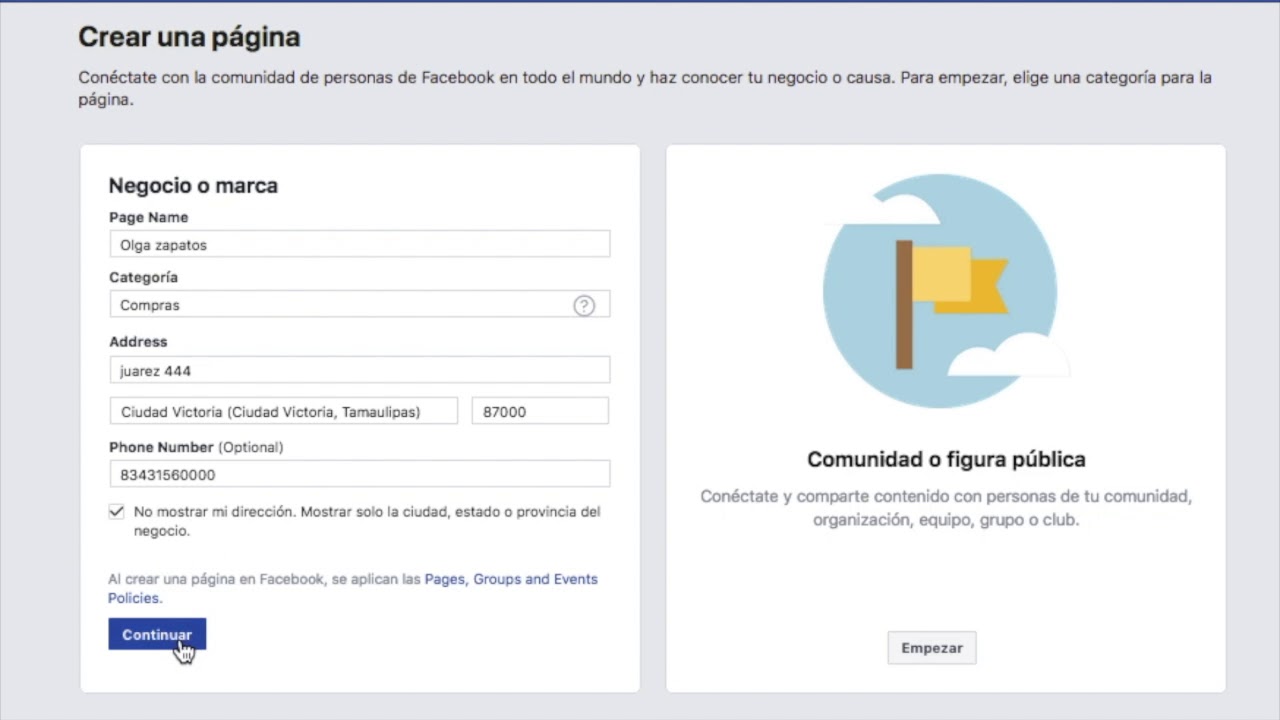 designer, smm.novgorod, cosmetolog48, stylist_moscow
designer, smm.novgorod, cosmetolog48, stylist_moscow
- Псевдоним. Если вы творческая личность или хотите выделяться среди пользователей, то можете придумать себе псевдоним, раскрывающий вашу неординарную натуру.
Пример таких ников: yatuta, gno, ladycat, clapgirl, valera_007
- Комбинация. Здесь можете скомбинировать два вида. Например, сочетать деятельность с личной информацией или деятельность с творческим псевдонимом. Как говорится, на что хватит фантазии.
Пример таких ников: lena_clap (личная информация + псевдоним), yuliacosmetolog (личная информация + деятельность)
Эти четыре вида помогут придумать логин для профиля вне зависимости от его направления.
Также хочу отметить, что в логинах можно использовать следующие символы: точка, нижнее подчеркивание и цифры. Не забывайте об этом, когда будете придумывать ник.
Теперь плавно перейдем от логина к заполнению личной информации или шапке профиля.
О чем написать в шапке профиля
Шапка профиля — это информация, которая отражается в профиле и содержит ключевые моменты о вас и вашей деятельности.
Есть много рекомендаций о том, что написать в данном разделе и в каком порядке информацию расположить. Я же поделюсь своими алгоритмами, которые использую при заполнении шапки профиля.
Мой алгоритмы довольно простые и подходят как для личных блогов, так и для коммерческих.
При заполнении шапки профиля дайте полную информацию о себе, чтобы новый подписчик понял, кто перед ним. Для выполнения этой цели воспользуйтесь следующими алгоритмами.
Алгоритм 1
- Кто я. В первой строчке я пишу, кто я: блогер, дизайнер, косметолог, визажист, веселая девчонка, спортивный парень
- Чем я занимаюсь. Во второй строчке я описываю свою деятельность: вяжу крючком, зарабатываю в интернете, веду блог, делаю фотографии
- Чем я могу быть полезной для пользователя.
 В третьей строчке я указываю то, как я могу помочь человеку: консультирую по СММ, обрабатываю фотографии, делаю макеты, вяжу шарфы на заказ.
В третьей строчке я указываю то, как я могу помочь человеку: консультирую по СММ, обрабатываю фотографии, делаю макеты, вяжу шарфы на заказ. - Способ связи. В последней строчке я указываю контакты для связи: директ, ссылка на мессенджеры или на сайт, телефон, электронная поста
Алгоритм 2
- Я Х — напишите, кто вы, например, таргетолог, копирайтер, мастер по маникюру, мастерская, магазин одежды.
- Помогаю Y — здесь вы пишите о том, кто ваши клиенты или читатели, например, помогаю молодым мамам, бизнесменам, начинающим таргетологам.
- С помощью Z — здесь вы пишите о том, чем вы можете быть полезными вашей аудитории, например, создаю интерьер, помогаю с дизайном, создаю воронки продаж.
- Связь с вами — в данной строчке укажите ваши хештеги, например брендированные или с интересным разделом, ваш сайт или то, как с вами можно связаться.

Давайте теперь все это соберем и рассмотрим на примере.
Алгоритм 1
Пример 1 — блогер
Кто я — Начинающий блогер
Чем занимаюсь — Пишу статьи для сайтов
Чем могу быть полезна — Консультирую по написанию постов
Способ связи — Пиши в директ
Пример 2 — дизайнер
Кто я — Дизайнер
Чем занимаюсь — Занимаюсь живописью
Чем могу быть полезна — Рисую портреты на заказ
Способ связи — Со мной можно связаться по телефону (номер телефона)
Пример 3 — бизнес по курсам английского языка
Кто мы — Преподаватели английского языка
Чем занимаемся — Ведем курсы по онлайн-обучению
Чем можем быть полезны — Учим говорить с нуля
Способ связи — Для связи:
(Ссылка на сайт)
Алгоритм 2
Пример 1 — таргетолог
Я Х — Таргетолог
Помогаю У — Помогаю бизнесменам
С помощью Z — В продвижении вашего Инстаграм
Связь с вами — Пиши в директ
Пример 2 — дизайнер интерьеров
Я Х — Дизайнер
Помогаю У — Помогаю новоселам
С помощью Z — Создать интерьер вашей мечты
Связь с вами — Мой телефон (номер телефона)
Пример 3 — магазин детской одежды
Кто мы — Магазин «Детство»
Чем занимаемся — Помогаем молодым мамам
Чем можем быть полезны — Подобрать одежду для малышей
Способ связи — Для связи:
(Ссылка на сайт)
Таким образом, эти примеры показывают то, что эти два алгоритма раскрывают основную информацию о владельце профиля и новый подписчик поймет, с кем имеет дело.
Однако, если у вас возникают сложности с заполнением данных пунктов, то заполните подробно те пункты, которые сможете.
Теперь рассмотрим, как добавить данную информацию в шапку профиля.
1. Заходим в профиль и нажимаем «редактировать профиль»
Значок «редактировать профиль»2. Вносим необходимую информацию в поле «о себе» (максимальное количество символом — 150)
Если у вас есть ссылка на сайт или мессенджеры, то добавьте ее в поле «сайт»
3. Нажимаем «сохранить»
Часть меню по редактированию профиля в ИнстаграмеПосле этого информация появится в профиле.
Пример шапки профиляНу что ж, мы сделали первые шаги по оформлению аккаунта — придумали логин и добавили информацию в шапку профиля.
Теперь перейдем к публикациям: рассмотрим добавление фото или видео в Инстаграм.
Как загрузить фотографию профиля (аватарку)
Итак, вот мы и подошли к визуальной части нашего аккаунта.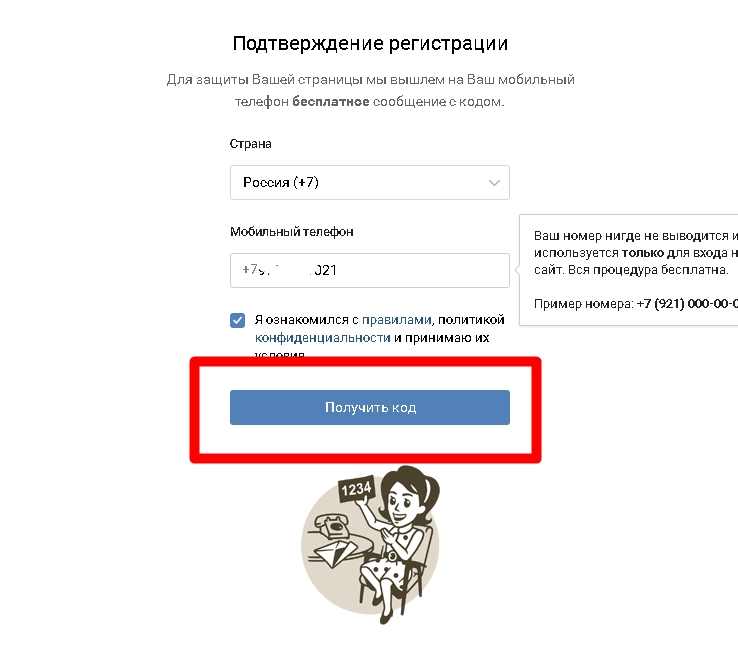 И первое, с чего начнем, это разместим фотографию профиля.
И первое, с чего начнем, это разместим фотографию профиля.
Фотография профиля — это ваша аватарка, поэтому выбирайте фото хорошего качества. Если ведете личный блог, то советую выбирать портреты, чтобы лицо было отчетливо видно. А если профиль коммерческий, то используйте логотип или фото, отражающие вашу деятельность.
При регистрации аккаунта система предложит вам разместить фото профиля. В таком случае алгоритм действий будет следующий:
1. В предложенном окне выбираем «добавить фото»
Окно для выбора фото при регистрации2. Даем разрешение программе на добавление фото и видео
Окно запроса разрешения3. Выбираем фото для профиля. Фото можно загрузить из галереи или сделать с помощью камеры.
После того, как фото выбрано, нажимаем «далее».
Окно с выбором фото4. Выбранное фото можно обработать: подобрать подходящий фильтр или выстроить параметры самостоятельно
Как только вы обработали фото, то нажмите кнопку «далее».
После этих действий у профиля появится новая аватарка.
Пример фото профиляЕсли загрузили неверное фото или хотите его заменить, то сделать это можно двумя способами.
Способ номер 1
1. Заходим в профиль
2. Нажимаем значок «+» у аватарки
Вид значка «+» у аватарки3. Нажимаем «добавить фото профиля»
Окно выбора при добавлении фото4. Нажимаем «новое фото профиля»
Окно выбора при добавлении фотоСпособ номер 2
1. Нажимаем «редактирование профиля»
Значок «редактирование профиля»2. Нажимаем «сменить фото профиля»
Часть меню по редактированию профиля3. Нажимаем «новое фото профиля»
Окно выбора при добавлении фотоВсе остальные действия такие же, как я описала выше.
В следующих частях мы рассмотрим, как опубликовать фото или видео в ленте и в сторис.
Как опубликовать фото или видео в ленте
Процесс добавления фото и видео в ленте
Итак, мы оформили аккаунт. Теперь пора делиться с миром яркими событиями из жизни.
Теперь пора делиться с миром яркими событиями из жизни.
Для того, чтобы опубликовать фото или видео в ленте необходимо:
1. Добавить фото или видео в ленту
Если на аккаунте нет еще ни одной публикации, то можете разместить фото или видео, нажав на кнопку «+» в середине странички.
Для дальнейших публикаций воспользуйтесь панелью внизу, нажав кнопку «+».
Главная страница профиля2. Выбираем фото или видео для публикации
Фото и видео можно выбрать из галереи или сделать с помощью камеры.
Окно с выбором фото или видеоТакже хочу отметить, что вы можете разместить в посте до 10 фотографий и видео.
Для этого необходимо при выборе нажать значок «несколько фото» и выбрать фотографии или видео.
Выбор несколько фотоКак только нашли подходящее фото или видео, то нажимайте кнопку “далее”.
3. Обрабатываем фото и видео
Фото или видео можно обработать, так же как и фото профиля, с помощью фильтров или параметров редактирования.
Как только завершили данный шаг, то нажмите кнопку “далее”.
Страница с выбором фильтраСтраница с настройками параметров4. Добавляем текст и места публикации
К фото или видео можете добавить описание, которое содержит текст и хештеги.
Обращаю внимание на то, что Инстаграм разрешает использовать не более 2200 символов в тексте и не более 30 хештегов в одной публикации.
Если хотите отметить человека в публикации, то укажите его ник без пробела через знак @, например, @helen_evstratova.
Больше информации о привлекательных текстах в Инстаграме
Также вы можете разместить пост в других социальных сетях, которые связаны с вашим Инстаграм.
Окно с добавлением текста и выбором аккаунтов для публикации5. Устанавливаем дополнительные параметры публикации (при желании)
Процесс добавления людей на фото и видео
1. Заходим во вкладку «отметить людей»
Опция «отметить людей»2.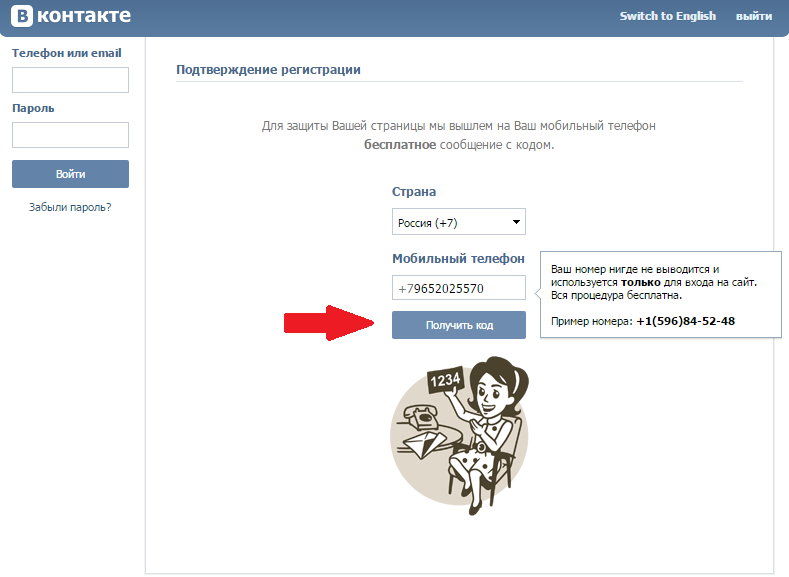 Нажимаем на фото там, где нужно отметить человека
Нажимаем на фото там, где нужно отметить человека
3. Вводим в поиске ник человека, которого хотим отметить
Ввод логина человека для отметки4. На фото появится отметка с ником человека, которого вы указали
Если необходимо отметить еще людей, то проделайте такую же процедуру (пункт 1 — 3).
После того, как вы отметили всех людей на фото, то нажмите галочку.
Пример отметки человека на фото5. В меню перед публикацией фото вы увидите всех людей, которых отметили
Пример публикации с отмеченными людьмиПроцесс добавления места (геолокация)
1. Выбираем в меню «добавить место»
Опция «добавить место»2. Указываем необходимое место
Если у вас на телефоне работает функция по определению местоположения, то Инстаграм предложит места в зависимости от этого местоположения.
Окно с выбором места3. В меню перед публикацией вы увидите то место, которое было указано
Как только вы заполнили все данные (текст, место, отметили людей), то можете смело размещать публикацию, нажав кнопку «поделиться»
Пример отметки геолокации6. После этих действий публикация появится у вас в профиле
После этих действий публикация появится у вас в профиле
Далее рассмотрим алгоритм размещения фото или видео в сторис.
А больше информации о технических моментах, связанных с размещением постов в Инстаграм, вы можете найти в статье: Как сделать пост в Инстаграм за 7 шагов — подробная инструкция для новичка
Как опубликовать фото или видео в сторис
Сторис — это функция Инстаграм, с помощью которой вы можете разместить любое фото или видео на 24 часа.
Найти сторисы можно в верхней панели ленты.
Внешний вид СторисС помощью этой функции пользователи делятся живыми эмоциями, событиями, смешными моментами. Через 24 часа фото или видео будет недоступно для просмотра и переместится в ваш архив.
Если хотите разместить фото или видео в сторис, то необходимо:
1. Зайти на свой профиль, нажать значок «+» рядом с вашей аватаркой и выбрать «дополните свою историю»
Добавление фото или видео в Сторис в профилеОкно при добавлении фотоИли нажать на значок фотоаппарата в ленте Инстаграма.
2. Выбрать фото или видео для публикации
Так же как и с публикацией в ленте, вы можете выбрать несколько фото сразу (алгоритм размещения аналогичный).
Выбор фото для Сторис3. Обработка фото или видео
С помощью инструментов в верхней панели вы можете добавить различные элементы к вашему фото или видео: геолокацию, стикеры, дату, хештеги, анимацию, текст и другое.
Панель инструментов в Сторис4. Как только вы закончили редактировать ваше фото или видео, нажмите кнопку «получатель»
Пример фото для публикации в Сторис5. Далее вам необходимо выбрать, кто увидит вашу публикацию
В Инстаграм есть две группы: ваша история и лучшие друзья.
При выборе группы «ваша история» публикацию увидят все люди, которые подписаны на вас.
Группа «лучшие друзья» — это выбранные вами подписчики, с которыми вы готовы делиться публикациями.
Для выбора любой из категорий просто нажмите на нее.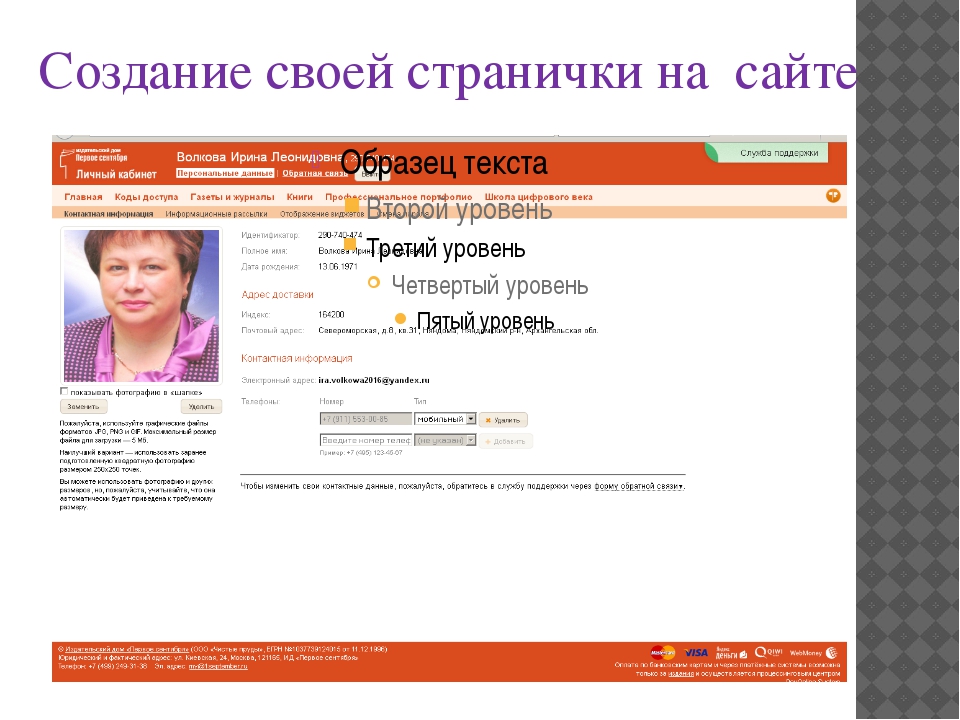
После этого у вашего профиля появится Сторис и доступ к архиву, где будут храниться ваши истории.
Информация об архиве СторисВот такие типы публикаций есть в Инстаграм. Теперь рассмотрим, какие виды аккаунтов бывает.
Открытые аккаунты и закрытые. В чем разница
Первая квалификация аккаунтов в Инстаграм — это открытый и закрытый.
По умолчанию все профили открытые, то есть публикации доступны для просмотра и действий (комментирование и лайки) всем пользователям Инстаграм. Также при открытом аккаунте на вас может подписаться любой пользователь.
Этот вид аккаунта отлично подходит для тех, кто хочет продвигать себя, свои товары или услуги.
Однако, у открытого аккаунта есть один минус — подписка ботов. Боты — это неживые аккаунты, созданные с целью выполнения автоматического действия, например рассылки или комментирования.
Такие аккаунты не приносят никакой пользы, а наоборот убивают активность. Из-за этого раз в месяц открытые аккаунты необходимо чистить от таких ботов вручную или с помощью программ.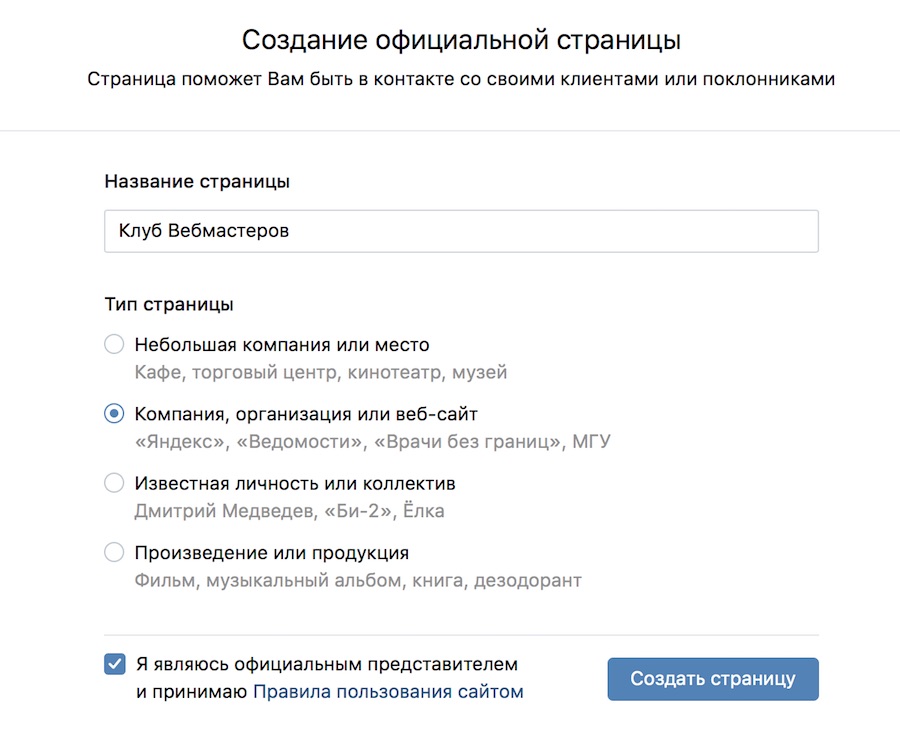
Поэтому если не хотите, чтобы публикации были доступны всем пользователям или на вас подписывались все, кто хочет, то можете сделать аккаунт закрытым.
Закрытый аккаунт — это профиль, в котором публикации видны только подписчикам. Также вы можете принять или отклонить заявку на подписку.
Обращаю внимание, что закрытым вы сможете сделать только личный аккаунт, у бизнес-аккаунта такой функции нет.
Итак, как же сделать аккаунт закрытым?
1. Заходим в настройки аккаунта
Значок «настройка аккаунта»2. Выбираем пункт «конфиденциальность и безопасность»
Меню настроек аккаунта3. Выбираем «конфиденциальность аккаунта»
Часть меню раздела «конфиденциальность аккаунта»4. Нажимаем «ОК»
Окно с переключением аккаунта на закрытыйВсе. Теперь ваш профиль закрытый. Если захотите снова сделать его открытым, то проделайте такую же процедуру.
Дальше мы разберем еще один вид квалификации: личный и бизнес-аккаунт.
Как перевести обычный аккаунт в бизнес аккаунт
В этой части статьи мы рассмотрим такой важный вопрос: как перевести личный аккаунт в бизнес.
Но прежде, чем мы перейдем к алгоритму, давайте разберем, для чего необходим бизнес-аккаунт и что он дает пользователю.
По статистике 80% людей подписаны на тот или иной бизнес-аккаунт, поэтому если вы решили продвигать товары или услуги через Инстаграм, то такой аккаунт вам необходим.
Что же дает бизнес-аккаунт?
- Статистика. С помощью этого инструмента вы можете отслеживать результативность публикаций и получать информацию о подписчиках.
- Промоакции. Этот инструмент позволяет создавать рекламные объявления для увеличения охвата среди пользователей Инстаграм.
- Способы связи. В бизнес-аккаунте есть возможность указать удобные для вас способы связи: телефон, электронная почта и местоположение.
 Кроме того, пользователь прямо из Инстаграм сможет связаться с вами.
Кроме того, пользователь прямо из Инстаграм сможет связаться с вами.
Как вы могли заметить, все эти инструменты помогают владельцу аккаунта разработать стратегию по продвижению.
Как же перевести личный аккаунт в бизнес?
Прежде, чем решите сделать данное действие, создайте аккаунт на Фейсбук, так как без этого вы не сможете перевести личный аккаунт в бизнес.
1. Заходим в «редактирование профиля»
Значок «редактирование профиля»2. Выбираем пункт «попробуйте инструменты Instagram Business»
Часть меню по редактированию профиля3. Ознакомьтесь с возможностями бизнес-аккаунта и нажмите «продолжить»
Пример окна с описанием возможности бизнес-аккаунта4. Выберите профиль вашего аккаунта
Перечень предлагаемых бизнес-профилейПример выбранного бизнес-профиля5. Проверьте ваши данные: подтвердите их или скорректируйте
Окно с проверкой данных6. Привяжите аккаунт к Фейсбук
Привяжите аккаунт к Фейсбук
Это действие необходимо для создания промоакций.
Выберете ту страничку, к которой необходимо привязать аккаунт Инстаграм, или создайте новую.
Окно с добавлением аккаунта ФейсбукПосле этого действия личный станет бизнес-аккаунтом. В профиле появятся способы для связи, и в меню появится статистика.
Внешний вид бизнес-аккаунтаЗначок «статистика» в меню «настройка аккаунтаЕсли захотите вернуть бизнес-аккаунт в личный, то необходимо:
1. Зайти в меню «настройка аккаунта»
Значок «настройка аккаунта»2. Выбрать пункт «аккаунт»
Часть меню «настройка аккаунта»3. Выбрать «переключиться назад на личный аккаунт»
Меню вкладки «аккаунт»4. Нажать «переключиться»
Окно с переключением аккаунта на личныйВсе, ваш аккаунт снова личный.
Вот мы и закончили разбор настроек при создании аккаунта в Инстаграм. Все эти инструкции познакомят вас с базовыми функциями и инструментами, которые позволят делиться фотографиями и мыслями с читателями.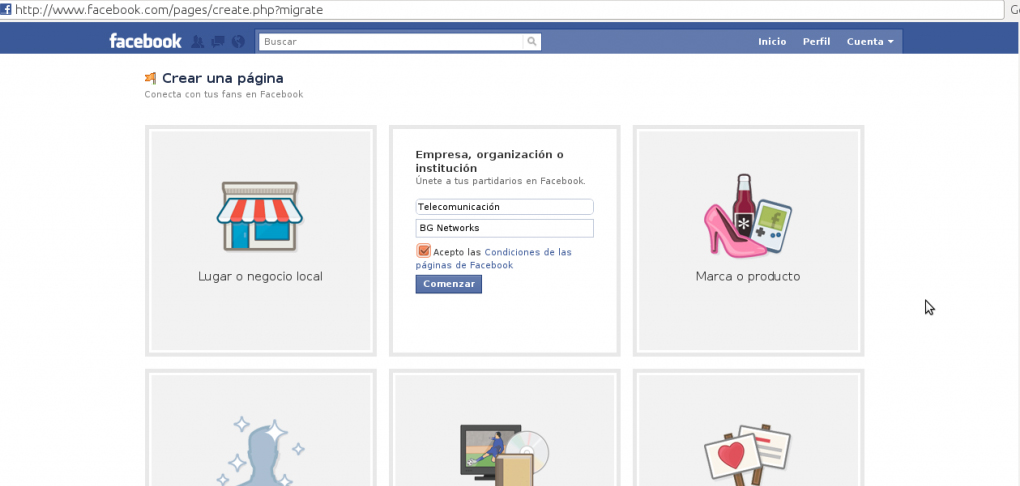
Однако, если у вас остались вопросы, то пишите в комментариях, разберемся вместе.
Но остался еще один вопрос: что же делать, когда необходимо два аккаунта, например, один личный, а второй коммерческий? Логичный ответ — создавать второй. А как это сделать, мы рассмотрим далее.
Как создать второй аккаунт в Инстаграм
Бывают ситуации, когда вам необходимо иметь не один аккаунт в Инстаграм, а два или три, например, если хотите вести личный и бизнес отдельно или у вас несколько проектов, которые невозможно освещать в одном аккаунте.
И тут возникает вопрос: как создать второй аккаунт в Инстаграм?
Для этого зайдите в аккаунт, затем в меню и выберете «настройка аккаунта»
Значок «настройка аккаунта»Внизу страницы нажмите «добавить аккаунт»
Часть меню «настройка аккаунта»Если у вас бизнес-аккаунт, то вы сразу можете добавить второй бизнес-аккаунт.
После этого нажмите «зарегистрироваться». Вы войдете в меню, где создаете аккаунт, как мы рассматривали в пункте 1 и 2 статьи.
Как только у вас появятся несколько аккаунтов, то вы сможете между ними переключаться с помощью меню, нажав настройки, затем выйти и зайти в нужный аккаунт.
Значок «настройка аккаунта»Значок «выйти из аккаунта»Пример выбора аккаунтаОбращаю ваше внимание на то, что в приложении у вас может быть не больше 5 аккаунтов.
Как временно заблокировать аккаунт в Инстаграм
Бывают ситуации, когда аккаунт в Инстаграм нужно заблокировать. Однако, учтите, что при временной блокировке ваш профиль, подписки, а также лайки и комментарии будут скрыты.
1. Войдите в аккаунт через сайт instagram.com (заблокировать через приложение вы это не сможете)
Стартовая страничка сайта2. Коснитесь или нажмите в верхнем правом углу иконку с человечком
Внешний вид иконки3. Выберите «Редактировать профиль»
Иконка «редактировать профиль»4. Нажмите «Временно заблокировать мой аккаунт» в нижнем правом углу
Иконка «временно заблокировать аккаунт»5.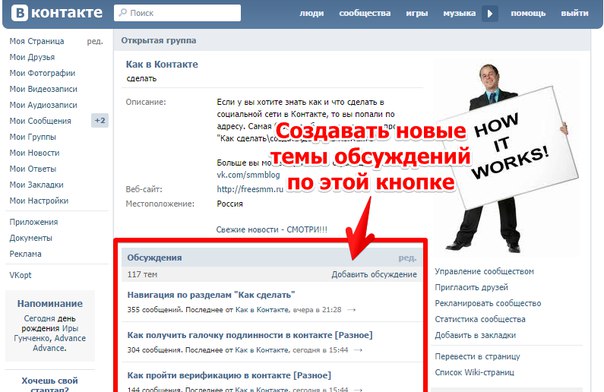 Выберите вариант из раскрывающегося меню рядом с полем «Почему вы решили заблокировать свой аккаунт?» и повторно введите свой пароль
Выберите вариант из раскрывающегося меню рядом с полем «Почему вы решили заблокировать свой аккаунт?» и повторно введите свой пароль
Временная блокировка аккаунта станет доступна только после выбора причины из меню.
Параметры для блокировки аккаунта6. Коснитесь или нажмите «Временно заблокировать аккаунт»
Таким образом, в этой статье мы рассмотрели весь процесс регистрации аккаунта в Инстаграм.
Вот основные правила, которые помогут вам при регистрации аккаунта в Инстаграм:
- Для того, чтобы создать профиль в Инстаграм установите приложение или зарегистрируйтесь через сайт instagram.com
- Для того, чтобы найти подходящее имя профиля, воспользуйтесь простыми правилами: если у вас личный блог, то используйте личную информацию, если бизнес-аккаунт, то отразите вашу основную деятельность, если хотите что-то необычное и яркое, то вам подойдет творческий псевдоним.
- Не забудьте добавить информацию о себе в шапке профиля — кто вы и чем занимаетесь.

- Аватарка профиля — это ваше лицо, поэтому выбирайте хорошие и качественные фотографии.
- Если у вас коммерческий аккаунт, то рекомендую вам оставить его открытым для увеличения охвата ваших публикаций.
- Если вы намерены продвигать товары или услуги через Инстаграм, то вам подойдет бизнес-аккаунт.
- Бизнес-аккаунт имеет ряд преимуществ, такие как статистика, промоакции и различные способы связи.
Если вы дочитали статью до этого момента, то, пожалуйста, оцените ее, насколько она была для вас полезной;)
Надеюсь, все эти простые советы помогут вам с легкостью примкнуть к огромному сообществу пользователей Инстаграм.
А какие у вас сложности возникли? Что было самое сложное?
Если хотите узнать, как увеличить продажи своего продукта и правильно продвигать свой контент в Инстаграм, то переходите по ссылке.
До скорого!)
Инструкции по созданию страниц и групп в социальных сетях — Департамент здравоохранения Томской области
Социальные сети:«Facebook» Для регистрации перейти на страницу facebook. com/r.php.
com/r.php.
Указать имя, адрес эл. почты или номер мобильного телефона, пароль, дату рождения и пол.
Нажать «Создать аккаунт». Чтобы завершить создание аккаунта, нужно подтвердить свой эл. адрес или номер мобильного телефона.
Для создания страницы перейти на facebook.com/pages/create.
Выбрать категорию «Страницы».
Выбрать более конкретную категорию в раскрывающемся меню и ввести необходимую информацию.
Нажать «Начать» и следовать инструкциям на экране.
Дополнительная информация: https://www.facebook.com/help/104002523024878?helpref=about_content
«ВКонтакте»
Для регистрации перейти на сайт vk.com.
Далее заполнить форму регистрации, которая находится в правом углу сайта.
После написания имени и фамилии нажать на кнопку «Зарегистрироваться».
Выбрать страну проживания, ввести реальный номер мобильного телефона и нажать на кнопку «Отправить код».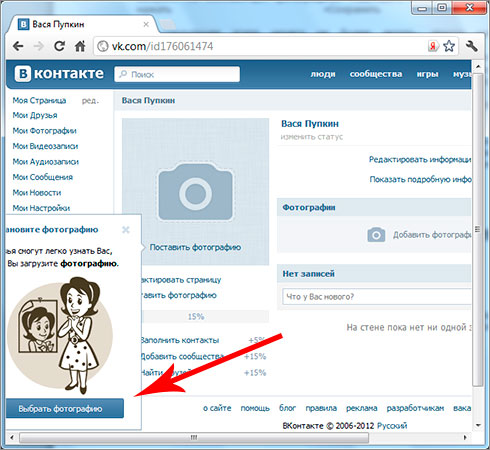
На мобильный телефон придёт смс с кодом, который нужно вставить в поле и отправить.
Дополнительная информация:
«Одноклассники»
Для регистрации перейти на ok.ru.
Нажать кнопку «Регистрация», которая находится справа от формы входа.
Выбрать свою страну и ввести свой действующий номер телефона.
Нажать кнопку «Далее».
Ввести код, полученный в sms на указанный номер, и нажать «Подтвердить».
Заполнить форму регистрации.
Закончить регистрацию нажатием «Войти на сайт».
Для создания новой группы зайти в раздел «Группы» на главной странице вашего профиля.
Нажать на оранжевую иконку «Создать группы или мероприятие».
Выбрать тип группы — «по интересам», «для бизнеса» или «мероприятие».
Заполнить предложенные поля и нажать на кнопку «Создать».
Дополнительная информация: https://ok.ru/help/6/219
«Instagram»
Загрузить приложение Instagram.
После установки приложения нажать на логотип Instagram, чтобы открыть его.
Нажать «Зарегистрироваться».
Задать имя пользователя и пароль и ввести информацию Вашего профиля (например, адрес электронной почты, имя).
Нажать «Готово».
Дополнительная информация: https://www.youtube.com/watch?v=KiazNe1xDaU
Мессенджеры:«Telegram»
Перед тем, как создать канал в Телеграмме, следует установить или обновить приложение.
После обновления выполнить следующее:
Открыть мессенджер и зайти в настройки.
Выбрать опцию «Создать канал».
Ввести название канала и его описание.
Установить галочку рядом нужным параметром: публичный (общедоступный) или приватный и получить URL-ссылку.
Можно добавить участников из своего списка контактов.
После создания, можно перейти в настройки и установить изображение для канала.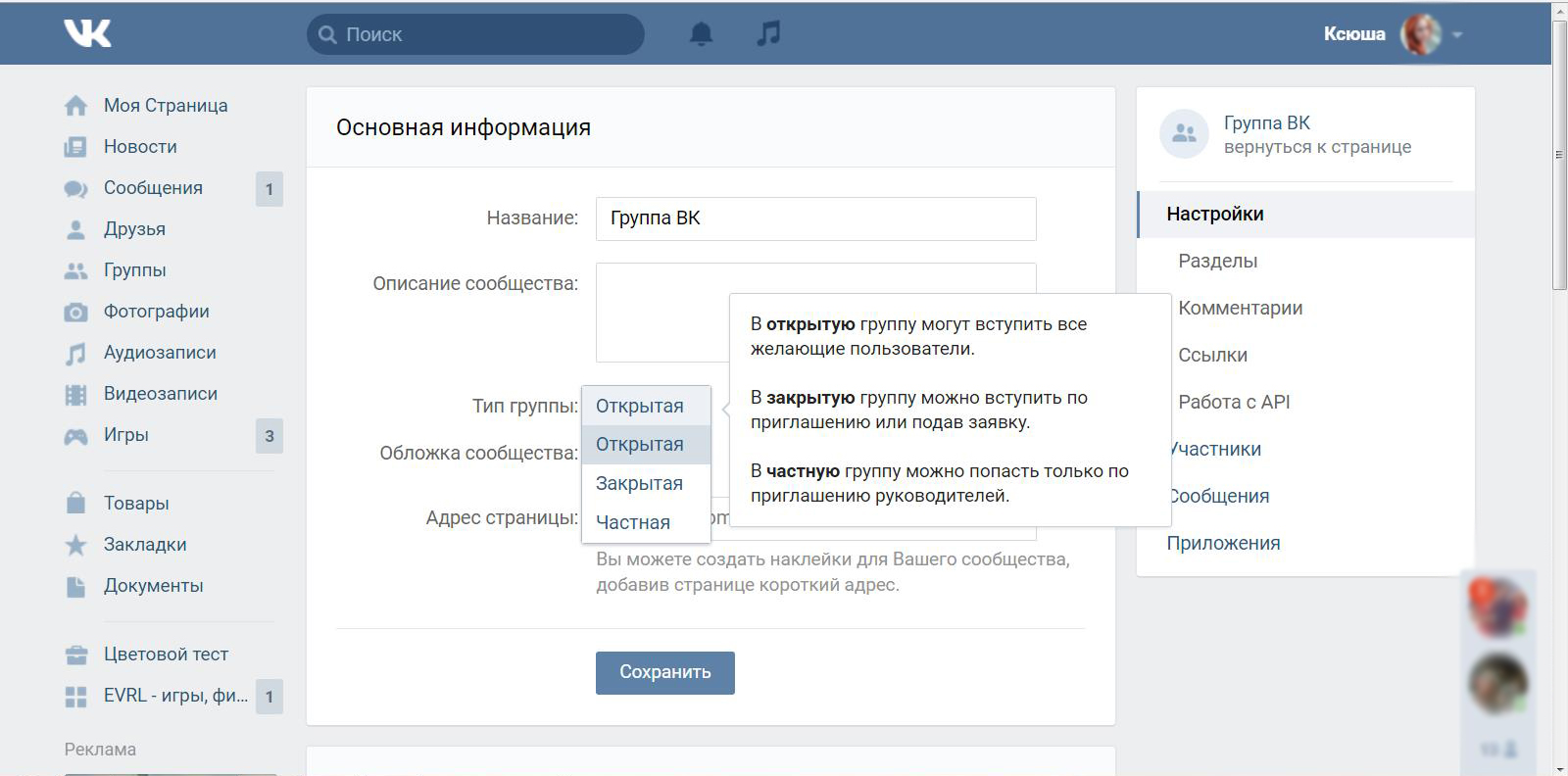
Видеоинструкция: https://www.youtube.com/watch?v=-K-ueGAIj8k
Перед тем, как создать группу, следует установить или обновить приложение.
Чтобы создать группу необходимо:
Запустить WhatsApp и перейти на экран «Чаты».
В верхней части экрана «Чаты» выбрать кнопку «Новая группа».
Можно добавить участников группы, выбрав или введя имя контакта.
Можно добавить картинку группы, нажав на пустое поле для фото. Картинка будет отображаться в списке Чаты рядом с названием группы.
Видеоинструкция: https://www.youtube.com/watch?v=MpEdPWGVsRU
Как создать страницу в Википедии (пошаговая инструкция)
Появление страницы с информацией о вас или вашей компании в Википедии — это важный этап в развитии вашего бренда. Чтобы узнать о ней, вам даже не нужно заходить в Википедию.
Введите в поиск Google любой известный бренд, и вы наверняка увидите нечто подобное:
Источником большей части показанной информации являются Википедия и Викиданные.
Но получить страницу на Википедии не так-то просто. И это еще мягко сказано.
Я потратил многие часы на то, чтобы изучить официальные инструкции, представить для себя процесс с точки зрения рецензентов и без всякого жульничества создать страницу с информацией о бренде:
Ваша заявка в Статьи к созданию: Ahrefs утверждена
Страница Ahrefs, которую вы подали в Статьи к созданию, создана.
И несмотря на все мои старания, направленные на то, чтобы постепенно улучшать страницу, спустя две недели ее пометили и удалили.
Перевод:
Википедия: Статьи к удалению / Ahrefs
Итог: удалено.
По какой причине? Скорее всего, плохие источники и предубеждение против SEO.
Несмотря на то, что мне не удалось сделать страницу такой, чтобы она выдержала процесс рецензирования и закрепилась на данном ресурсе, я многое узнал о Википедии и процессе создания в ней страницы бренда.
Из этого руководства вы узнаете, как создать страницу в Википедии — от начала до самого конца — и как повысить вероятность ее одобрения:
- Проверьте свою значимость
- Найдите источники, подтверждающие вашу значимость
- Создайте страницу пользователя
- Укрепите свою репутацию
- Набросайте содержание
- Составьте черновик страницы
- Добавьте форматирование, ссылки и категории
- Подготовьте статью к подаче на рецензирование
- Сотрудничайте и вносите поправки
- Проверяйте свои данные
Давайте начнем с главного фактора.
1. Проверьте свою значимость
Наиболее распространенная причина удаления страницы из Википедии после рецензирования — это недостаточная значимость.
Суровая правда состоит в том, что ваш бренд далеко не настолько популярен, как вы думаете.
У меня нет сомнений в значимости Ahrefs. Мы создали, возможно, самый популярный набор инструментов для SEO, и чуть ли не каждый профессионал в этой области когда-либо упоминал нашу компанию.
Какой ваш основной платный инструмент для SEO?
(если их несколько, выберите тот, которым вы пользуетесь чаще всего)— Рэнд Фишкин (@randfish) 17 декабря 2019
Кроме того, у двух наших главных «конкурентов» уже есть страницы на Википедии. Так что, казалось бы, и у нас не должно быть проблем с получением своей страницы.
И тем не менее, вот чем закончилось рассмотрение моей первой статьи:
Перевод:
Заявка отклонена 18 мая 2020 участником Sulfurboy.
Источники в заявке не подтверждают, что предмет рассмотрения удовлетворяет требованиям к статье в Википедии — так, они не демонстрируют значительного освещения (не просто упоминаний вскользь) предмета статьи в опубликованных надежных вторичных источниках, независимых по отношению к предмету. Перед повторной подачей заявки должны быть добавлены дополнительные источники, отвечающие данным критериям. Если таких источников нет, данный предмет не подходит для Википедии.
Если таких источников нет, данный предмет не подходит для Википедии.
Так что даже нам понадобилось приложить серьезные усилия, чтобы собрать достаточно хороших источников для обеспечения соответствия критериям значимости.
И вы уже знаете, чем это кончилось. Некоторые редакторы посчитали, что источники достаточно хороши, но другие расценили большую часть источников как ненадежные из-за их связи с индустрией маркетинга и SEO.
Так как же узнать, какие источники лучше использовать?
Что в Википедии понимается под значимостью
На странице о критериях значимости, которые применяются к компаниям, сказано следующее:
Организация, как правило, считается значимой, если она была объектом существенного освещения в авторитетных независимых вторичных источниках. Поверхностного или случайного освещения темы во вторичных источниках недостаточно для установления значимости. Вся информация должна быть такой, чтобы ее можно было проверить. Если по определенной теме невозможно найти независимые и неаффилированные, надежные источники, то в Википедии не должно быть статьи на эту тему.
Ряд терминов требует подробного пояснения, поскольку даже некоторые хорошо известные источники не обязательно соответствуют указанным критериям.
Например, вы наверняка знаете много брендов, на главной странице которых есть раздел с логотипами известных сайтов, таких как Forbes и Entrepreneur, на которых этот бренд упоминается:
Мне жаль разочаровывать вас, но это далеко не означает, что этот бренд автоматически становится значимым для Википедии. Многие страницы на таких сайтах создаются пользователями или являются спонсорскими. Это лишает их права быть допустимыми источниками для Википедии.
Давайте подробнее остановимся на выдвигаемых к источнику требованиях, чтобы было понятно, почему так происходит:
- Авторитетность — информация должна исходить из общепризнанно надежных источников. Сюда относятся большинство публицистических и академических источников, книги авторитетных издательств, а также большинство ведущих в своей отрасли блогов и платформ, на которых используются надлежащие механизмы редактирования.

- Независимость — источник должен быть непредвзятым. Я лишь отмечу, что ваши клиенты расцениваются как лица, имеющие отношение к вашему бизнесу. Таким образом, множество обзоров и руководств не отвечают критерию независимости.
- Вторичность — источник должен включать собственные мысли автора, его оценки, интерпретации, анализ и синтез. К примеру, оригинальное исследование и его перепечатки являются первичными источниками.
Поскольку кто угодно может публиковать статьи на сайте Forbes или Entrepreneur, они часто не отвечают критериям авторитетности и независимости, если только такие статьи не написаны членами редакции.
Кроме того, есть критерий существенного упоминания.
У нас есть ссылки с солидных источников, но большая часть из них — всего лишь упоминания вскользь, как, например, это:
Источник.
Консенсус Википедии заключается в том, что упоминание считается существенным, если теме вашей статьи в источнике посвящено не менее двух абзацев. Чем больше, тем лучше, а лучше всего — статья, посвященная целиком. Вот пример такого источника в нашем случае:
Чем больше, тем лучше, а лучше всего — статья, посвященная целиком. Вот пример такого источника в нашем случае:
Источник.
Как быстро оценить значимость
Убедитесь в том, что верны первые два утверждения, а в идеале — все три:
- Ваша компания выделяется из массы подобных
- О ней приведено много информации в надежных и независимых источниках
- Ваша компания упоминается в рассеянных по Википедии «красных ссылках»
1. Ваша компания выделяется из массы подобных
Это первое и единственное условие значимости, никак не связанное с источниками. Нечто заурядное не заслуживает отдельной статьи в энциклопедии, поскольку не отличается от остальной «серой» массы. В этом эссе на Вики в пример приводятся местные предприятия, но идею можно легко распространить дальше.
Просто прочтите этот комментарий из обсуждения факта удаления страницы об Ahrefs:
Перевод:
Удалить — заурядная SEO-компания. SEO по своей природе является бизнесом, склонным портить и быть испорченным, особенно в сочетании с оплачиваемым редактированием. SEO и оплачиваемое редактирование — это два вида из одного семейства вредителей, которые портят Интернет. (Опускаю остальную часть этой тирады). Robert McClenon
SEO по своей природе является бизнесом, склонным портить и быть испорченным, особенно в сочетании с оплачиваемым редактированием. SEO и оплачиваемое редактирование — это два вида из одного семейства вредителей, которые портят Интернет. (Опускаю остальную часть этой тирады). Robert McClenon
Каков вывод? Наличия крупнейшего коммерческого краулера сети и разработки поисковой системы по мнению некоторых редакторов недостаточно, чтобы выделиться из общей массы. Не думаю, что другие отрасли сталкиваются с таким же предубеждением, но все же советую вам удостовериться в том, что ваша компания является по-настоящему особенной в каком-то аспекте.
2. О вашей компании приведено много информации в надежных и независимых источниках
Не может быть, чтобы вы не знали об упоминаниях своего бренда на самых известных новостных сайтах, таких как The New York Times, The Wall Street Journal, The Guardian или Financial Times.
Если на сайтах такого рода появлялась хотя бы одна статья, в которой подробно говорилось о вашем бренде, такое событие стоило бы отпраздновать. Вероятно, не составит труда найти и другие допустимые источники для ссылок на вашей странице.
Вероятно, не составит труда найти и другие допустимые источники для ссылок на вашей странице.
3. Ваша компания упоминается в рассеянных по Википедии «красных ссылках»
Еще один индикатор наличия значимого бренда — это его упоминания на самой Википедии. Эти упоминания часто помечены красным цветом, который означает, что страницы о бренде еще нет.
Например, на французской странице об обратных ссылках есть упоминание Ahrefs:
Если вы нажмете на него, то перейдете на страницу создания статьи. Это потому, что Википедия поощряет создание страниц на темы, обозначенные в «красных ссылках». Почему? Чтобы быть как можно лучше, Википедия должна содержать информацию обо всем, что в ней упомянуто.
Если вы не знаете, как найти эти красные ссылки, поищите их в Google. Просто совместите оператор поиска site:wikipedia.org с названием своего бренда в кавычках. Google выдаст все страницы Википедии, в которых упомянут ваш бренд.
Естественно, он также выдаст ссылки из ваших статей, так что их нужно будет отбросить. В нашем случае оказалось, что существует несколько красных ссылок на тему «Ahrefs», но ни одной из них — в английской Википедии.
В нашем случае оказалось, что существует несколько красных ссылок на тему «Ahrefs», но ни одной из них — в английской Википедии.
Красная ссылка в статье на французском могла бы помочь нам подтвердить свою значимость на французской Википедии, но в английской от нее нет никакого толку. Это потому, что статьи Википедии на разных языках представляют собой отдельные сущности (подробнее об этом можно прочесть ниже).
2. Найдите источники, подтверждающие вашу значимость
Шансы на то, что вам повезет иметь превосходный источник или красные ссылки, честно говоря, невелики.
Если, как и у нас, у вас нет ни того, ни другого, выполните по порядку следующие рекомендуемые действия. Это самый эффективный способ, который убережет вас от траты времени на поиск источников, которые могут даже не существовать.
- Поищите существенные упоминания своего бренда на сайтах-донорах
- Поройтесь в книгах и журналах
- Поищите упоминания бренда без ссылок
А.
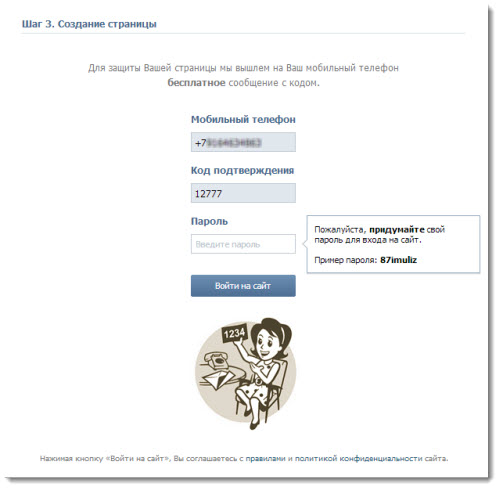 Поищите существенные упоминания своего бренда на сайтах-донорах
Поищите существенные упоминания своего бренда на сайтах-донорахНаиболее эффективный способ найти подходящие источники — это просмотреть профиль обратных ссылок своего сайта. Для этого вставьте адрес сайта в Site Explorer от Ahrefs, а затем перейдите в отчет Referring Domains («Домены-доноры»). Там вы увидите все сайты, ссылающиеся на ваш, приблизительно отсортированные по уровню популярности.
Поищите в списке популярные новостные сайты, журналы и лучшие источники в отрасли. Наткнувшись на то, что вам нужно, нажмите на выпадающий список в столбце Links to target («Ссылки на цель»), чтобы увидеть отдельные ссылки, а затем проверьте их контекст.
Показанный выше источник выглядит многообещающе, поскольку в нем содержится информация о нашей компании. И есть вероятность того, что там окажется не менее двух абзацев о нашем бренде и продукции. Чтобы убедиться в этом, достаточно перейти на саму страницу и проверить ее содержание.
Если ваш бренд в источнике упомянут мимоходом, вы легко поймете это сами.
Если вы не можете найти среди обратных ссылок ни одного хорошего источника, то, скорее всего, вы не отвечаете критериям значимости и дальше продолжать этот процесс нет смысла. Тогда прочтите этот раздел, где рассказывается о том, что делать в такой ситуации.
Б. Поройтесь в книгах и журналах
Если ваша компания могла быть упомянута в книгах или журналах, стоит непременно обратить внимание и на эти источники.
Поскольку маркетингу и SEO посвящено бесчисленное множество книг, а наше программное обеспечение очень популярно среди специалистов в этой отрасли, это как раз наш случай. К сожалению, мы не могли найти упоминания из первых рук, поскольку многих книг у нас нет. Вместо этого мы использовали сервис Google Книги.
Если вы выполняете наши рекомендации, просто зайдите на Google Книги и введите в поиск название своего бренда. Поиск выдаст все книги, в которых оно упоминается, вместе с фрагментами текста.
Это немного, но эти упоминания можно взять за основу для текста страницы на Википедии.
Примечание.
Я знаю несколько книг, в которых упоминается наш бренд, но которых не оказалось в Google Книгах. Если вы столкнетесь с такой же ситуацией, тогда или приобретите книгу, или наудачу попробуйте скачать бесплатные отрывки книг с Amazon.Что касается журналов, то я бы посоветовал использовать самые авторитетные и популярные каталоги. Во время учебы в университете я пользовался сайтом JSTOR, и Википедия тоже его рекомендует.
Если честно, я не нашел ничего полезного для Ahrefs на JSTOR. Мне больше повезло с другими журналами, но после беглого просмотра статей оказалось, что они не годятся для использования в качестве источников по теме маркетинга и SEO. Я изучал маркетинг, как часть своей специальности, и вынужден сказать, что многие академические статьи о нем далеки от реальности. Примите это во внимание для своей отрасли.
Кроме того, некоторые источники могут оказаться так называемыми хищническими журналами, которые не удовлетворяют критериям надежности и независимости.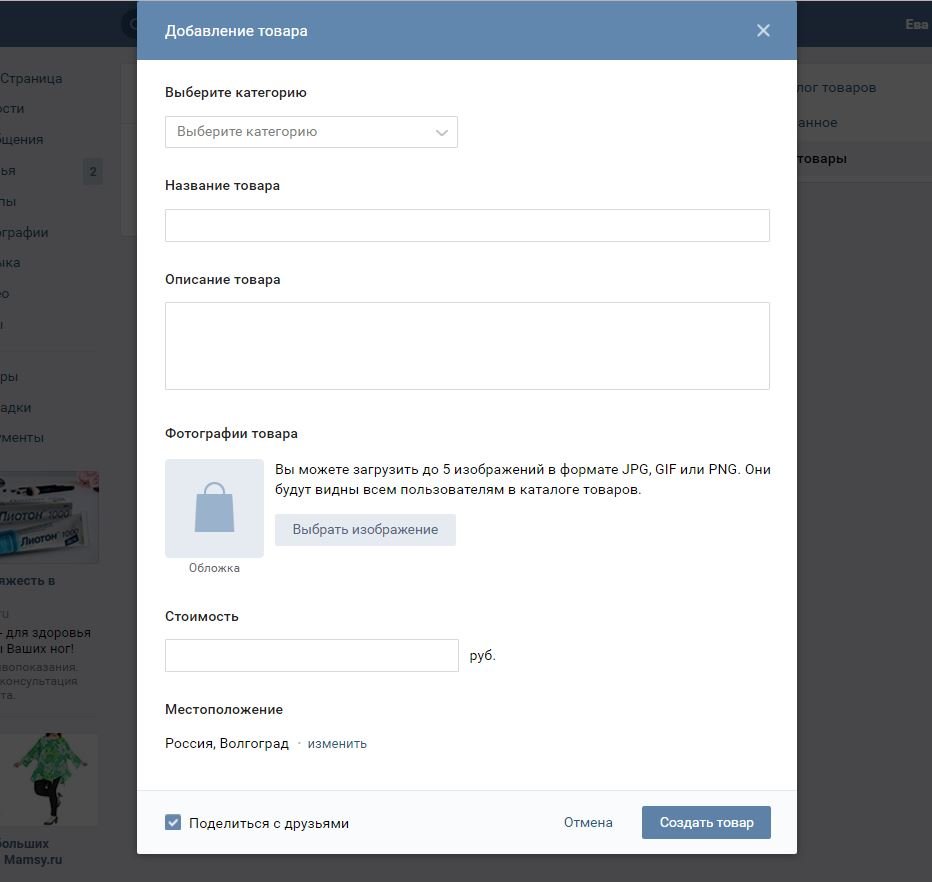
Я считаю, что лучше всего держаться JSTOR и не тратить время на поиски в других местах.
В. Поищите упоминания бренда без ссылок
Я бы советовал делать это, только если вы чувствуете, что вам не хватает всего лишь одного подходящего источника, поскольку для этого требуется найти упоминание без ссылки.
Тут помогут операторы поиска Google. Просто вставляйте адреса новостных порталов, журналов и блогов вместе с названием своего бренда:
Это довольно трудоемкий и долгий процесс, поэтому давайте ускорим его при помощи Content Explorer от Ahrefs.
Content Explorer — это база данных, в которой содержится информация о более чем трех миллиардах веб-страниц, предоставляющая возможность поиска с операторами и фильтрации результатов.
В моем случае я хотел найти все упоминания «ahrefs», кроме тех, которые содержались на нашем сайте.
Используйте оператор «-site:», чтобы исключить результаты со своего сайта.
Я получил более 250 000 результатов:
К сожалению, нет способа отфильтровать только хорошие источники для Википедии, но мы можем использовать фильтры, чтобы сузить диапазон выборки.
Во-первых, давайте выберем активные страницы на нашем языке, поскольку только на них можно давать ссылки в Википедии.
Во-вторых, давайте ограничим выборку «авторитетными» сайтами. Для этого мы воспользуемся показателем «рейтинг домена» (Domain Rating, DR), который отражает авторитетность профиля обратных ссылок сайта. Подходящие источники для Википедии, как правило, имеют довольно высокий рейтинг домена, поэтому я настрою фильтр таким образом: DR≥70.
Наконец, поставим переключатель One page per domain («Одна страница на домен») и активируем функцию Highlight unlinked domains («Выделить домены без ссылок на…»), чтобы выделить результаты, которые не содержат ссылок на наш сайт.
Мы ведь уже искали ссылки на сайтах-донорах раньше, так что теперь нас интересуют только сайты без ссылок. Чтобы экспортировать результаты, достаточно нажать кнопку Export («Экспорт») и поставить галочку в поле Only pages with highlighted domains («Только страницы с выделенными доменами»):
Вот как выглядят в Google Таблицах данные, отсортированные по показателю DR:
Мы сократили 250 тысяч страниц до всего лишь 174 доменов. Теперь вы можете легко прочесать столбцы Content Title (Заголовок контента) и Content URL (URL-адрес контента) вручную в поисках подходящих источников для Википедии.
Теперь вы можете легко прочесать столбцы Content Title (Заголовок контента) и Content URL (URL-адрес контента) вручную в поисках подходящих источников для Википедии.
Что делать, если ваш бренд не отвечает требованиям Википедии к значимости
Прежде всего, высока вероятность того, что вы не сможете удовлетворить имеющиеся критерии. Если вы подали статью, но ее «завернули», не пытайтесь сделать это снова, пока не сможете улучшить страницу и источники для нее. Число отклоненных попыток фиксируется, так что вы можете пожалеть об этом позже, когда ваша компания станет неоспоримо значимой.
Эта статья не о том, как перехитрить систему. Я потратил уйму времени на чтение правил Википедии, чтобы быть уверенным в том, что сделал все честным путем.
Поэтому не стоит смиряться с недостатком своей значимости. Есть два способа ее повышения:
1. Усильте свою пиар-кампанию
Попасть в публикации крупнейших изданий — одна из самых сложных маркетинговых задач для организаций. Ваши варианты и возможности сильно зависят от отрасли. Обычно определяющим является сочетание следующих пунктов:
Ваши варианты и возможности сильно зависят от отрасли. Обычно определяющим является сочетание следующих пунктов:
- Уникальный продукт.
- Переворот в отрасли.
- Действия собственника по построению бренда и КСО.
- Контент, достойный того, чтобы на него ссылаться.
- Известные сотрудники и лица компании.
- Активный мониторинг и использование возможностей в сфере попадания в СМИ.
Также стоит отметить, что не любое освещение в СМИ одинаково полезно.
Допустим, вы создали отличную инфографику с данными, которые заинтересовали журналистов. Вы можете получить ссылки из желательных источников, но для создания страницы на Википедии они, скорее всего, будут бесполезны. Причина состоит в том, что основной упор в статье будет сделан на ваш контент, а не на саму компанию.
Я бы посоветовал проконсультироваться со специалистами в сфере PR, если вы серьезно настроены усилить свою PR-кампанию и не знаете, с чего начать. Это работа на перспективу, которая переплетается со стратегией и менеджментом бренда.
2. Попробуйте создать статьи в Википедии на других языках
У вашего бизнеса есть корни в неанглоязычной стране? Тогда, вероятно, ваша деятельность будет больше освещаться в местных СМИ, чем в международных.
Принципы значимости одинаковы во всей Википедии, но критерии зависят от языка. Если вы представляете стартап из Кремниевой долины, то сделать его значимым будет гораздо сложнее, чем стартап в Чехии — стране, откуда я родом.
Это естественно. Количество надежных и независимых источников пропорционально числу носителей языка. Солидного освещения в двух хороших источниках наверняка будет достаточно для компании в Чехии, хотя для компании в США этого будет маловато.
На этом завершается самая сложная часть создания вашей страницы. Дальше будет проще.
3. Создайте страницу пользователя
Википедия — это проект открытого сотрудничества, над которым работает целое сообщество участников, редакторов и администраторов. Единственный способ стать заслуживающим доверия участником данного сообщества — это завести учетную запись, связанную с полезными правками и другим вкладом в развитие проекта.
Короче говоря, чтобы вас воспринимали всерьез, необходимо зарегистрироваться и создать страницу пользователя Вики. Также это нужно для того, чтобы общаться с другими участниками и раскрыть наличие у вас конфликта интересов (КИ).
Да, вы прочли правильно. Создание и редактирование содержимого в собственных интересах по очевидным причинам не одобряется. И хотя подавать черновик страницы о своей компании не запрещено, вам нужно сообщить редакторам о том, что у вас есть КИ.
И одно из мест, где это можно сделать, находится прямо на странице пользователя:
Перевод:
Пользователь: Mpecan
Этот пользователь, в соответствии с Условиями использования Фонда Викимедиа, сообщает о том, что его вклад в Википедию оплачен Ahrefs.
Перевод:
Пользователь: Mpecan
Этот пользователь, в соответствии с Условиями использования Фонда Викимедиа, сообщает о том, что его вклад в Википедию оплачен Ahrefs.
Просто воспользуйтесь одним из шаблонов, в котором укажите название своего работодателя.
4. Укрепите свою репутацию
Не поленитесь потратить время на улучшение Википедии в том, что не связано со страницей о вашей компании. Это не только правильно — такое поведение также повысит вашу репутацию и шансы на то, что правки с учетом КИ будут одобрены.
Как вы могли заметить по моей странице пользователя, я перечислил темы, которые мне интересно редактировать. Я настоятельно советую вам сделать так же и сделать свой вклад в создание нескольких статей перед тем, как подавать свою страницу на рассмотрение.
Чем меньше ваши правки связаны с КИ, тем лучше. Это покажет другим участникам, что вы серьезно относитесь к Википедии, и что ваша учетная запись не была создана с единственной целью.
Укрепление репутации таким способом дает еще одно существенное преимущество. Заодно вы научитесь пользоваться системой управления контентом (CMS) Википедии, что пригодится вам, когда дело дойдет до создания собственной страницы.
5. Набросайте содержание
Забудьте о том, как вы обычно делаете наброски. В содержимом вашей страницы на Википедии нужно сосредоточиться на том, о чем есть информация в ваших источниках. Это значит, не добавлять ничего, что позже не получится подкрепить ссылками.
Помните, что содержимое, основанное на трех основательных источниках, как правило, лучше основанного на двадцати не самых надежных. Когда источников много, редакторы могут не разглядеть лучшие из них в общей массе.
Также я посоветовал бы взять за образец структуру страниц о других компаниях в вашей отрасли.
6. Составьте черновик страницы
Вспомните статьи Википедии, которые вы читали. Все они отличаются от обычных статей или записей в блогах.
При составлении черновика своей страницы старайтесь соблюдать пять принципов:
- Простота — используйте простые предложения и избегайте жаргонизмов без особой надобности.
- Нейтральный тон — передавайте информацию, а не эмоции.

- Объективность — не проявляйте предвзятости и забудьте свои обычные маркетинговые выражения.
- Проверяемость — подкрепляйте свою информацию ссылками на источники.
- Оригинальность — не копируйте текст из источников слово в слово, а пересказывайте его.
Серьезно отнеситесь к этим принципам. Рекламирование — это, вероятно, вторая по распространенности причина удаления статей после недостатка значимости.
Перевод:
Эта заявка больше похожа на рекламное объявление, чем на статью в энциклопедии. Энциклопедические статьи должны быть написаны с нейтральной позиции и ссылаться на ряд опубликованных независимых авторитетных источников, а не только на материалы, произведенные создателем обсуждаемого предмета. Это важно для того, чтобы статья отвечала политике проверяемости Википедии, и для того, чтобы можно было установить значимость предмета. Если вы по-прежнему уверены в том, что предмет достоин включения в Википедию, перепишите свою заявку так, чтобы она соответствовала указанным положениям.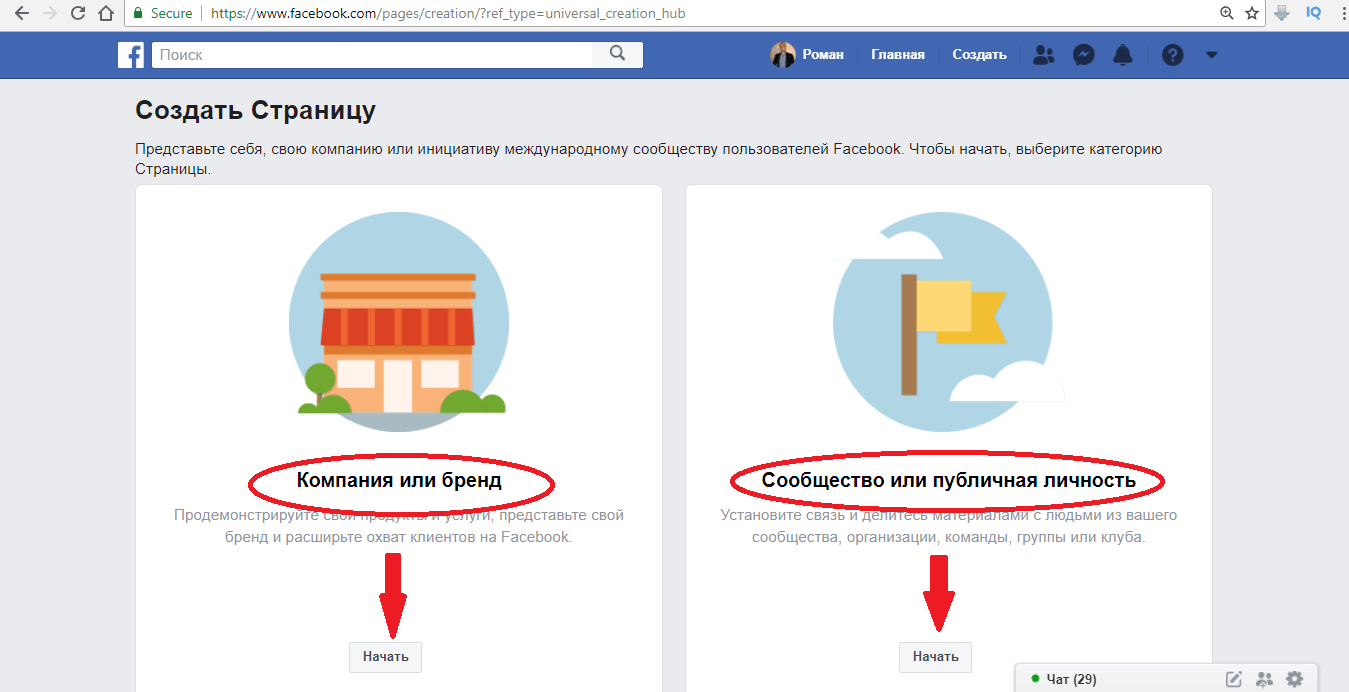
Наилучший способ справиться с этим — отправить свои источники другу, который непредвзято напишет по ним статью, а затем опубликовать ее. Если вам этот вариант не подходит, контролируйте свои побуждения и пишите текст, думая об интересах читателей, а не своей компании.
Я хорошо понимал это, когда составлял текст страницы об Ahrefs, и все же некоторые редакторы указали на несколько отрывков, которые, по их мнению, не были достаточно объективными.
Примечание.
Вы можете составить черновик статьи непосредственно в CMS Википедии — не нужно делать это где-либо еще. Просто перейдите в песочницу, а потом скопируете ее содержимое для подачи на рассмотрение.7. Добавьте форматирование, ссылки и категории
Если вы выполнили сопутствующую задачу по укреплению репутации, вам уже должно быть хорошо известно, как работать с CMS Википедии. Я остановлюсь только на паре моментов.
Во-первых, шаблон блока информации о компании:
Чтобы добавить его, нажмите Вставить -> Шаблон -> Компания:
Во-вторых, ссылки на источники, добавление которых не вызывает никаких затруднений.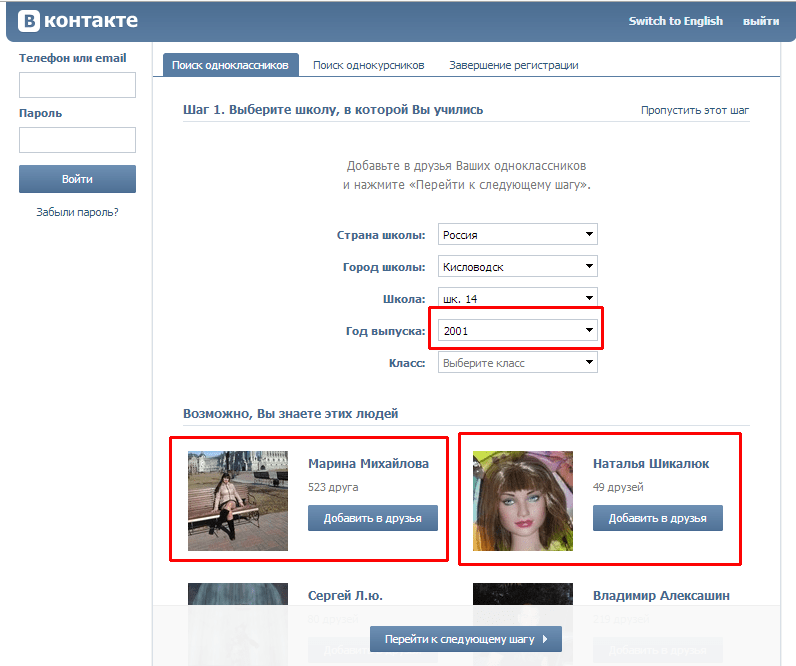 Википедия генерирует ссылки на основе URL-адреса или номера ISBN книги.
Википедия генерирует ссылки на основе URL-адреса или номера ISBN книги.
Подробности ссылки в Википедии.
Впрочем, система не всегда работает идеально. Я встречал некоторые неточности в ссылочной информации. Обязательно перепроверьте сгенерированные Википедией данные и, если понадобится, подкорректируйте их.
И, наконец, неплохо было бы добавить категории, чтобы крепче связать свою страницу с остальной Википедией.
Вы можете сделать это на этапе составления черновика, но до момента утверждения страницы ссылки на категории должны быть отключены. Категории проще добавлять после утверждения.
Для начала нужно активировать опцию Настройки -> Гаджеты -> Редактирование -> HotCat:
Затем просто добавьте шаблон категорий в конец своей статьи, выбрав этот пункт:
Опять же, возьмите за образец категории из статей о других компаниях из вашей отрасли. Вот что получилось у меня:
Перевод:
Категории: Компании в сфере SEO | Поисковые роботы | Оптимизация для поисковых систем | Веб-аналитика | Компании Сингапура
8.
 Подготовьте статью к подаче на рецензирование
Подготовьте статью к подаче на рецензированиеПоследнее, что я бы посоветовал сделать перед подачей статьи на рассмотрение, — это ознакомиться с текущими обсуждениями статей к удалению.
Просмотрите несколько предложенных к удалению статей, аргументы редакторов Википедии и сделайте свои выводы. Особенно полезны обсуждения конкретных источников и того, почему их нельзя использовать для подтверждения значимости.
После внесения последних правок можете переходить к процедуре создания статьи.
По ходу ее выполнения вы получите все необходимые инструкции, включая алгоритм предоставления сведений о своем конфликте интересов. Будучи сотрудником Ahrefs, я выбрал вариант «Мне заплатили за правки»:
Также рекомендуется сообщить о конфликте интересов после того, как вы закончите процесс создания статьи, через комментарии…
…и страницы обсуждения:
Перевод:
Написание статьи связано с КИ, как указано на моей странице пользователя.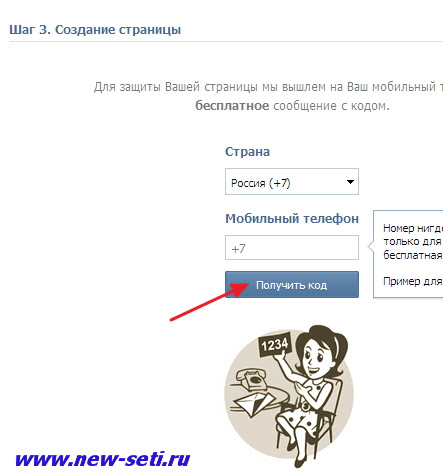 Кроме освещения в СМИ, есть красные ссылки в других языковых разделах Википедии, в частности, французская страница об обратных ссылках или китайская страница о маркетинге в поисковых системах.
Кроме освещения в СМИ, есть красные ссылки в других языковых разделах Википедии, в частности, французская страница об обратных ссылках или китайская страница о маркетинге в поисковых системах.
Тег на странице обсуждения помогает ускорить процедуру рецензирования тем, что относит статью к определенной категории — это позволяет сразу же взяться за нее наиболее подходящим редакторам.
Вы можете зайти в каталог вики-проектов и добавить тег проекта в конец страницы обсуждения своей статьи. В моем случае это был тег {{WikiProject Marketing & Advertising}}.
9. Сотрудничайте и вносите поправки
Рецензирование может занять от нескольких часов до нескольких недель. Моя первая заявка была отклонена через день или два после подачи:
Перевод:
Заявка отклонена 18 мая 2020 участником Sulfurboy.
Источники в заявке не подтверждают, что предмет рассмотрения удовлетворяет требованиям к статье в Википедии — так, они не демонстрируют значительного освещения (не просто упоминаний вскользь) предмета статьи в опубликованных надежных вторичных источниках, независимых по отношению к предмету. Перед повторной подачей заявки должны быть добавлены дополнительные источники, отвечающие данным критериям. Если таких источников нет, данный предмет не подходит для Википедии.
Перед повторной подачей заявки должны быть добавлены дополнительные источники, отвечающие данным критериям. Если таких источников нет, данный предмет не подходит для Википедии.
Что же пошло не так?
По-видимому, я совершил ошибку, добавив слишком много источников, в которых упоминания Ahrefs были незначительными. Хотя их и можно использовать для ссылок, они никак не повышают вашу значимость.
Как я уже говорил выше, не стоит ожидать, что рецензенты будут внимательно изучать все ваши ссылки. Из-за этого наиболее авторитетные источники просто потерялись в массе менее значительных.
Хотя я бы все же включил несколько малозначительных источников. Их цель — подкрепить информацию, предназначенную для того, чтобы сделать текст более удобным для восприятия, и выделить некоторые интересные факты.
Повторная заявка проходила процедуру рецензирования гораздо дольше. Вскоре после ее подачи я получил от одного редактора дополнительный вопрос по поводу КИ…
Перевод:
Комментарий: Выглядит достаточно значимо, но не присутствует ли здесь конфликт интересов? — Sagotreespirit
Комментарий: Спасибо, что проверили.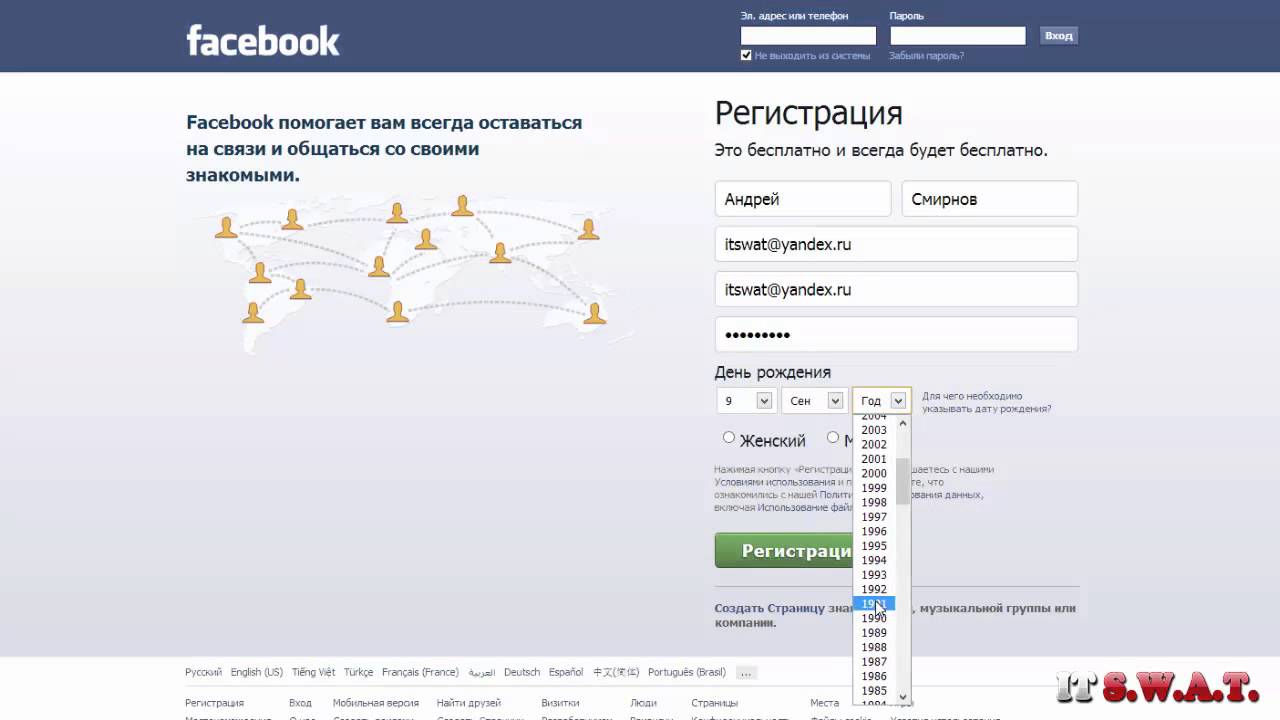 Да, КИ есть, и я сообщил об этом в соответствии с ВП:ОПЛ при подаче заявки к созданию. — Mpecan
Да, КИ есть, и я сообщил об этом в соответствии с ВП:ОПЛ при подаче заявки к созданию. — Mpecan
…но на моем ответе общение оборвалось.
Несколько недель спустя кто-то другой прокомментировал мои источники и некоторые части текста, в которых, по-видимому, не удалось сохранить нейтральный тон. Я поблагодарил его, исправил указанные недостатки и, наконец, через два месяца после подачи получил одобрение страницы.
Независимо от того, насколько хороша поданная вами статья, всегда есть возможности для ее улучшения. Будьте готовы активно взаимодействовать с редакторами на страницах обсуждения и в комментариях. Хотя критерии утверждения заявок в определенной степени субъективны, не пытайтесь спорить.
Пусть даже статьи в Википедии о некоторых из ваших конкурентов хуже во всех аспектах, это не является веским аргументом в пользу одобрения вашей страницы.
В обсуждении удаления страницы об Ahrefs кто-то оставил комментарий в нашу защиту, и один из аргументов касался других компаний, занимающихся разработкой программного обеспечения для SEO, у которых есть одобренные страницы на Википедии:
Перевод:
Оставить — Ahrefs — это хорошо известная в индустрии SEO компания.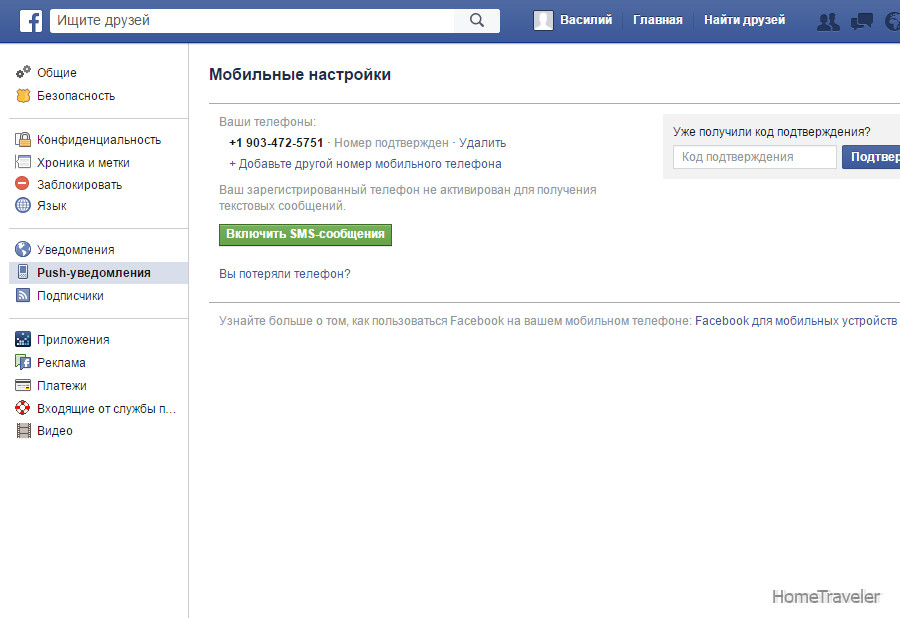 Она не менее значима, чем SEMrush, SimilarWeb или Yoast SEO. Инструменты для SEO, которые предоставляет Ahrefs, сами по себе достаточно значимы, чтобы оставить страницу. См. здесь, эту рекомендацию в списке лучших инструментов для SEO, прочие упоминания на Moz или Google Keyword Planner, подробный обзор на PCMag и включение в отчет о рынке SEO. Greenminecraftdude (других правок, кроме этой темы, мало или нет совсем).
Она не менее значима, чем SEMrush, SimilarWeb или Yoast SEO. Инструменты для SEO, которые предоставляет Ahrefs, сами по себе достаточно значимы, чтобы оставить страницу. См. здесь, эту рекомендацию в списке лучших инструментов для SEO, прочие упоминания на Moz или Google Keyword Planner, подробный обзор на PCMag и включение в отчет о рынке SEO. Greenminecraftdude (других правок, кроме этой темы, мало или нет совсем).
Действительно, она не менее значима, чем Yoast, Moz и т. д. Я уже вынес их на удаление в Википедия:Страницы к удалению/Moz (программное обеспечение для маркетинга) и Википедия:Страницы к удалению/Yoast SEO. Все ваши ссылки, кроме одной (которую я уже учел в анализе выше), ведут на заказные источники. Сфера SEO подобна сфере криптовалют. Единственное отличие между ними в том, что SEO удалось пустить метастазы на Википедии, в то время как криптовалюты все еще жалуются, что им не дают захламлять ее. Скорее всего, потому что SEO как раз и специализируется на манипуляциях своим присутствием в Интернете.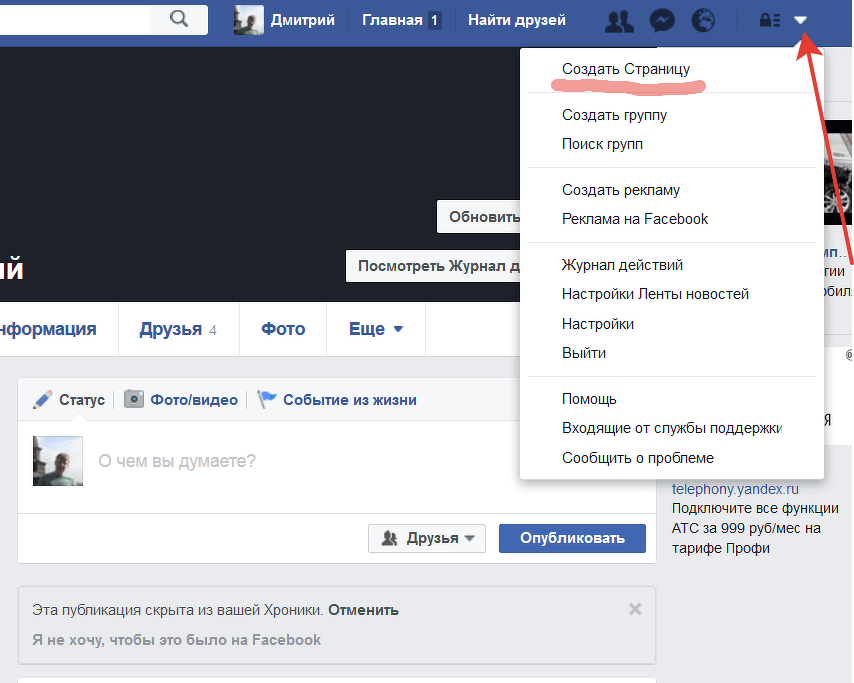 TryKid
TryKid
Стало только хуже. Обсуждение нашей страницы перешло к обсуждению удаления страниц всех компаний-разработчиков ПО для SEO. Некоторые сферы бизнеса просто не в почете на Википедии.
10. Проверяйте свои данные
Даже если ваша страница одобрена, это еще не все. Некоторые страницы более уязвимы чем другие к проявлениям вандализма и неадекватным правкам. Такова цена, которую приходится платить всем проектам открытого сотрудничества.
Обязательно следите за страницей с информацией о своей компании, чтобы получать уведомления, когда кто-то внесет в нее изменения. Просто поставьте нужную галочку при подаче статьи или внесении в нее правок:
Только имейте в виду, что отменять или редактировать следует только те правки, которые невозможно подтвердить ссылками. Если кто-то добавит негативные сведения о вашей компании, которые подтверждаются достоверными источниками, не трогайте их. Содержание страниц должно оставаться нейтральным и объективным.
Желаю, чтобы вам повезло с редакторами.
Напоследок
Создавая это руководство, я ставил перед собой три цели:
- Помочь вам понять, достаточно ли значим ваш бренд для размещения статьи о нем в Википедии.
- Провести вас через процедуру подачи статьи в Википедию наиболее эффективным путем.
- Убедить вас регулярно вносить вклад в развитие Википедии.
Конечно, оптимальный вариант — это иметь настолько популярный и интересный бренд, что независимые участники сообщества сами решать создать страницу о нем. Скорее всего, это произойдет, когда вы достигнете определенного уровня известности.
Вас также могут заинтересовать платные услуги по созданию статей в Википедии на заказ. Само предложение таких услуг выглядит довольно подозрительно, поэтому я их даже не рассматривал. Один человек, назвавшийся редактором, связался со мной в социальных сетях и предложил помощь в утверждении моей статьи. Я проигнорировал его, и вам советую поступать так же.
Как вы уже знаете, утвержденную статью все равно можно легко удалить, а недобросовестное одобрение только развяжет рецензентам руки. Все, что нужно знать об оценке своей значимости, было сказано выше.
Все, что нужно знать об оценке своей значимости, было сказано выше.
Возможно, я о чем-то забыл? Хотите задать вопрос или поделиться своим опытом касательно статей в Википедии о конкретных брендах? Свяжитесь со мной через Twitter.
Перевела Кирик Наталья, владелец контент агентства WordFactory.ua
можно ли сделать 2 страницы на 1 номер?
Как создать вторую страницу в ВК на один номер: можно ли сделать 2 страницы на 1 номер?
Для общения с друзьями обычному пользователю, как правило, в любой социальной сети достаточно одной страницы. Тем не менее, для продвижения собственных услуг или товаров одного профиля, к сожалению, будет определенно не хватать. Что делать, если вы используете только одну сим-карточку? Узнайте тут — https://vk-guide.ru/kak-sozdat-vtoruyu-stranitsu-v-vk как создать вторую страницу в ВК на один телефонный номер? И есть ли вообще подобные варианты?
Как создать две странички ВК на один номер телефона?
- Владельцы старых профилей, которые регистрировались в социальной сети до 2011 года, могут радоваться.
 Ведь пять лет назад анкеты ВКонтакте привязывались исключительно к электронной почте. Таким образом, если ваша главная страничка была создана в те годы, то думать, как сделать второй профиль, вам точно не придется.
Ведь пять лет назад анкеты ВКонтакте привязывались исключительно к электронной почте. Таким образом, если ваша главная страничка была создана в те годы, то думать, как сделать второй профиль, вам точно не придется. - Зарегистрируйтесь по стандартной схеме, просто привязав страничку к действующему телефонному номеру.
- Разумеется, необходимо будет указать настоящее имя и фамилию. В этом случае новый аккаунт можно будет без проблем восстановить в случае взлома. Достаточно просто связаться с администрацией сайта и предоставить фотографию своих документов в онлайн-режиме.
Правда так везет не всем. Очень многие уже успели забить в систему свой главный номер. Не отчаивайтесь если и вы из их числа. Попытаемся обмануть популярную социальную сеть. Как же можно завести еще одну страничку? Для этого вам понадобится страничка, которая уже привязана к мобильному телефону. Итак, ваши дальнейшие действия:
- Зайдите в настройки вашего профиля.
- В указанном телефонном номере поменяйте последнюю или первую цифру.

- Сохраните настройки.
- Зарегистрируйте вторую страничку на старый телефонный номер.
Регистрация двух аккаунтов ВК на один телефонный номер, к сожалению, работает не всегда. Кому-то везет, другим нет. Что же делать, если все-таки не повезло?
Как в ВК создать вторую страницу без телефонного номера?
Чтобы воспользоваться следующим способом вам необходимо будет установить особое приложение, которое существенно расширяет функционал популярнейшего сайта. К примеру, посредством такого приложения можно читать чужие сообщения, отписаться от десятков групп одним кликом и, разумеется, зарегистрировать два аккаунта на один телефонный номер.
После установки программы пройдите авторизацию и выберите кнопку «Создать новый профиль». На дисплее появится страница регистрации с различными полями для заполнения. Итак, вам остается только придумать логин с паролем, а также вписать необходимые сведения. Последняя стадия – ввод номера телефона.
Приложение с легкостью обходит алгоритмы социальной сети, давая возможность привязать второй аккаунт к мобильному номеру, который вы использовали уже для регистрации раньше.
Стоит отметить, что многие приложения для создания второго аккаунта в ВК без телефонного номера являются на самом деле вирусами. Главная задача такой программы – украсть ваши данные. Прежде чем пользоваться таким приложением, убедитесь в том, что оно действительно рабочее. Обязательно почитайте в интернете различные отзывы пользователей.
Читать более подробно: https://vk-guide.ru/kak-sozdat-vtoruyu-stranitsu-v-vk
Как создать вторую страничку в инстаграм. Как создать страницу инстаграм и второй аккаунт
Популярная соц.сеть проводит работу над расширением своих функциональных возможностей. Таким новым усовершенствованием стала возможность использовать одновременно несколько учетных записей. Подобная функция очень полезна тем пользователям, которые ведут свой собственный профиль и рабочий.
Это может просто затормозить развитие и продвижение вашего бизнеса, так как информация о продуктах поблекнет и потеряется на фоне личного аккаунта. Намного логичнее , другими словами второй профиль. Кроме этого возникает реальная возможность для раскрутки другого своего аккаунта через первый с помощью различных методов. Можно накрутить лайки в Инстаграм или опять же через другой профиль. Можно ли создать второй аккаунт в Инстаграм?
Создание второй страницы в Инстаграме
Всем известно, как в данной соцсети , а как создать второй аккаунт в Инстаграм не совсем понятно.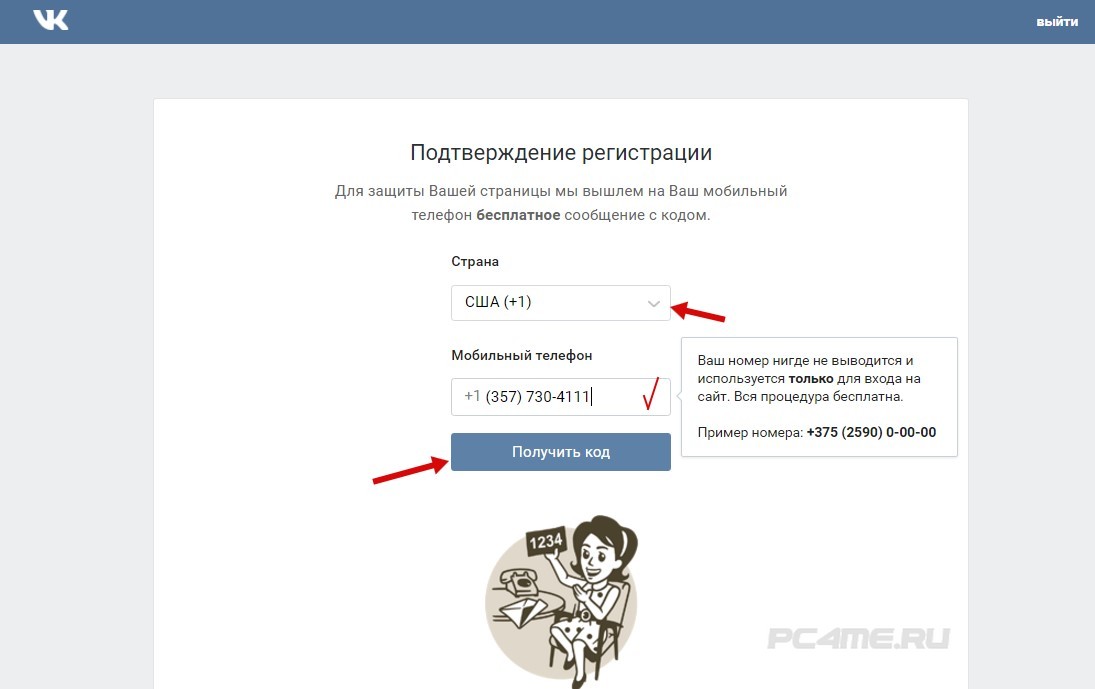 Для добавления второго аккаунта алгоритм регистрации придется изменить. Следует знать, что в приложении можно добавить уже существующую запись и работать с ней, используя при этом запись, являющуюся основной. Пошаговая инструкция о том, как создать вторую страницу в Инстаграме.
Для добавления второго аккаунта алгоритм регистрации придется изменить. Следует знать, что в приложении можно добавить уже существующую запись и работать с ней, используя при этом запись, являющуюся основной. Пошаговая инструкция о том, как создать вторую страницу в Инстаграме.
- На своем гаджете (телефоне) откройте Instagram.
- Затем перейдите на страничку с вашим профилем.
- Найдите вверху в правом углу иконку «настройки» (шестеренка или для Андроида параллельные линии) и кликните по ней.
- Открывшееся меню настроек (возможно, будет другое название – параметры) пролистайте почти до самого низа и остановитесь на пункте «Добавить аккаунт».
- Если вы счастливый обладатель уже второго профиля, тогда просто введите пароль и логин. В том случае, если у вас нет второго профиля, то нажмите на ссылку «еще нет аккаунта? Зарегистрируйтесь».
- Следующий шаг – выбор способа регистрации: Фейсбук или с номера телефона/электронного ящика.
- Завершение процесса регистрации.

Эксплуатировать две странички в Инстаграм можно одновременно с одного и того же мобильника. Обратите внимание, что компьютер вам такой возможности не предоставит, хотя можно зайти одновременно на свои профили только с разных браузеров. Для переключения между своими страничками потребуется:
- открыть данное приложение;
- зайти на свою страничку;
- в верхней части полосы нажмите название активной на данный момент учетной записи;
- после этого откроется меню, содержащее все ваши учетные данные, привязанные именно к данной копии приложения на этом девайсе. Одним нажатием вы можете переключаться между ними.
Удаление второго аккаунта
Когда второй профиль, как говорится, выполнил свою работу, то возникает необходимость его удаления. Как это сделать? Оказывается не так и сложно. Потребуется зайти в параметры настройки Instagram. Затем внизу найти и нажать на кнопочку «Завершить сеанс с…» (место многоточия займет имя удаляемой страницы). Также возможно отключить все имеющиеся учетные записи, связанные с данным аккаунтом только одной кнопочкой «Выйти из всех аккаунтов».
Также возможно отключить все имеющиеся учетные записи, связанные с данным аккаунтом только одной кнопочкой «Выйти из всех аккаунтов».
Программы автоматической регистрации аккаунтов
На сегодняшний день с одного и того же устройства пользователь может создавать огромное количество новых профилей, то потребуется поддержка сторонних софтов. Причина лежит в том, чтобы не привлечь внимание защиты сервиса, поэтому лучше использовать прокси и VPN. Например, неплохо себя зарекомендовали такие программы, как IG Regger, InstaReg и подобные. Также, используя эти программы, можно заполнить информацию о самом себе.
Стоит знать некоторые тонкости.
- Пользователь может создать неограниченное количество аккаунтов с одного мобильного устройства или планшета, но все-таки существует некоторый лимит. Инстаграм не любит большую активность относительно создания новых профилей, поэтому не получится быстро сотворить больше пяти профилей. Учтите, приложение такое дело проверяет. Но спустя некоторое время (приблизительно месяц) можно создавать новые аккаунты при условии, что ранее созданные работающие и активные.
 К тому же лимит на новые профили тоже через какое-то время расширится.
К тому же лимит на новые профили тоже через какое-то время расширится. - Можно к одному приложению Инстаграм прикрепить почти пять профилей.
Внимание!!! Это важно! На практике часто возникает неразбериха при создании нового профиля в приложении Инстаграм. Прежде всего, это связано с хитроумным интерфейсом приложения. Большинство пользователей не смогли создать новый профиль через страничку входа.
Регистрация нового аккаунта
Напомним, что данный провес несложный, но немного накрученный. Чтобы зарегистрировать новый профиль (речь идет о новом аккаунте, а не о подключение раннее созданных) следуйте инструкции.
- Выйдите из вашего старого профиля в Инстаграм. Выполнить это можно с помощью меню настроек, где в самом низу есть поле «Выйти» (Logout).
- Снова возвращаемся в приложение. Появится специальное окно, где от вас потребуют ввести логин и пароль. Но вы этого не делаете, ведь ваша цель зарегистрировать новый профиль, а не войти в старый.

- Начало регистрации. Вы должны в открывшемся окошке найти и нажать на строчку в самом низу («Нет аккаунта в Инстаграм?»).
- Процесс регистрирования нового профиля. Для регистрации приложение предложит три варианта.
- — Как правило, при такой регистрации проблем не возникает.
- через вашу электронную почту — Часто при выборе такого варианта приложение по умолчанию отправляет пользователя зарегистрироваться по номеру телефона. Специалисты рекомендуют не использовать подобный способ, так как часто возникают проблемы с номерами телефонов. Очень часто отправленные коды не приходят к своему адресату. Регистрирование по элетронной почте. Нажмите на поле «Зарегистрировать с помощью эл.почты» («Sign up with your email instead»). Очень важно, чтобы пользователь имел доступ к указанному адресу. Не пользуйтесь чужими адресами. Для завершения процесса просто впишите электронный адрес, после чего нажмите на кнопочку «Далее» («Next»).
- через номер мобильного телефона — Введите код страны, номе своего телефона, после чего кликнете на окошко «Далее» («Next»).

Придумайте новое имя пользователя плюс пароль. Затем введите его в соответствующие поля. После этого приложение отправит на ваш адрес письмо (адрес электронки указанный раннее). Вам потребуется просто кликнуть по ссылке и все готово.
Инстаграм дает прекрасные возможности для самореализации и продвижения своего бренда. Если вы решили заняться продажей товаров или хотите привлечь внимание людей к тому, чем вы сейчас занимаетесь, существует несколько вариантов . Вы можете организовать работу таким образом, что ваши личные и рабочие снимки будут в одном аккаунте. Или вполне возможно создать второй аккаунт в Инстаграме
У обоих вариантов существуют определенные преимущества
и недочеты. Первый вариант подходит для тех, кто желает,
чтобы его имя стало брендом.
Например, вы делаете авторские
украшения на заказ, занимаетесь
пошивом одежды, фотографией
или же открываете свой
небольшой ресторан. Деятельность,
которую вы организовываете,
является основным делом в вашей жизни.
В таком случае очень удобно иметь один аккаунт, в котором люди смогут увидеть не только ваши работы, но узнать, чем вы занимаетесь в свободное время. В дополнение ко всему, вам не придется переходить из одного аккаунта в другой. Однако минус здесь заключается в том, что не желательно выкладывать сразу большое количество снимков продукции за один раз. Это может отпугнуть подписчиков и привести в замешательство ваших близких друзей.
Пройти простую регистрацию за два клика. Затем осуществить привязку аккаунтов из Инстаграма. Первую неделю после регистрации вы можете свободно пользоваться этим ресурсом. Далее, можно легко подобрать план оплаты в зависимости от количества аккаунтов.
В приложении есть возможность делать отложенный постинг снимков, причем по времени вы можете отложить посты на неделю. Также, вы можете добавить туда помощника и тщательно следить за показателями эффективности работы аккаунта.
Еще одно отличное приложение,
которое позволит вам быстро переключиться
с одно профиля на другой, называется Instagrab.
Помимо основной задачи, из него можно быстро скачивать понравившиеся снимки и осуществлять процедуру поиска по фото и видео намного быстрее.
Достаточное число пользователей Instagram имеет необходимость использовать два или несколько профилей, например рабочий и личный аккаунт. И разработчики Инстаграмма предусмотрели данную необходимость — пользователь может как создать второй аккаунт в Инстаграме, так и привязать один существующий профиль к другому. И в данной статье как раз и рассмотрим, как создать второй аккаунт в Инстаграме на телефоне!
Итак, можно ли создать 2 аккаунта в Инстаграме на 1 телефоне? Да, пользователи имеют возможность добавить второй аккаунт в Инстаграм и, тем самым, объединить 2 или несколько Инстаграм аккаунтов на одном телефоне. Но как создать второй аккаунт в Инстаграме на одном телефоне? Прежде всего необходимо заметить, что пользователь может:
- привязать имеющийся аккаунт к другому;
- зарегистрировать второй аккаунт заново.

Как создать второй аккаунт в Инстаграме
Итак, чтобы создать второй аккаунт в Инстаграм на телефоне необходимо:
Вот таким образом и можно создать вторую страницу в Инстаграме. Стоит заметить, что на сегодняшний день пользователь может совмещать до 5 аккаунтов на 1 телефоне, а вот на компьютере такой возможности нет. Кстати, переключаться между привязанными аккаунтами предельно просто: необходимо просто нажимать на стрелку возле имени пользователя и выбирать нужный в данный момент профиль Инстаграм.
Как добавить второй аккаунт в Инстаграме
А если пользователю необходимо добавить второй аккаунт в Инстаграме, который уже зарегистрирован ранее? То есть, просто привязать один профиль в Инстаграме к другому. Это делается легко и просто, отличие от регистрации нового второго аккаунта лишь в следующем:
Как выйти из второго аккаунта в Инстаграме
Также, немало пользователей интересует вопрос, как убрать второй аккаунт в
Обычному пользователю для общения с друзьями достаточно одной странички в любой соцсети.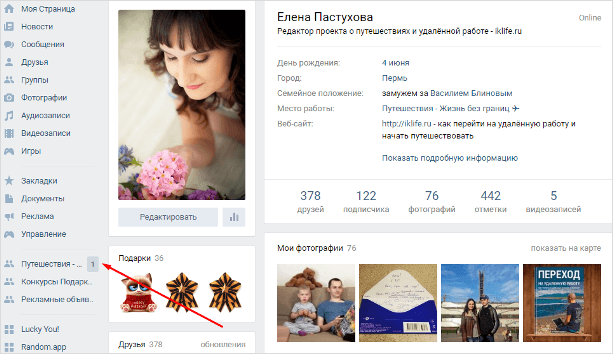 Но для продвижения собственных товаров или услуг одного профиля будет мало. Что делать, если вы пользуетесь одной сим-картой? Как создать вторую страницу в ВК на один номер? Существуют ли вообще такие способы?
Но для продвижения собственных товаров или услуг одного профиля будет мало. Что делать, если вы пользуетесь одной сим-картой? Как создать вторую страницу в ВК на один номер? Существуют ли вообще такие способы?
Буквально пару лет назад профили в социальной сети регистрировали на электронный почтовый адрес. Но администрация ВК сделала обязательной идентификацию по номеру. Для большинства пользователей нововведение не создало никаких сложностей. Но администраторам и модераторам групп, smm-менеджерам и людям, превратившим ВК из площадки для общения в основное место заработка денег, пришлось столкнуться со множеством проблем. Боты – профили несуществующих людей. Их используют для рассылки приглашений в группы, добавления в друзья. Ботов часто банят. Порой восстановить страницу после блокировки невозможно. Раньше «павшего бойца» быстро заменяли парой-тройкой новых. Но когда процесс создания второй странички резко усложнился, пришлось тратить время на поиск способов обойти систему.
Владельцам старых страниц, регистрация которых приходится на 2010-2011 год, повезло.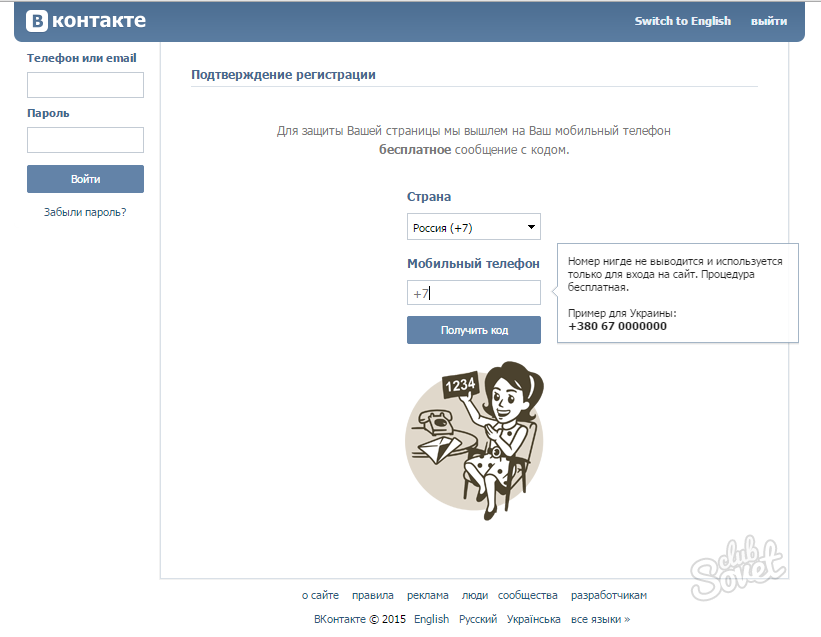 Пять лет назад анкеты привязывались только электронной почте. Если ваш основной профиль был создан в те годы, то ломать голову, как сделать вторую страницу в контакте, не придется.
Пять лет назад анкеты привязывались только электронной почте. Если ваш основной профиль был создан в те годы, то ломать голову, как сделать вторую страницу в контакте, не придется.
Просто зарегистрируйтесь по обычной схеме, привязав аккаунт к действующему номеру телефона.
Конечно, не забудьте указать настоящую фамилию, имя. В таком случае новую страничку будет легко восстановить после взлома. Достаточно связаться с администрацией и предоставить фото своих документов режиме реального времени.
Но так везет далеко не всем. Многие уже успели забить основной номер в систему. Вы один из их числа? Не отчаивайтесь. Попытаемся обмануть алгоритмы социальной сети. Как завести еще второй профиль? Нужна привязанная к телефону страничка. Как мы выяснили, она у вас уже есть. План действий:
- Заходите в настройки профиля.
- Меняете в указанном номере телефона первую или последнюю цифру.
- Сохраняете настройки.
- Регистрируете второй аккаунт на старый номер телефона.

Вариант регистрации двух страниц ВК на 1 номер работает не всегда. Кому-то из пользователей везет, а кому-то нет. Что делать, если вам не повезло? Читайте дальше!
Как создать вторую страницу в ВК без номера телефона?
Придется установить специализированное приложение, чтобы значительно расширить функции соцсети. Например, почитать чужие сообщения, одним кликом отписаться от десятков пабликов и, конечно, зарегистрировать 2 страницы на 1 номер.
После установки приложения необходимо пройти авторизацию и выбрать функцию «создать новый профиль». На экране появится знакомая страничка регистрации с формами для заполнения. Придумайте пароль, логин, впишите требуемую информацию. Конечный этап – ввод телефонного номера.
Программа обходит алгоритмы ВК, позволяя осуществить привязку второго аккаунта к номеру, который вы уже использовали для регистрации раннее.
Часть приложений для создания второй страницы в ВК без номера телефона на самом деле является обычным вирусом.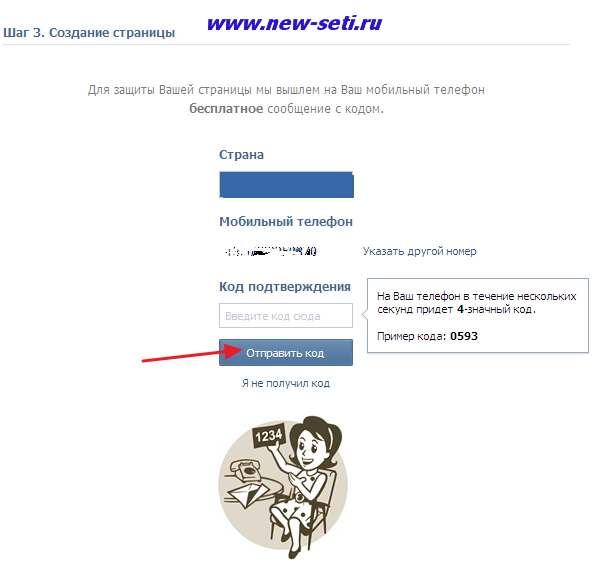 Его главная цель – украсть данные от ваших рабочих аккаунтов. Перед использованием подобной программы, убедитесь, что она действительно рабочая. Почитайте отзывы пользователей в сети.
Его главная цель – украсть данные от ваших рабочих аккаунтов. Перед использованием подобной программы, убедитесь, что она действительно рабочая. Почитайте отзывы пользователей в сети.
Вы уже знаете два способа, как на один номер зарегистрировать две страницы ВКонтакте. Ни одни из них не дает 100% гарантии на успех. Хотите защитить второй профиль в соцсети от взлома, блокировки и восстановить при случае? Выход только один.
Один телефонный номер – один профиль в социальной сети
В связи с появлением тысяч фейковых страниц администрация ВК ужесточила условия пользования социальной сетью. Регистрируя аккаунт на несуществующий номер, вы рискуете потерять его при первой же блокировке. Например, за рассылку приглашений в свою группу. Можно ли создать две страницы ВК на один номер? Можно. Стоит ли вкладывать усилия в раскрутку бота, жизнь которого будет короткой? Решайте самостоятельно. Новая сим-карта стоит копейки.
Чтобы номер не заблокировали, достаточно пополнять его на минимальную сумму и совершать пару исходящих звонков в месяц.
Имея на руках реальные телефонные номера вы за несколько минут сможете создать столько рабочих профилей ВК, сколько вам необходимо, используя свое реальное имя, фамилию и фотографию. Если они подвергнутся блокировке, всегда можно будет их восстановить, обратившись к администрации, и дальше пользоваться наработанной базой клиентов!
Многим фотоманам, выжимающим все какие-то только есть фотографические аппаратные ресурсы со своих мобильных девайсов, оказывается одного профиля в Instagram маловато. И они со всей пользовательской неистовостью озадачиваются, как создать несколько аккаунтов в Инстаграм и пользоваться ими одновременно в приложении на смартфоне или планшете.
Возможно, и вы, уважаемый читатель, если ознакамливаетесь с этой статьёй, одержимы идеей создания многопрофильного режима. Ну что ж, тогда спешим вас порадовать! С некоторых пор добавить второй аккаунт в Инстаграм можно непосредственно в интерфейсе учётной записи. И без всяких там программных хитростей, модификаций и хаков. Да, и не только второй… но и третий, и ещё даже четвёртый (но не больше!). Так что в этом плане возможностей теперь хоть отбавляй.
Да, и не только второй… но и третий, и ещё даже четвёртый (но не больше!). Так что в этом плане возможностей теперь хоть отбавляй.
Итак, не будем томиться в теоритическом предвкушении и сразу же приступим к практике.
Подготовка
Если у вас уже есть два аккаунта в Инстаграм, то есть два зарегистрированных профиля или и того больше, сразу же приступайте к следующему этапу инструкции (подзаголовку статьи). А если только появилась задумка сделать ещё один профиль и попутно задействовать его, тогда пройдите стандартную регистрацию на офсайте (создайте второй аккаунт в Инстаграме). Учтите, что вам может понадобиться и ещё один e-mail в качестве логина и средства верификации.
Добавление учётной записи
Чтобы вести несколько аккаунтов, потребуется сделать пару-тройку незатейливых тапов да указать логины и пароли. Всего делов — на 5 минут (а может и меньше!).
1. Запустите приложение с домашнего экрана устройства.
2. Для входа в систему используйте первый профиль: введите учётные данные и коснитесь кнопки «Войти».
3. Перейдите в панель личной страницы.
4. Перейдите в раздел «Параметры» (иконка «шестерёнка»).
5. Перейдите в нижнюю часть списка опций. А затем выберите «Добавить аккаунт».
6. В открывшейся форме добавляйте логин и пароль другого вашего профиля. Авторизация выполняется в стандартном режиме. После ввода не забудьте нажать кнопку «Войти».
7. Всё! Теперь можно пользоваться двумя аккаунтами, или вести несколько аккаунтов.
Переключаться между аккаунтами в Инстаграме можно следующим образом:
- тапните в верхней части окна приложения по текущему логину;
- выберите в ниспадающем списке другой логин (после этого выполнится автоматическое переключение на указанную страницу).
Как видите, чтобы не ограничиваться одним профилем, вам понадобится приложить всего лишь чуточку усилий. Создавать личные страницы с фотогалереями и переключаться между ними в Instagram легко и просто!
Как создать бизнес-страницу в Facebook в 2021: пошаговая инструкция
Бизнес-страница в Facebook — это страница компании, бренда и любой другой организации. Потенциальные клиенты могут найти на этой странице ваши контакты, список услуг, посмотреть отзывы других пользователей, а также связаться с вами. Для вас — бизнес-страница это возможность запускать рекламу в Facebook и Instagram, общаться с клиентами, а также ещё один способ продвижения.
Потенциальные клиенты могут найти на этой странице ваши контакты, список услуг, посмотреть отзывы других пользователей, а также связаться с вами. Для вас — бизнес-страница это возможность запускать рекламу в Facebook и Instagram, общаться с клиентами, а также ещё один способ продвижения.
Из этой статьи вы узнаете, как создать бизнес-страницу в Facebook, правильно её настроить и использовать для привлечения клиентов.
Получайте до 18% от расходов на контекст и таргет!Рекомендуем: Click.ru – маркетплейс рекламных платформ:
- Более 2000 рекламных агентств и фрилансеров уже работают с сервисом.
- Подключиться можно самому за 1 день.
- Зарабатывайте с первого потраченного рубля, без начальных ограничений, без входного барьера.
- Выплаты на WebMoney, на карту физическому лицу, реинвестирование в рекламу.
- У вас остаются прямые доступы в рекламные кабинеты, рай для бухгалтерии по документообороту и оплатам.

Читайте также: 10 лучших курсов по таргету
Как сделать бизнес-страницу в Фейсбуке: пошаговая инструкция
Не будем долго томить и перейдём сразу к делу.
Шаг 1: Создание бизнес-страницы.
Для того, чтобы сделать бизнес-страницу необходим личный аккаунт. Если вы уже зарегистрированы, заходим в Facebook, на верхней панели нажимаем большой плюсик и выбираем «Страница».
Шаг 2: Название, категория и описание.
Открывается окно создания страницы. В левой части необходимо ввести название бизнес-страницы в Фейсбук, выбрать категорию и добавить описание. В правой — будет доступен предпросмотр и отобразятся все изменения, которые вы вносите.
Вот несколько рекомендаций:
- Название — ставьте название своей компании или бренда, чтобы клиенты легко могли найти вас;
- Категория — указывайте категорию, к которой относится ваш бизнес.
 Можно выбрать не более 3-х категорий;
Можно выбрать не более 3-х категорий; - Описание — здесь ёмко и лаконично описываете (не более 255 символов с пробелами), чем занимается ваша компания. Контакты в этом разделе указывать не нужно, для них будет отдельное поле.
В завершении кликаем «Создать страницу» внизу. После этого появится уведомление о том, что страница создана и вы можете продолжить её редактировать здесь, или нажав «Сохранить», сразу перейти на страницу. Так и сделаем, и переходим к настройке.
Настройка и оформление бизнес-страницы
Шаг 3: Обложка страницы.
Перед тем, как поставить обложку, сделайте её по нашей инструкции: «Как сделать красивую обложку для Фейсбук». После, в том месте, где будет обложка, нажимаем «Изменить», выбираем «Загрузить фото» и загружаем картинку со своего ПК.
Если хочется креатива, но ничего не получается — можно подсмотреть идеи у конкурентов или взять готовые шаблоны, в сервисах типа Canva. Как вариант, в качестве обложки можно установить видео.
Шаг 4: Фото профиля.
Фото профиля сопровождает все ваши комментарии и посты. Здесь идеальным вариантом будет личное фото или логотип компании. Чтобы установить фото профиля, жмём на значок фотоаппарата, затем «Редактировать фото профиля» и загружаем картинку с компьютера.
После загрузки вы можете изменить масштаб и положение картинки.
Обратите внимание, что фото профиля должно быть не менее 180 пикселей в ширину и в высоту. Чтобы аватар страницы с вашим логотипом или текстом показывались в более высоком качестве, используйте изображение в формате PNG.
Шаг 5: Уникальное имя пользователя.
Устанавливаем уникальное имя пользователя — это та часть в URL страницы, которая отображается в адресной строке браузера, после facebook.com/. Жмём «Создать @имя_пользователя».
Открывается окно, где нужно ввести уникальный ник для страницы. Не более 50 символов без пробелов, можно использовать только буквы латинского алфавита и цифры.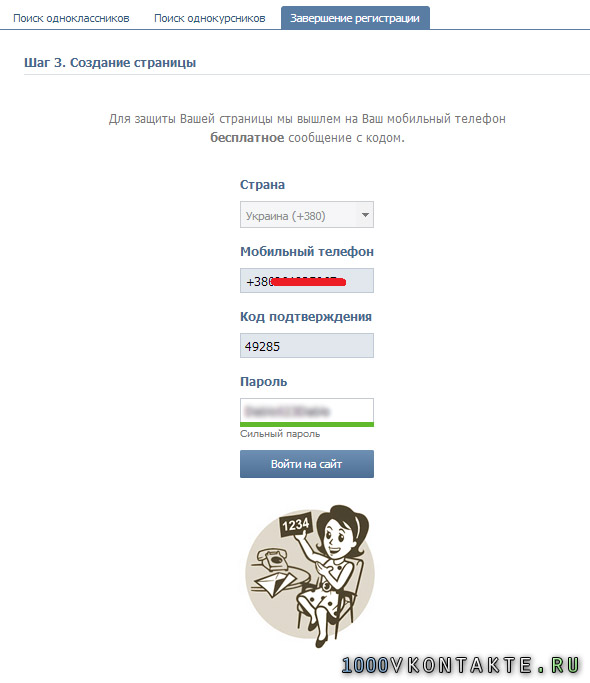 Если имя свободно, рядом отобразится зелёная галочка.
Если имя свободно, рядом отобразится зелёная галочка.
Шаг 6: Кнопка действия.
Здесь же, в шапке страницы, сразу настраиваем кнопку, которая будет видна всем гостям страницы. Кликаем «+ Добавить кнопку».
В открывшемся окне выбираем подходящий вариант. Можете поставить кнопку подписки, отправки сообщения в WhatsApp, перехода на сайт и прочие. Кнопку можно изменить в любой момент.
Шаг 7: Контактные данные.
В меню слева нажимаем «Редактировать», правее открывается поле для ввода информации. Здесь сначала указываем телефон (можно указать номер для получения сообщений в WhatsApp), электронный адрес и сайт.
Спускаемся ниже и вводим адрес.
Указываем часы работы. Ниже есть дополнительные опции, которые позволяют указывать режим работы в праздничные дни.
Также можно указать другие данные: товары, диапазон цен и страницы в других соцсетях.
На этом базовая настройка страницы завершена. Эту страницу можно связать с аккаунтом в Инстаграм, на ней указаны контактные данные и настроена кнопка действия. Далее переходим к продвинутым настройкам, которые позволят использовать бизнес-страницу в Фейсбуке ещё более эффективно.
Эту страницу можно связать с аккаунтом в Инстаграм, на ней указаны контактные данные и настроена кнопка действия. Далее переходим к продвинутым настройкам, которые позволят использовать бизнес-страницу в Фейсбуке ещё более эффективно.
Это интересно: Как настроить рекламу в Facebook
Как использовать бизнес-страницу для продвижения
Шаблон и вкладки
Не так давно, Facebook полностью обновил бизнес-страницы — теперь их можно настроить и использовать, как полноценный сайт. В частности выбрать шаблон оформления страницы и включить нужные разделы. Открываем настройки и находим «Шаблоны и вкладки». Здесь вы можете выбрать подходящий шаблон оформления.
Например, при использовании шаблона страницы для кафе, появятся вкладки «Предложения» и «Вакансии», а кнопка действия изменится на «Как добраться».
Совет: Поэксперименитруйте с шаблонами, меняя их. Так вы подберёте самый подходящий. Затем можно вручную донастроить шаблон, отключив ненужные вкладки или поменяв их местами.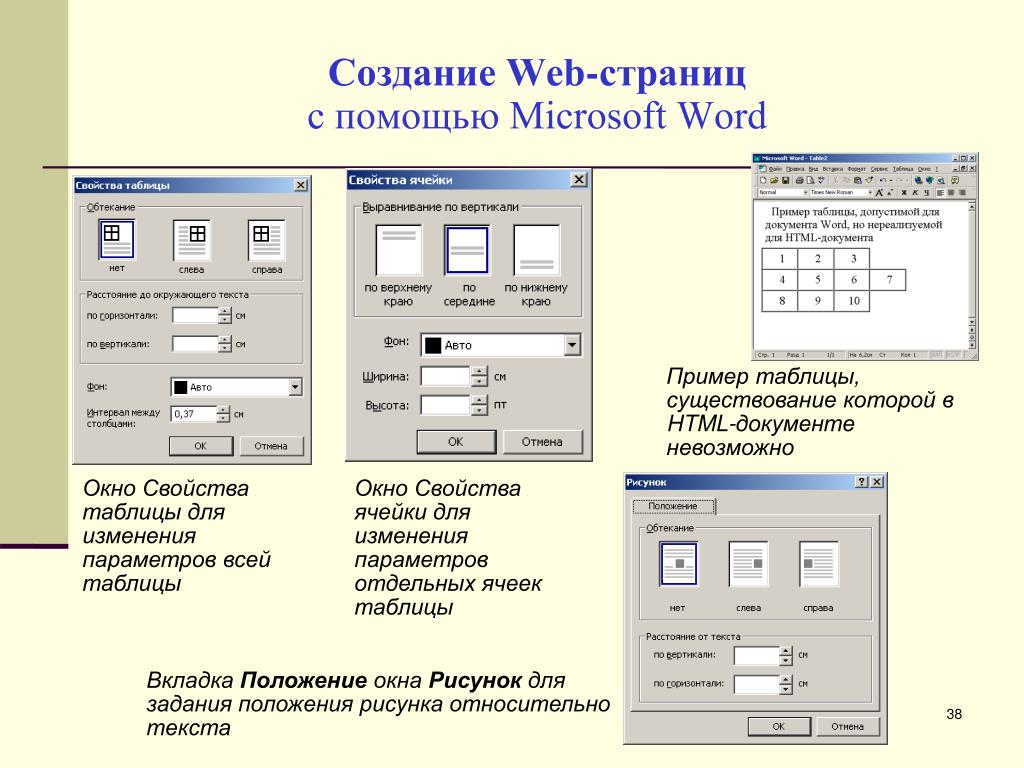
Настройте приветственное сообщение
Если включить эту опцию, то всякий раз, когда кто-то заходит на вашу бизнес-страницу, ему будет автоматически отправляться приветственное сообщение. Это повысит конверсию страницы и позволит быстрее выстраивать коммуникацию с потенциальным клиентом.
Заходим в настройки страницы, открываем раздел «Обмен сообщениями», находим и активируем пункт «Показывать приветствие». Затем жмём «Изменить», чтобы установить своё сообщение.
Вводим текст приветственного сообщения. Ограничение по символам — 160 с пробелами. Можно использовать смайлы и имя пользователя. В завершении кликаем «Сохранить». Обратите внимание, что сообщение будет уходить в Messenger.
Как привязать бизнес-страницу к Instagram
В разделе «Instagram» вы можете связать бизнес-страницу со своим аккаунтом в Инстаграм. Это позволит публиковать контент сразу в Facebook и Instagram, отвечать на сообщения в любой соцсети и быстрее реагировать на новые комментарии. Для связи кликаем «Подключить аккаунт», далее от вас потребуется авторизоваться через Instagram, чтобы подтвердить добавление аккаунта.
Для связи кликаем «Подключить аккаунт», далее от вас потребуется авторизоваться через Instagram, чтобы подтвердить добавление аккаунта.
После связи бизнес-страницы с Instagram, вам также будет открыт доступ в Creator Studio (бесплатный сервис автопостинга и статистики), а также в Rights Manager (защита авторских прав). Кроме того, если вы планируете присутствие и в Instagram, и в Facebook, рекомендуем управлять страницами в Business Suite.
Связь с WhatsApp
В разделе «WhatsApp» вы можете связать бизнес-страницу с мессенджером и с вами можно будет связаться в WhatsApp прямо из рекламы или с вашей Страницы на Facebook. Это удобно, если вы привыкли отвечать людям в WhatsApp.
Для связи выберите код страны и введите номер телефона. Вы получите код подтверждения, чтобы система убедилась, что номер принадлежит вам.
Также, рекомендуем настроить бизнес-аккаунт в WhatsApp, чтобы получить доступ к более широкому функционалу.
Пригласите друзей поставить «Нравится»
Вообще, Facebook обещает убрать кнопку «Нравится» с бизнес-страниц, но даже когда её уберут, все кто поставил лайк вашей странице, останутся на неё подписанными.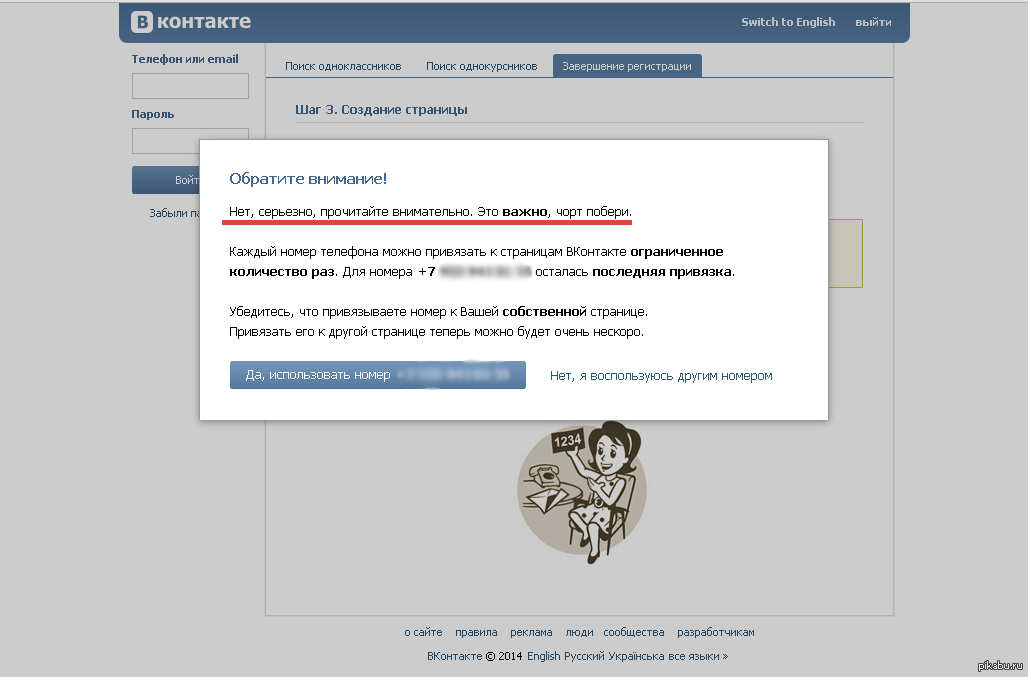 Поэтому, не игнорируем возможность привлечь первую аудиторию. На самой бизнес-странице, пролистываем чуть вниз и находим столбец, где можно пригласить друзей. Жмём «Смотреть всех друзей».
Поэтому, не игнорируем возможность привлечь первую аудиторию. На самой бизнес-странице, пролистываем чуть вниз и находим столбец, где можно пригласить друзей. Жмём «Смотреть всех друзей».
В открывшемся окне выбираем всех друзей или тех, кому это точно будет интересно. Также, в левом нижнем угле есть опция, которая позволяет отправить приглашения в личные сообщения (не более 50 штук за раз). После выбора кликаем «Отправить приглашения».
Есть кнопка «Ещё», через неё также можно пригласить друзей.
Следите за статистикой
Чтобы следить за тем, насколько эффективно развивается страница, есть раздел «Статистика». Зайти в него можно через настройки.
В статистике доступен обзор всех показателей в общем, а также детальная статистика по каждой метрики в отдельности (меню слева). Здесь же можно скачать все данные, кнопка «Экспорт данных» в правом верхнем углу.
Управление доступом
В определённый момент, вам может потребоваться передать управление бизнес-страницей или добавить других членов команды для совместной работы. Например, сммщика, который будет отвечать за постинг или таргетолога, который будет запускать рекламу.
Например, сммщика, который будет отвечать за постинг или таргетолога, который будет запускать рекламу.
Для добавления новых пользователей, которым будет открыто управление страницей, в настройках заходим в раздел «Роли на Странице». В поле «Назначить новую роль на Странице» пишем имя пользователя (у него должна быть личная страница в ФБ) и выбираем роль. Таким образом, можно назначить рекламодателя, редактора, модератора, аналитика или нового администратора страницы.
Как удалить бизнес-страницу
Если ваша организация прекратила свою деятельность или вы больше не видите смысла в бизнес-странице, то вы всегда можете удалить её. Для этого открываем пункт «Общие» в настройках и в самом низу находим опцию удаления страницы. Кликаем на неё, затем жмём «Навсегда удалить страницу» и подтверждаем удаление.
Заключение
Бизнес-страница в Facebook — обязательный атрибут маркетинга, независимо от того, планируете вы продвижение в самом Фейсбуке или нет.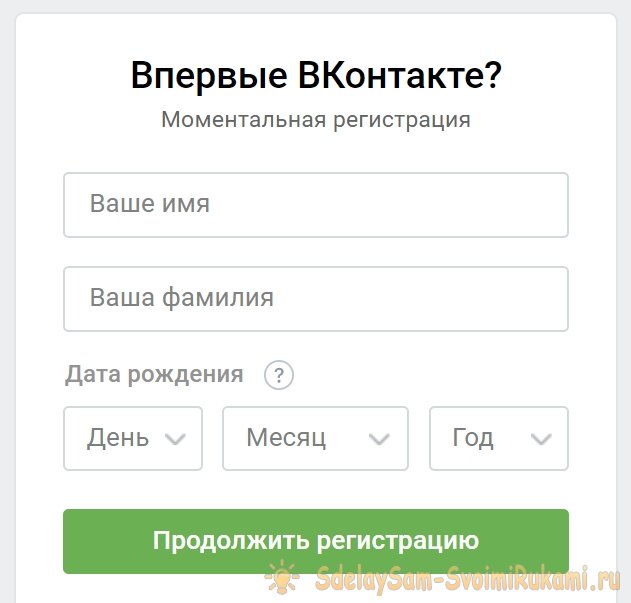 Она сделает вашу компанию видимой для большего количества потенциальным клиентов, а также расширит возможности для работы в Instagram.
Она сделает вашу компанию видимой для большего количества потенциальным клиентов, а также расширит возможности для работы в Instagram.
Полезные ссылки:
Как создать страничку в вк без номера телефона: Как зарегистрироваться в ВК без номера телефона в 2021
Регистрация вк через фейсбук без номера
Регистрируясь на новых сайтах, приходится каждый раз придумывать новые логины и пароли. Сервисы для общения, игровые платформы вводят дополнительную функцию регистрации через фейсбук. Это делает регистрацию проще и быстрее, при этом позволяет переносить информацию из своего профиля. Крупнейшая в России социальная сеть Вконтакте также предлагает такой способ.
Теперь регистрация ВК через фейсбук доступна не только иностранцам, но и российским пользователям. !!!
Внимание — в конце статьи мы рассказываем как это сделать — без номера телефона !!!
Способы
При первой регистрации Вконтакте необходимо заполнить обычные поля: имя, фамилия, дата рождения.![]()
После этого нажать на одну из двух кнопок: ⇓
- «Продолжить регистрацию», на следующей странице необходимо ввести номер мобильного телефона и код подтверждения из SMS, которое придет на указанный номер. Остается придумать пароль для входа на сайт, на этом регистрация будет завершена.
→→→ «Продолжить с facebook», выйдет диалоговое окно, в котором необходимо ввести данные от своего аккаунта в фейсбук.
Моментальная Авторизация через FB
Если использовать регистрацию ВК не стандартным способом, а с помощью фейсбука, можно получить несколько приятных бонусов :⇓
- все данные будут импортированы из одной сети в другую;
- не нужно тратить время на поиск друзей в другой социальной сети: все контакты из Facebook, которые есть во Вконтакте, будут сразу же найдены;
- доступна регулировка, для выбора тех данных, которые следует переносить.
Сделать это легко:
Процесс такой регистрации выглядит следующим образом:↓
- Нажать кнопку «Продолжить с фейсбук».

- В диалоговом окне ввести адрес электронной почты и пароль от фейсбука. Система сделает запрос, если все данные верны, станет активна кнопка «Продолжить как…», где будет значиться имя с профиля в фейсбуке.
- Фейсбук может предложить пройти стандартную проверку безопасности, например, решить капчу.
- Необходимо будет подождать некоторое время, до завершения импорта данных.
- Вести номер телефона, после чего ввести пароль, который придет в SMS.
Электронная почта, как и номер телефона, которые указаны в профиле фейсбука, должны использоваться во Вконтакте впервые, иначе регистрация не будет совершена.
Если система заподозрит попытки создания нескольких фальшивых аккаунтов с одного компьютера, будет предложено отправить свое фото для проверки личности. Эта фотография не будет нигде публиковаться, она нужна только для идентификации.
Без Телефона
Регистрация во Вконтакте всегда требовала подтверждения через мобильный телефон. Если нужно зарегистрировать более одного аккаунта, для каждого из них необходимо указывать отдельный номер.
Если нужно зарегистрировать более одного аккаунта, для каждого из них необходимо указывать отдельный номер.
О том, что регистрация ВК через фейсбук без номера телефона возможна, говорит множество источников в сети.
Однако все эти способы были описаны ранее 2018 года, когда действовали иные правила. Сейчас вводить номер мобильного обязательно, поэтому выход из данной ситуации только один – использовать сервисы, предоставляющие виртуальные телефонные номера.
Вот некоторые из них:
- onlinesim.ru
- qealty.ru
- smska.us
- simonline.su
Работа таких сайтов практически идентична, за определенную небольшую оплату предоставляется номер телефона. Для начала будет предложено выбрать социальную сеть, или сайт, для которого будет использоваться данный номер.
На разных сервисах есть возможность пользоваться им несколько минут (обычно 10-20 мин., этого времени хватает на то, чтобы зарегистрироваться и принять код подтверждения в сообщении), а также приобрести номер с безлимитным использованием.
При выборе сервиса стоит отдавать предпочтение не самым популярным, так больше вероятность, что полученный номер еще никем не использовался именно в ВК.
Как зарегистрироваться в ВК без номера телефона?
Из-за ужесточения безопасности, регистрация в ВКонтакте с каждым годом становится все сложней. А без мобильного номера тем более, но все-таки выход есть.
Несмотря на то, что владельцам непривязанных к телефонному номеру социальных страничек недоступны многие функции, например редактирование информации в профиле или создания группы, все-таки есть и некоторые преимущества:
- Зачастую СПАМ на такие страницы не рассылается.
- Можно создать для себя вторую страницу и сидеть в онлайне анонимно, чтобы никто не догадался.
Зачем привязывать страницу к телефону? Естественно, для безопасности, но если вам необходима страница например для прослушивания музыки и ничего страшного не произойдет при ее потере, тогда есть несколько способов, которые помогут создать такую страницу.
Метод первый: использование стационарного телефона
Чтобы привязать свою страницу к телефону, не имея номера, поможет стационарный телефон и во время регистрации, указать его номер в международном формате, после чего на него позвонит робот и продиктует секретный код. Примечательно, что на один городской номер можно регистрировать сразу несколько страниц.
Второй метод: регистрация через «Facebook»
Руководство ВКонтакте активно расширяет свое влияние и на зарубежную целевую аудиторию, а не только в СНГ, поэтому они налаживают взаимодействие с другими социальными сетями и в частности с самой большой и известной – «Фейсбук».
Теперь можно провести регистрацию через эту социальную сеть, однако она доступна только для иностранцев. Чтобы обмануть «робота», необходимо использовать анонимайзер, который изменит IP вашей страны на зарубежный.
Достаточно зайти во ВКонтакте через анонимайзер, и внизу появится отдельная кнопка с возможностью авторизоваться через Facebook.
Способ третий: покупка онлайн одноразового номера
В интернете есть несколько сервисов, которые предоставляют услуги покупки одноразового номера. Суть такова – вы выбираете страну и срок, на который необходимо номер, затем указываете свою почту и оплачиваете. После этого в личном кабинете вы сможете просматривать все сообщения, которые будут приходить на этот номер. Естественно в таком случае, ни о какой безопасности и анонимности не может идти речи.
Как пройти регистрацию в ВК без телефонного номера?
По новым правилам ВКонтакте, для регистрации нового пользователя нужно ввести номер телефона. Разработчики социальной сети пошли на непопулярные меры из-за нарастающего числа мошенников. Количество пользователей ВК неуклонно увеличивается, а вместе с ним повышается число фейков. С помощью обязательного введения номера мобильного телефона, Mail Group планирует сократить число фейков.
Нельзя сказать, что фейковые аккаунты сами по себе – зло. Порой их приходится создавать для начала новой игры, общения с отдельным человеком и т. п. Если создать аккаунт нужно, а свободного номера телефона нет, придётся искать обходные пути. О всех способах регистрации без использования собственного номера телефона и пойдёт речь.
СОДЕРЖАНИЕ СТАТЬИ
Почему лучше регистрировать по своему номеру?
Многие пользователь считают использование собственного номера небезопасным или пустой тратой времени. Все планы ВКонтакте можно посчитать только заботой о собственных интересах, но из этого есть выгода и для пользователя. В случае регистрации под своим номером телефона, у пользователя появляется ряд преимуществ.
Плюсы «правильной» регистрации:
- По номеру телефона всегда можно авторизоваться в ВКонтакте на любом устройстве.
- Наличие доступа к номеру телефона, привязанному к ВК, гарантирует большую безопасность страницы. В случае подтверждения номера телефона, сильно уменьшается вероятность взлома страницы. Всё дело в том, что пользователь всегда может вернуть доступ к своему профилю через телефон. Злоумышленникам невыгодно тратить много времени и денег на непредсказуемый результат.
- В случае подключения смартфона или компьютера к странице, соответствующий символ появляется возле строки Online. В случае со смартфоном – изображение телефона, а с компьютером – отображается только Online. Если злоумышленник выполнит авторизацию в чужом аккаунте, владелец узнает об этом быстрее.
- Есть возможность установить двухэтапную аутентификацию: вход с помощью пароля и кода с телефона. Такую систему нельзя обойти даже в случае похищения данных для входа.
При создании собственной страницы в ВК крайне желательно использовать собственный номер телефона. При этом до сих пор у многих людей нет мобильного телефона вовсе или на карточку ранее была выполнена регистрация. В подобных случаях придётся создавать аккаунт без мобильника.
Реально ли зарегистрироваться без номера телефона?
Нельзя однозначно ответить на вопрос. В общем-то регистрация без номера недоступна. Если пользователь не введёт номер телефона, он лишится доступа к большинству основных функций ВК. Даже общение с другими пользователями, доступ к добавлению в друзья и вступлению в группы окажутся недоступными. Перечисленные действия – это основа социальной сети, без которой пользование ВКонтакте теряет смысл.
С другой стороны, пользователь имеет доступ к некоторым функциям, не подтверждая номер телефона. Так можно слушать музыку, просматривать видео. Для этих задач нужно только выполнить регистрацию на любую почту. Может быть скоро и эту возможность перекроют в борьбе с фейками. Также стоит помнить, что пользователи, не подтвердившие номер телефона, намного уязвимее перед злоумышленниками.
Как пройти регистрацию без мобильного номера?
Сегодня существует 3 способа достижения поставленной цели. У каждого способа есть определённые сложности и нюансы выполнения. Один из методов потребует приобретение виртуального номера, ещё одну сим-карту или домашнего телефона. Дальше подробнее о каждом способе.
С помощью ненастоящего номера
Первым на ум приходит именно этот способ. Чтобы реализовать данный метод, нужно раздобыть номер телефона, на который раньше не был зарегистрирован аккаунт. Это может быть только что купленная SIM-карта или карточка знакомого, родственника (особенно старшего поколения). Дальше способ предельно прост – нужно ввести номер фейковой карточки и подтвердить его с помощью SMS.
При наличии домашнего телефона есть другой выход из ситуации. В поле для регистрации следует ввести номер от стационарного телефона, обязательно указав код города. Всего в номере телефона должно оказаться 11 цифр. Дальше нужно нажать на кнопку «Получить код». SMS отправить не удастся, поэтому робот позвонит на указанный номер и продиктует код.
Как сообщают пользователи, на один и тот же номер стационарного телефона можно регистрировать любое количество аккаунтов. Стоит понимать, что восстановить пароль не получится, телефон не примет SMS, а робот не диктует номер при восстановлении.
Посредством виртуального номера
Принцип выполнения процедуры полностью такой же самый, как и в первом случае. Отличие заключается только в том, что на руках не будет физической SIM-карты. Есть специальные сервисы, которые продают виртуальные номера. Сюда относятся: Pringer, Kendo UI и остальные.
Для примера можно взять Pringer. Сервис разработан как раз с целью приёма SMS-сообщений с кодом активации. Здесь нужно предварительно получить собственный номер телефона, для которого придётся выполнить регистрацию.
Алгоритм действий:
- Чтобы быстрее авторизоваться, можно использовать вход через социальные сети или пройти стандартную регистрацию.
- Выбрать нужный номер телефона из доступных и подтвердить выбор.
- Перейти в социальную сеть и запросить код на номер телефона.
- Скопировать код с сервиса на страницу социальной сети.
Достоинство сервиса в том, что данный номер выдаётся навсегда. Его можно использовать и в будущем для регистрации на других сервисах. Ещё в случае необходимости можно восстановить доступ к ВК.
Через Facebook
Разработчики предоставляют возможность переноса профиля из FB в ВК зарубежным пользователям. Для определения страны происхождения используется проверка принадлежности IP-адреса. Чтобы ВКонтакте посчитал пользователя за иностранного гражданина, нужно сменить IP-адрес. Это можно сделать с помощью простого расширения в браузере Browsec.
Нужно лишь запустить плагин и IP автоматически переключится на другую страну. С активным расширением нужно перейти на страницу для регистрации в ВК. На главной странице отобразится возможность войти через Facebook. Если аккаунта на FB нет, его можно зарегистрировать и для этого нужна только электронная почта.
Восстановить страницу, созданную таким образом, не получится или окажется довольно сложно.
Регистрация в ВКонтакте без номера телефона вполне выполнима. Для этого есть аж 3 неплохих способа, которые открывают доступ ко всем функциям ВК. Правда, многие из них не позволяют восстанавливать доступ к профилю. Стоит помнить, если использовать аккаунт для спама, система заморозит профиль. Чтобы его разблокировать, ВК попросит ввести код с SMS. Разблокировать профиль удастся только в случае с виртуальным номером телефона или SIM-картой близкого родственника. В остальных случаях доступ к профилю окажется утерянным.
Нашли опечатку? Выделите текст и нажмите Ctrl + Enter
Как зарегистрироваться вконтакте без номера телефона. Как зарегистрироваться в контакте без номера телефона — подробная инструкция
Теперь при регистрации необходимо использовать номер телефона.
Тех, кого интересуеткак зарегистрироваться в контакте через электронную почту придется разочаровать, – такой возможности больше не существует.
Обратите внимание! Администрация Вконтакте исключила возможность регистрации учетной записи посредством одного только почтового ящика в 2012 году. Продиктовано это решение было соображениями безопасности и оптимизации работы социальной сети. За счет ужесточения правил количество регистрируемых аккаунтов снизилось – снизился уровень мошенничества и нагрузка на сервера.
Во всяком случае, способ регистрации аккаунта без использования собственного номера телефона все еще существует.
Для этого понадобится использовать сервер виртуальной телефонии для приема СМС-сообщений.
Proovl SMS
Pinger позволяет получить виртуальный номер, на который можно получать сообщения.
Процесс регистрации в Pinger
Итак,как зарегистрироваться в контакте если уже есть страница? Для начала понадобится посетитьстраницу сервиса.
Форма для входа существующего пользователя нам пока что не понадобится, поэтому нужно выбрать пункт «Create account» (создать аккаунт).
Важно! Для полноценного использования сервиса понадобиться свежая версия Flash Player.
Выбор этой опции направит пользователя на страницу с регистрационной формой.
Пугаться того, что все пункты на английском не нужно, даже несмотря на то, что переводчик браузера их не переведет. Во всяком случае русской версии сервиса не существует.
Заполнять данную форму необходимо следующим образом:
- Имя пользователя, которое впоследствии станет логином для входа в службу.
- Уникальный безопасный пароль, который также понадобится для входа.
- Подтверждение пароля.
- Адрес электронной почты для получения уведомлений и восстановления доступа в экстренных ситуациях.
- Обязательное соглашение с правилами использования службы
- Верификационный код, который подтверждает, что пользователь не робот.
- Кнопка создания аккаунта.
Если поля заполнить неправильно или не подтвердить согласие с правилами использования и политикой конфиденциальности ресурса, то регистрация будет невозможной.
Для этого понадобится:
- Ввести почтовый индекс (узнать его поможетэтот сайт).
- Выбрать половую принадлежность (Male – мужчина, Female — женщина).
- Указать возраст (лучше указывать возраст более 18-ти лет).
- Нажать кнопку для поиска наиболее подходящего номера телефона.
После этого система некоторое время будет подбирать номера.
В итоге появится их список. Из предложенных нужно выбрать один и подтвердить выбор кнопкой «Confirm».
Выбор происходит один раз, после этого сменить номер для конкретной учетной записи невозможно.
После этого система предложит опубликовать новость о приобретении виртуального мобильного номера на странице Facebook . Это выбор необязательный, поэтому можно просто нажать «Cancel».
После этого откроется страница с менеджером сообщений. В центре экрана будет поле. В котором будут отображаться получаемые сообщения.
Над ним буде кнопка обновления (пригодится если сообщение долго не приходит).
Как создать аккаунт вконтакте без номера телефона. Как зарегистрироваться вконтакте без номера телефона
Аудитория социальной сети Вконтакте растёт с каждым днём. Однако не все страницы, размещённые на этом ресурсе, настоящие. Есть большое количество людей, которым хочется иметь дополнительный аккаунт для бизнеса или личных целей. О том, как зарегистрироваться в контакте без номера телефона и что даёт подтверждение аккаунта через СМС, мы сегодня и поговорим.
Для чего нужно подтверждение регистрации ВК через СМС
До 2012 года существовал обходной путь – можно было зарегистрироваться на сайте, указав только электронную почту . Однако такая свобода привела к огромному количество фейковых и мошеннических аккаунтов, которые создавали большую нагрузку на сервер и мешали свободному общению в соцсети.
На данный момент активность в профиле проходит через телефон. В несколько раз снизился риск мошеннических схем с похищением страницы. Можно отследить, кто и откуда выходил в профиль. Кроме того, привязка к телефону – гарантия слаженной работы мобильной версии вк.
Как зарегистрироваться в соцсети без телефона
Хотя разработчики пытаются максимально усложнить регистрацию фейковых страниц, такая возможность всё же есть. Мы насчитали четыре актуальных на данный момент способа, которые позволяют присоединиться к виртуальной сети через липовую страницу .
Создаём две страницы на один номер телефона
Как это работает? Предположим, у вас есть основная страничка, которая полностью соответствует вашей личности, но очень хочется создать аккаунт-фейк. Выходите из своей странички, регистрируйте новую – с нужными данными, фотографиями и интересами. В конце регистрации система запросит у вас номер телефона, на который можно выслать проверочный код. Такой телефон у вас есть. Вводите пришедший код в нужное поле и всё – страницей можно пользоваться!
Теперь возвращайтесь к своему основному аккаунту. Система запросит у вас номер телефона – и вы вновь можете ввести ваши цифры .
Чужой номер
Можно пойти по простому пути – для регистрации ВК приобрести дополнительную сим-карту. Такой вариант хорош для тех, кому нужна лишь одна дополнительная страница и есть возможность регулярно общаться по второй сим-карте, чтобы её не заблокировали.
Если в кругу есть люди, категорически не приветствующие соцсети, можно попросить телефон и у них. Однако если нет желания ни покупать сим-карту, ни просить её у друзей, всегда можно пройти регистрацию через стационарный телефон (если он у вас ещё сохранился). Для этого стоит ввести номер из 11 цифр в нужное поле и запросить код. На стационарном телефоне нет дисплея, поэтому вам позвонит автоматическая программа, которая и продиктует нужный код. В таком варианте можно регистрировать любое количество дополнительных страничек в контакте.
Входим через Facebook
Хотя Вконтакте – русскоязычная версия Фейсбука, её владельцы активно стремятся захватить аудиторию своего старшего собрата. Для иностранцев предоставляется замечательная возможность войти на сайт, используя аккаунт в Фейсбуке.
Можно ли жителю России использовать эту возможность? Конечно, да. Но для этого придётся немного схитрить и войти на сайт через Анонимайзер. П
Как создать новую страницу ВКонтакте без номера телефона
Популярная социальная сеть Вконтакте несколько лет назад ужесточила правила регистрации аккаунтов. Теперь, чтобы создать страницу, пользователь обязан указать действующий номер мобильного телефона, на который впоследствии придет сообщение с кодом.
Только после введения полученного цифрового значения появится возможность завести аккаунт и пользоваться им. Тем не менее, существует ряд действенных способов, как зарегистрироваться в контакте без номера телефона . О них я подробнее расскажу в данной статье.
1. Как зарегистрироваться в ВК без телефона
Регистрация «Вконтакте» проходит по определенному шаблону, причем основным этапом является привязка к номеру мобильного телефона пользователя. Пропустить его не представляется возможным, поскольку в противном случае завести страницу не удастся.
Но систему можно обмануть, и для этого существует как минимум два способа:
- применение виртуального номера;
- указание действующей страницы в «Фейсбуке».
Каждый из перечисленных вариантов регистрации предусматривает конкретный алгоритм действий, выполнив который можно рассчитывать на быстрое создание аккаунта и доступ ко всем опциям социальной сети «Вконтакте».
1.1. Регистрация в ВК с помощью виртуального номера
Пройти процедуру регистрации в социальных сетях можно с помощью виртуального номера для приема SMS. Для этого лучше всего воспользоваться признанным международным сервисом Pinger (адрес официального сайта – https://wp.pinger.com).
Пошаговая регистрация в сервисе выглядит следующим образом:
1. Заходим на сайт, выбираем в правом верхнем углу экрана опций «TEXTFREE».
3. Проходим несложную процедуру регистрации в сервисе, предварительно нажав виртуальную кнопку «Sign Up». В появившемся окне указываем логин, пароль, возраст, пол, адрес электронной почты, высветившуюся буквенную аббревиатуру («капчу»).
4. Если все предыдущие действия выполнены правильно, жмем на стрелку в правом нижнем углу экрана, после чего появится окно с несколькими телефонными номерами. Выбираем понравившийся номер.
5. После нажатия стрелки появится окно, в котором будут отображаться принятые сообщения.
Просмотреть выбранный номер виртуального телефона всегда есть возможность во вкладке «Options» («Опции»). При регистрации в ВК с помощью рассматриваемого способа в поле выбора страны следует ввести США (международный код этой страны начинается с «+1»). Далее вводим виртуальный мобильный номер и получаем на него код с подтверждением регистрации. Впоследствии аккаунт в Pinger может понадобится при утере пароля, поэтому не стоит терять доступ к сервису.
На данный момент создание аккаунта с помощью сервиса виртуальных номеров считается одним из самых оперативных и эффективных методов регистрации в социальных сетях. Его главным преимуществом по сравнению с другими вариантами стала анонимность, ведь виртуальный номер телефона невозможно отследить или доказать факт его использования конкретным человеком. Вместе с тем, главным минусом способа является невозможность восстановления доступа к странице в случае утери доступа к Pinger.
ВАЖНО! У многих пользователей Интернет возникают трудности с прохождением процедуры регистрации в иностранных сервисах виртуальной телефонии. Связано это с тем, что многие провайдеры блокируют такие ресурсы в целях предотвращения противозаконных действий на просторах «
Как открыть аккаунт на Ok.ru без номера телефона
Я задаю тот же вопрос, что и вы: «Можно ли зарегистрировать аккаунт ok.ru без номера телефона?» Но позже я нашел свой ответ и решил сообщить и вам. Без лишних слов, узнайте, как создать аккаунт на ok.ru без номера телефона »
Ok.ru и VK.ru были найдены одними и теми же людьми, одной нацией — русскими. Отрадно, что эти платформы пытаются связать вас с русскими и, в свою очередь, соединяют русских с иностранцами.Еще у них есть эта другая площадка только для рассылки — mail.ru . Вы слышали об этом провайдере электронной почты? Один из бесплатных поставщиков услуг электронной почты, который обеспечит вашу социальную и деловую жизнь качественными, разнообразными и удовлетворительными почтовыми услугами. Вы можете посетить наш сайт, когда будете готовы открыть аккаунт mail.ru , потому что руководство уже находится для вас. В основном эта страница посвящена только тому, как создать аккаунт ok.ru без номера телефона.
Если задуматься, действительно ли возможно, чтобы учетная запись социальной сети работала без активного номера телефона? Улыбается.Итак, ok.ru доказал вам, что вы можете создать аккаунт ok.ru, чтобы общаться, общаться и общаться с членами семьи и другими полезными друзьями бесплатно. При желании вы всегда можете скачать приложение бесплатно и без больших затрат, когда будете готовы. С активной учетной записью ok.ru вы избавитесь от скуки, потому что у вас всегда будет один или два, которые будут держать вас занятыми и привязанными к платформе.
Итак, если вы не хотите указывать какой-либо номер телефона при регистрации учетной записи, мы проведем вас через эту часть.Его очень легко и просто схватить. После его завершения вы сможете совершать бесплатные звонки, бесплатные живые чаты, общаться в чате с нулевой оплатой и смотреть фильмы. Однако используйте эту возможность, чтобы пригласить друга, который жалуется на потребление данных с определенного сайта. Здесь, в ok.ru, мы сохраняем данные для вас, много данных не потребляется. Доверьтесь мне.
Подробнее: Создать учетную запись Яндекс.Почты — Яндекс.почта Войти
Особенности платформы Ok.ru- Это уже платная платформа, поэтому все происходит бесплатно
- Зарегистрироваться так же просто, как и войти в систему.Просто введите свои данные и нажмите предполагаемую кнопку
- Откройте для себя новых людей из другого мира
- Ваш чат наполнен весельем, потому что только их платформа анимирована, что доказывает, что жизнь — это все для развлечения
- Загрузите фото в свой профиль и будьте готовы познакомиться с русскими милашками
- Новичок никогда не пропадет на платформе ok.ru. Это гарантия
- Начните генерировать запоминающееся имя пользователя, чтобы привлечь друзей, потому что мы собираемся зарегистрировать ok.ru без номера телефона.
Добро пожаловать на этот этап. Многие задумывались, действительно ли можно зарегистрировать хороший аккаунт на ok.ru без номера телефона. Сначала я тоже задал тот же вопрос, но получил правильный ответ, вернее, правильный. Вот как это делается:
- Откройте браузер и войдите на www.ok.ru , используя столбец поиска, указанный выше
- Разрешите странице загрузиться в нормальное состояние.ru официальный сайт
- На открывшейся странице уже есть короткая форма для входа в аккаунт пользователя. Оставьте эти надписи и посмотрите вверх, чтобы найти кнопку регистрации .
- Первая подсказка — это номер телефона. Выберите другой номер телефона, кроме вашего, потому что вы не хотите регистрироваться без номера .
- Выберите свою страну и нажмите Далее
- Подтвердите этот номер мобильного телефона и
- Введите другие данные в соответствующий столбец на следующей странице.
- После отмены нажмите «Зарегистрироваться».
Чтобы войти в свою учетную запись ok.ru без номера телефона, в качестве альтернативы необходимо указать связанный с учетной записью адрес электронной почты.
- Войти ok.ru
- Введите адрес электронной почты и пароль
- Нажмите кнопку «Войти в Ok», чтобы войти в учетную запись.
См. Также: Как отказаться от подписки отправителей в Yahoo, Outlook и Gmail
Существует также альтернатива регистрации по этому адресу электронной почты.Ожидается, что вы войдете в систему со своей учетной записью facebook, учетной записью google (gmail) или mail.ru, если вы не хотите указывать свой номер телефона или официальный адрес электронной почты, указанный при регистрации. Нажмите на любой значок третьей стороны, чтобы зарегистрироваться через среду. Надеюсь, ты получишь?
Вы все еще в замешательстве? Если у вас есть дополнительные вопросы, не стесняйтесь спрашивать меня, используя поле для комментариев ниже.
Нравится:
Нравится Загрузка …
Как создать учетную запись Amazon без номера телефона
Меню- Дом
- НОВОСТИ
- Новости образования
- Бизнес
- КАРЬЕРА
- Программы расширения возможностей
- Программы стажировок
- Набор на работу
- Стипендиальные программы
- РАЗВЛЕЧЕНИЯ
- Ежедневные анекдоты
- События
- МОДА и стиль
- Шоу Большого Брата
- ТЕХНОЛОГИИ
- ПК и мобильное приложение
- Технические обзоры
- Предварительные обзоры программного обеспечения
- МОДА и стиль
- Туалетный
- Стрижки и стили
- Татуировки
- ФИНАНСЫ / ЭКОНОМИКА
- Банковское дело
- Инструменты для бизнеса
- Предприятия
- Кредитные карты
- Проверка кредитного рейтинга
- Служба бронирования рейсов
- Онлайн-платежи
- покупки
- САЙТЫ
- Электронная почта
- Сайт знакомств
- Социальные сети
- ОНЛАЙН-РУКОВОДСТВА
- Рекламируйте с нами
- Дом
- НОВОСТИ
- Здоровье
- Новости образования
- Новости спорта
- МОДА И СТИЛИ
- Туалетный
- Татуировки
- Стрижки и стили
- КАРЬЕРА
- Программы расширения возможностей
- Программы стажировок
- Набор на работу
- Стипендиальные программы
- РАЗВЛЕЧЕНИЯ
- Выставка Большого Брата
- Биография знаменитостей
- Ежедневные анекдоты
- События
- Есть шоу талантов
- ФИНАНСЫ / ЭКОНОМИКА
- Банковское дело
- Инструменты для бизнеса
- Предприятия
- Кредитные карты
- Проверка кредитного рейтинга
- Служба бронирования рейсов
- Гаджет
- Онлайн-платежи
- покупки
- Фондовый рынок
- ТЕХНОЛОГИЯ
- Предварительные обзоры программного обеспечения
- Обзоры компьютеров Обзор мобильных телефонов
- Технические обзоры
- Обзор ПК и мобильных приложений
- САЙТОВ
- Электронная почта
- Сайт знакомств
- Социальные сети
- УЧЕБНИКИ ОНЛАЙН
Как создать учетную запись Yahoo без номера телефона?
Наличие учетной записи электронной почты в этом наполненном Интернетом мире не менее чем необходимость.Есть много фирм, которые помогут вам создать электронную почту. Yahoo! Электронное приложение является такой услугой. Для этого вам нужно сделать Yahoo, зарегистрировать электронную почту и зарегистрировать новую учетную запись Yahoo mail .
Эта статья посвящена , как создать учетную запись Yahoo?
Итак, в этой статье мы расскажем вам , как создать новую учетную запись Yahoo? Легкими и понятными действиями.
Если у вас есть какая-либо другая учетная запись Yahoo и у вас возникли проблемы с Yahoo Mail, вот как исправить проблему Yahoo Mail, которая не работает.
Как создать учетную запись Yahoo без номера телефона?
На первый взгляд невозможно создать учетную запись Yahoo без номера телефона . Но на всякий случай, если вы хотите узнать, как создать Yahoo! Учетная запись с альтернативным решением, мы будем сопровождать вас в этом процессе. Кроме того, не рекомендуется создавать учетную запись Yahoo с номером.
Итак, приступим:
Как мы уже говорили, Yahoo! Не предоставляет такого метода создания Yahoo! Аккаунт без номера телефона.
Однако, если у вас нет номера телефона, вы можете воспользоваться некоторыми временными телефонными услугами, такими как Tempophone. Они отправят вам подробную информацию, которую вы можете использовать для проверки того, что необходимо.
Где-то в будущем это не очень рекомендуемый метод, потому что в случае, если вы когда-либо будете заблокированы, у вас может не быть необходимой информации для его восстановления.
Как создать учетную запись Yahoo?
Шаг № 1: В качестве самого первого шага вам необходимо посетить www.yahoo.com. Вы, естественно, перейдете на домашнюю страницу Yahoo! Теперь вам нужно получить доступ к странице регистрации. Для этого вам необходимо щелкнуть ссылку для входа, расположенную в правом верхнем углу веб-страницы.
Это перенаправит вас на страницу входа. Для получения дальнейших инструкций, пожалуйста, ознакомьтесь с нашими дальнейшими шагами.
Шаг № 2: Как только вы перейдете на страницу входа, вам следует подумать о переходе по ссылке для регистрации внизу. Щелкните по нему, чтобы перейти на страницу регистрации.
Кроме того, вы также можете щелкнуть значок почты.
Шаг № 3: Теперь на странице регистрации вам будет предложено ввести основные данные, такие как имя, фамилия, Yahoo! Имя пользователя, пароль, номер мобильного телефона (важно), пол, дата рождения и дополнительный номер восстановления. Большая часть имени пользователя уже занята, в этом случае вот как найти хорошие имена электронной почты.
После того, как вы ввели все это и тщательно проверили их, вам необходимо принять условия Yahoo! Теперь нажмите кнопку «Создать учетную запись».
Шаг № 4: Перед завершением создания вашей учетной записи вам будет предложено подтвердить, что вы не робот. Не волнуйтесь; вам не нужно предъявлять никаких удостоверений личности. Все, что вам нужно, это ввести код капчи. Вам также может быть отправлен проверочный код на указанный вами номер мобильного телефона. Для этого вам может потребоваться нажать «Отправить SMS».
После того, как вы закончите с отправкой полученного кода, вам нужно нажать на «Отправить код».
Теперь, сделав последний шаг, вы получите Yahoo! Аккаунт с вами. Теперь вы можете наслаждаться этим.
В качестве альтернативного метода, если вы хотите сделать Yahoo! Почтовый аккаунт с помощью Yahoo! Почта, тогда мы покажем вам, как вы можете это сделать.
Шаг № 1: В качестве первого шага вам необходимо открыть приложение, нажав на Yahoo! Значок приложения «Почта» из панели приложений. Это откроет для вас приложение.
Шаг № 2: Теперь вам нужно создать учетную запись, нажав на кнопку создания учетной записи.Это перенесет вас в новое окно, где вам будет предложено ввести свои основные данные.
Когда вы закончите с основными сведениями, установите флажок «Я согласен с Yahoo! Условия и конфиденциальность ». Теперь, наконец, нажмите кнопку «Создать учетную запись».
Шаг № 3: Теперь вам необходимо завершить процесс регистрации, введя проверочный код, который будет отправлен на ваш зарегистрированный номер мобильного телефона. Как только вы закончите с этим, нажмите «Отправить код», и таким образом вы получите свой Yahoo! Почтовый аккаунт с вами.
[Дополнительная информация]: Как восстановить забытый пароль Yahoo?
На всякий случай, если вы забыли пароль к своей почте Yahoo, то вам обязательно понравится этот раздел.
Шаг № 1: Вам необходимо посетить эту страницу.
Шаг № 2: Если вы помните адрес электронной почты, который вы указали при регистрации, то все в порядке. В противном случае вам придется нажать на ссылку «Я не знаю свой адрес электронной почты Yahoo».
Шаг № 3: Если у вас есть доступ к альтернативному адресу электронной почты, нажмите «Да, напишите мне».
На ваш почтовый ящик будет отправлено письмо с темой «Восстановить доступ к вашей учетной записи Yahoo». Найдите письмо и откройте его. Проверьте свою почту на наличие кода подтверждения.
Шаг № 4: На этом шаге вам необходимо ввести проверочный код, который вы только что получили от Yahoo! система. Как только вы закончите со всем этим, все, что вам нужно, это нажать кнопку «Отправить».
Шаг № 5: Теперь, в качестве последнего шага, все, что вам нужно, это нажать «Продолжить», или вы также можете установить новый пароль
, если вы его забыли.
Итак, это все о создании учетной записи Yahoo для новой учетной записи . Мы надеемся, что эта статья « Как сделать учетную запись Yahoo » завершила ваши поиски того же самого.
Если у вас все еще остались какие-либо вопросы, свяжитесь с нами любым удобным способом.
Как создать бизнес-страницу в Facebook
Я пишу о многих маркетинговых тактиках Facebook в этом блоге.
Моя цель №1 — сделать вас лучшим маркетологом на Facebook.
Но сегодня я хочу вернуться к началу и убедиться, что мы все на равных.
Может быть, вы уже создавали бизнес-страницу Facebook раньше — а может быть, нет — или, может быть, вы создали ее в спешке и не уверены, что все сделали правильно.
Сегодня я хочу показать вам, как правильно создать бизнес-страницу Facebook .
Итак, приступим!
Как создать бизнес-страницу в Facebook
Шаг 1. Перейдите по ссылке «Создать страницу»
Есть много способов попасть на эту страницу, но я облегчу вам задачу. Просто нажмите здесь: https://www.facebook.com/pages/create/
Вы должны увидеть что-то вроде этого:
Шаг 2. Выберите тип страницы
Выберите одно из следующего:
- Местное предприятие или место
- Компания, организация или учреждение
- Торговая марка или продукт
- Художник, группа или общественный деятель
- Развлечения
- Причина или сообщество
Вам нужно будет решить, какой тип страницы лучше всего подходит для вас, поскольку каждый тип имеет свои преимущества и недостатки.
В нашем примере я выберу «Local Business or Place»
Шаг 3: Выберите категорию
Если вы выберете тип страницы, отличный от «Причина» или «Сообщество», вам нужно будет выбрать категорию для своей страницы.
Ваша категория ОЧЕНЬ важна для Graph Search –, поэтому выбирайте с умом, чтобы людям было легче вас найти.
Просто щелкните раскрывающийся список, и вам будет предложено множество вариантов.
Для нашего примера я выберу «Ресторан / Кафе».
Шаг 4. Выберите название компании
Довольно просто, но SUPER важно. Введите здесь свое точное название компании.
Имейте в виду, что люди должны иметь возможность находить вашу компанию с помощью Graph Search — поэтому выбирайте имя, по которому люди вас знают. Некоторые «эксперты» рекомендуют добавлять ключевые слова к названию вашей компании.
Я считаю это ошибкой.
Если ваша компания — «Бургеры по планированию почты», то назовите свою страницу так, а не «Бургеры, картофель фри и газированные напитки в Техасе».
Плюс, если имя вашей страницы слишком общее, Facebook может принять его как страницу «Сообщества», что ограничивает возможности страницы.
В приведенном выше примере вы заметите, что я ввел адрес и номер телефона. Это необходимо только в том случае, если вы выбрали «Местный бизнес или место» — для всех других типов страниц требуется только название категории и компании.
Шаг 5. Примите условия использования страниц Facebook
Чтобы продолжить создание вашей страницы, вы должны согласиться с условиями Facebook.
Рекомендуется перечитывать эти условия каждые несколько месяцев, поскольку Facebook постоянно их настраивает.
В Условиях использования страниц Facebook вы найдете информацию о:
- Администрирование страницы
- Содержимое
- Управление страницами
- Имена страниц
- Сбор данных
- Характеристики страницы
- Реклама на страницах
- Фото на обложке
- приложений на страницах
- Предложений
- Правила продвижения
Как владелец страницы, это информация, с которой вы обязательно должны быть знакомы.
Шаг 6. Нажмите «Начать»
Теперь, когда вы выполнили первые 5 шагов, пора «приступить к работе». Итак, нажмите синюю кнопку.
Шаг 7. Страница настройки
Вот где начинается самое интересное!
Вы можете заполнить эту информацию или пропустить ее. Лучше всего заполнить его сейчас.
Информация будет отображаться на вашей странице «О программе» и в разделе «О программе» на временной шкале вашей страницы.
Вам нужно будет ввести следующее:
- Категория — здесь нет раскрывающегося списка, просто введите категорию, с которой вы хотите связать (важно при поиске по графику)
- Добавьте описание — это будет отображаться на вашей шкале времени как «О разделе» — если вы не выбрали местный бизнес.
- Веб-сайт — Сообщите людям, как найти вас в Интернете за пределами Facebook
Затем Facebook спрашивает вас: «Является ли бизнес XYZ настоящим заведением, бизнесом или местом проведения?»? Тупой вопрос, но все равно отметьте «Да».
После того, как вы выберете «Да», Facebook спросит вас: «Будет ли компания XYZ авторизованным и официальным представителем этого учреждения, бизнеса или места на Facebook?».
Снова кажется глупым вопросом, но отметьте «Да» — если вы не настраиваете фан-страницу для телешоу или знаменитости и не являетесь официальным представителем бренда.
Когда вы закончите с приведенной выше информацией, вы увидите что-то вроде этого:
Обратите внимание, как я выбрал несколько категорий, и Facebook дает мне больше возможностей для выбора.
Выберите подходящие и нажмите кнопку «Сохранить информацию».
Шаг 8: Добавьте изображение профиля
Здесь нужно загрузить изображение со своего компьютера или импортировать с сайта:
Ваше изображение должно быть не менее 180 пикселей в ширину, чтобы Facebook его принял.
Загрузите свое изображение и нажмите «Далее».
Шаг 9. Поставьте лайк вашей странице
Facebook проведет вас через несколько шагов.
Первый направляет вас лайкнуть вашу страницу:
Если вы не готовы к тому, что люди увидят вашу страницу, возможно, лучше пока отложить оценку «Нравится».
Я нажал кнопку «Пропустить».
Шаг 10: Пригласите свои адреса электронной почты
Это отличный способ получить первую серию лайков.
Но, как упоминалось выше, если ваша страница не на 100% готова к работе в прайм-тайм, я пока воздержусь от приглашения людей.
Шаг 11. Поделитесь чем-нибудь
На этом этапе Facebook считает, что ваша бизнес-страница готова к работе, и рекомендует вам поделиться обновлением статуса на вашей временной шкале.
Но если у вас еще нет лайков, никто этого не увидит — если только они не появятся на вашей временной шкале позже.
Вы можете подумать о размещении изображения с надписью «Добро пожаловать» или приветствия. Но публикация любой важной ссылки или другого обновления может быть пустой тратой — ведь у вас еще нет поклонников!
Шаг 12: Добавьте крышку
Facebook не предлагает вам загрузить обложку, как это делает все остальные функции настройки. Но вам обязательно стоит добавить обложку на свою страницу — иначе похоже, что она не готова для бизнеса.
Ваша обложка должна быть 851 пикселей в ширину, 315 пикселей в высоту и меньше 100 КБ, чтобы обеспечить оптимальное время загрузки.
Кроме того, он не может содержать более 20% текста. Вы можете проверить свою фотографию на обложке здесь, чтобы увидеть, не нарушает ли она правила.
Ваша бизнес-страница в Facebook создана!
Поздравляю! Вы официально создали бизнес-страницу на Facebook ! Надеюсь, это пошаговое руководство было для вас полезным.
Теперь, когда ваша страница настроена, что дальше?
Готовы посмотреть, как он взлетит к успеху?
Присоединяйтесь к нашему 30-дневному конкурсу на Facebook!
Вы узнаете, как создать успешную страницу Faceboook с нуля.
(И чтобы помочь вам в вашем путешествии — вы будете получать учебные материалы каждый день!)
Лучшая часть? Все это бесплатно.
Просто нажмите кнопку ниже, и вы уже в пути!
Как создать страницу в Facebook (зачем вам одна)
Facebook — крупнейшая социальная сеть в мире, насчитывающая более 2,3 миллиарда пользователей. Стоит ли вам тогда создать страницу в Facebook для своего бизнеса?
Можно с уверенностью сказать, что маркетологи относятся к Facebook неоднозначно (не так ли?).
С одной стороны, у него огромная база пользователей и непревзойденная рекламная система, плюс люди привыкли следить за бизнес-страницами в Facebook.
С другой стороны, это больше не модно среди молодежи, и оно постоянно втягивается в скандалы, связанные с конфиденциальностью, которые подрывают доверие общественности к нему.
Некоторые даже думают, что он пойдет по пути Myspace. Итак, стоит ли вам вообще беспокоить о создании бизнес-страницы на Facebook ?
Это правда, что Facebook уже не та модная новинка, которой был когда-то.Но на данный момент мы так привыкли к нему, что трудно представить мир без него. И в ближайшее время это никуда не денется.
Вот почему бизнес-страница в Facebook абсолютно необходима.
Как создать страницу в Facebook? (4 ступени)
Настраницах Facebook можно добавлять истории, события и многое другое. Если вы хотите быстро создать страницу в Facebook, выполните следующие 4 шага:
- Перейдите на facebook.com/pages/create.
- Щелкните, чтобы выбрать тип страницы.
- Заполните необходимую информацию.
- Нажмите «Продолжить» и следуйте инструкциям на экране.
История крупнейшей социальной сети в мире
В 2003 году студент Гарварда Марк Цукерберг создал веб-сайт FaceMash, который представил пользователям две фотографии студентов Гарварда и попросил их решить, какой студент более привлекателен.
Facemash
Веб-сайт имел успех: за первые четыре часа он привлек 450 посетителей и собрал 22 000 просмотров фотографий.
Однако, как вы понимаете, администрация университета была не очень впечатлена и закрыла его через несколько дней. Цукербергу грозило исключение.
В то время он не знал, что FaceMash не только подскажет ему идею для Facebook, но и из-за нее он встретит свою будущую жену (они встретились на прощальной вечеринке, которую его друзья бросили ему, когда они думали, что он исключат).
В своей вступительной речи в Гарварде Цукерберг говорит, что FaceMash не был так важен для создания Facebook, как думают люди:
«И, знаете, из-за этого фильма казалось, что Facemash так важен для создания Facebook.Не было. Но без FaceMash я бы не встретил Присциллу, а она самый важный человек в моей жизни, так что можно сказать, что это была самая важная вещь, которую я построил за время, проведенное здесь ».
Так или иначе, идея Facebook, который позже стал Facebook, была вдохновлена редакционной статьей Гарвардской газеты о FaceMash.
В то время люди говорили о цифровой гарвардской фейсбуке, и Цукерберг понял, что может создать ее сам.
«В Гарварде все много говорят об универсальном фейсбуке…. Я думаю, что это глупо, что университету потребовалась пара лет, чтобы до этого дойти. Я могу сделать это лучше, чем они, и я могу сделать это за неделю ».
Об этом сообщил Цукерберг гарвардской газете после запуска.
Цукерберг обсудил эту идею со своим другом Эдуардо Савериным, и они согласились стать соучредителем Facebook, каждый из которых вложил в проект по 1000 долларов. В 2004 году Цукерберг и Саверин запустили Facebook, который изначально был ограничен студентами Гарварда, но вскоре начал распространяться на студентов из Бостона и тех, кто посещает школы Лиги плюща.
Через шесть дней после запуска однокурсники из Гарварда Кэмерон Винклвосс, Тайлер Винклвосс и Дивья Нарендра обвинили Цукерберга в том, что он якобы украл их идею — первоначально называвшуюся HarvardConnection — и вместо этого создал конкурирующий продукт. Позже они подали в суд на Цукерберга и договорились о приобретении 1,2 миллиона акций (на сумму 300 миллионов долларов при IPO Facebook).
Facebook быстро рос, и к соучредителям вскоре присоединились Дастин Московиц, Эндрю Макколлум и Крис Хьюз.
Основателей Facebook (Источник изображения: Le Journal de Montréal)
В том же году Facebook получил свои первые инвестиции в размере 500 000 долларов от соучредителя PayPal Питера Тиля, согласно которому оценка компании составила 4 доллара.9 миллионов.
26 сентября 2006 года Facebook открылся для публики, позволив любому, кому исполнилось 13 лет, создать учетную запись на платформе. Год спустя, в октябре 2007 года, Microsoft объявила, что приобрела 1,6% акций Facebook за 240 миллионов долларов, что дало компании оценку в 15 миллиардов долларов.
В 2010 году Facebook объявил, что они достигли 500 миллионов пользователей. По состоянию на конец того года стоимость компании составляла около 41 миллиарда долларов. В 2012 году Facebook провел IPO по цене 38 долларов за акцию, что дало компании оценку в 104 миллиарда долларов (самая высокая оценка в то время).В том же году Facebook объявил, что число пользователей достигло 1 миллиарда.
В 2017 году у Facebook было 2 миллиарда пользователей. Сегодня, в 2019 году, у него более 2,3 миллиарда пользователей, и он продолжает расти.
Зачем вашей компании бизнес-страница в Facebook?
Facebook был открыт для публики уже 13 лет (да, мы все стареем, не так ли?).
На данный момент люди привыкли взаимодействовать с компаниями на Facebook, и все знакомы с концепцией отслеживания бренда на этой платформе.
Вам следует воспользоваться этим и попытаться связаться со своими потенциальными клиентами на Facebook.
Домашняя страница Facebook
Вы даже можете направлять органические лиды из Facebook прямо в вашу CRM или систему продаж. Например, в Kinsta любые сообщения, которые приходят на нашу бизнес-страницу в Facebook, автоматически перенаправляются нашему отделу продаж в Intercom. Есть много разных способов проявить творческий подход со страницей Facebook и сделать ее для своей команды.
Как создать страницу в Facebook для вашей компании
Сначала перейдите на эту страницу.
Как создать страницу в Facebook
Вы также можете войти в Facebook, щелкнуть кнопку «Создать» в правом верхнем углу и щелкнуть «Страница».
кнопка «Создать» при входе в систему
Затем выберите «Бизнес или бренд» и нажмите кнопку «Начать»:
1. Предоставьте общую коммерческую информацию
Вас попросят предоставить общую информацию о вашей компании:
- Название страницы.
- Категория.
- Адрес.
- Номер телефона (необязательно).
Вы можете установить флажок, чтобы не отображать свой адрес, только город, штат и регион.
2. Добавьте изображение профиля
Изображение профиля для страницы компании работает так же, как изображение профиля для личной страницы.
Он появится рядом с названием компании в виде значка, когда вы сделаете комментарий или опубликуете обновление.
Лучше всего, если размер изображения профиля будет 170 x 170 пикселей.
3. Добавьте фото на обложку
Фотография на обложке — это изображение на странице вашей компании, например, наша на Kinsta:
Изображение обложки Kinsta на Facebook
Лучше всего, если размер обложки будет 820 x 462 пикселя.
4. Добавьте подробности на страницу своей компании
После того, как вы позаботились об основах, пора добавить дополнительные сведения на страницу вашей компании.
Сначала перейдите на страницу «О нас» и добавьте информацию, которая, по вашему мнению, будет полезна и интересна потенциальным клиентам.
Затем перейдите в раздел «Фотографии» и добавьте несколько фотографий, чтобы люди могли понять, что вы собой представляете (помните, изображение стоит тысячи слов!).
Затем перейдите в Сообщество и создайте группу для создания сообщества вокруг вашей страницы.
5. Выберите шаблон для своей компании Страница
Facebook предлагает десять шаблонов для бизнес-страниц.
Щелкните «Настройки», затем «Шаблоны и вкладки», затем кнопку «Изменить».
Шаблоны страниц Facebook
Выберите шаблон, наиболее подходящий для вашего бизнеса (вы можете просмотреть их, нажав «Подробнее»).
Поздравляем! Ваша компания на Facebook. Отличная работа!
Подпишитесь на информационный бюллетень
Хотите узнать, как мы увеличили наш трафик более чем на 1000%?
Присоединяйтесь к 20 000+ другим пользователям, которые получают нашу еженедельную новостную рассылку с инсайдерскими советами по WordPress!
Подпишитесь сейчасСоздать подписчиков в Facebook
Недостаточно создать страницу в Facebook, теперь нужно, чтобы люди подписывались на вас.
Ключом к созданию подписчиков в Facebook, как и в любой социальной сети, является предоставление ценности.
Обеспечьте ценность для своих подписчиков в Facebook и взаимодействуйте с ними
Нельзя ожидать, что люди будут следовать за вами без причины.
Простой способ побудить людей подписаться на вас — опубликовать специальные предложения и скидки и сделать их доступными только для поклонников Facebook. Но в долгосрочной перспективе это не является устойчивым подходом для большинства компаний.
Если вы хотите построить конструктивные отношения с существующими и потенциальными клиентами, вы должны дать им нечто большее.
С чего начать? Два ключевых аспекта: курирование контента и проактивность.
Выясните, с чем ежедневно борется ваша целевая аудитория, а затем поделитесь контентом — как созданным внутри компании, так и отобранным с других веб-сайтов, — который помогает им решать их проблемы.
Вот вкратце, что означает «предоставление ценности».
Кроме того, не забудьте взаимодействовать с людьми на странице вашей компании.Ваша цель должна заключаться в создании сообщества на Facebook. Поощряйте дискуссии, задавайте вопросы, выслушивайте ответы и старайтесь быть полезными.
Хорошим примером является эта ветка, где участник группы задавал отличные вопросы, и многие добавляли свои ответы:
Присоединяйтесь к сообществу на Facebook
Я знаю, что в этом примере показана группа, а не страница в Facebook. Тем не менее, динамика и подход к созданию и развитию группы в Facebook довольно близки к росту страницы Facebook.Главное здесь: предоставлять полезную информацию и проявлять инициативу по отношению к пользователям, которые проявляют интерес к вашему продукту / услуге.
Создайте расписание контента и придерживайтесь его
P Ошибка номер один, которую делают люди, когда они решают создать аудиторию в социальных сетях, заключается в том, что они не создают график контента.
Видите ли, когда вы только что запустили свою страницу, вы все взволнованы и публикуете по десять раз в день, но через неделю или две первоначальный энтузиазм неизбежно улетучится.
Когда это происходит, частота публикаций постепенно снижается, и следующее, что вы знаете, вы не обновляли страницу своей компании в течение 3 месяцев, потому что вы были «заняты».
Но давайте будем честными: вы не были заняты, вы просто отвлеклись и потеряли концентрацию.
Проблема, конечно, в том, что если вы сделаете это, вы никогда не создадите ничего значимого.
Как и все стоящее, создание подписчиков на Facebook требует времени, поэтому вам нужно подходить к этому стратегически:
- Найдите в своем недельном расписании временной интервал, который вы можете посвятить развитию своей страницы в Facebook.Это включает в себя работу над вашей контент-стратегией, написание сообщений и продвижение вашей страницы.
- Найдите в своем ежедневном расписании промежуток времени, который вы можете посвятить поддержанию / проверке своей страницы Facebook и ответам на комментарии и вопросы.
- Создайте календарь содержимого. Необязательно быть чем-то особенным, таблицы Google более чем достаточно. Поместите туда 10/15 ссылок (или даже больше, если можете), релевантных вашей аудитории, и краткое вступление для каждой. Воспользуйтесь такими инструментами, как Buffer, чтобы заранее запланировать свои ссылки.
Все это может показаться простым, но не заблуждайтесь: чем больше вы будете продолжать это делать, тем сложнее будет, потому что вы можете нарушить график публикации, вы можете не найти и / или создать полезный контент и т. Д. вы можете быть удивлены тем, чего вы можете достичь!
Помните: вы пытаетесь создать подписчиков на Facebook, поэтому вам нужно понимать, что это бесконечный проект. Вы создаете ценный актив, который поможет вам привлечь потенциальных клиентов.Так что наберитесь терпения. Играйте в долгую игру.
Теперь, когда вы потратили все это время и энергию на создание отличной бизнес-страницы на Facebook, было бы стыдно не продвигать ее.
Вот как можно распространять информацию:
- Пригласите своих друзей из Facebook подписаться на страницу вашей компании (есть функция, которая поможет вам в этом).
- Разместите ссылку на свою страницу в Facebook на веб-сайте компании и побудите посетителей сайта подписаться на вас.
Мы разместили ссылку на нашу страницу в Facebook в нижнем колонтитуле
- Разошлите рассылку по электронной почте в свой список рассылки и сообщите им, что теперь у вас есть страница в Facebook, и укажите хотя бы одну причину, по которой им понравится / подписаться на нее.
- Поделитесь ссылкой на свою страницу в Facebook в других своих профилях в социальных сетях.
«Построй, и они придут» — банальность, которая звучит здорово, но на самом деле это абсолютно ужасный совет.
Не ждите, пока к вам придут люди, идите к ним и приглашайте их посетить вашу страницу в Facebook. Как их зацепить? Предоставьте им веские причины, чтобы облегчить их выбор.
Предупреждение: Facebook не так надежен, как может показаться
Возможно, вы слышали о том, что Facebook время от времени запрещает или удаляет страницы и группы.Если вы думаете, что это ограничивается политикой, это не так, как показывает недавняя история кроссфита и Facebook / Instagram.
Итак, что вы можете сделать, чтобы защитить свой бизнес? Не кладите все яйца в одну корзину и не используйте собственные каналы за пределами социальных сетей!
Ваш путь к побегу: переходите из Facebook в список рассылки
Проблема с привлечением подписчиков в любой социальной сети заключается в том, что вы не являетесь ее владельцем. Вы можете получить бан в любой момент без объяснения причин.Вряд ли, но все же.
Единственное решение — использовать социальные сети для рассылки людей по вашему списку адресов электронной почты, потому что таким образом вы создаете актив, который нельзя отобрать у вас.
Я знаю, для этого вам нужно воспользоваться услугами поставщика программного обеспечения для электронного маркетинга, поэтому вы все еще уязвимы.
Однако, в то время как платформы социальных сетей в последнее время запрещают людей налево и направо, провайдерам программного обеспечения для электронного маркетинга пока удается сдерживать себя.
Предположительно, это потому, что список адресов электронной почты является гораздо более ценным активом, чем профиль в социальных сетях, а это означает, что удаление чьего-либо списка адресов электронной почты создаст опасный прецедент.
В конце концов, если у вас есть актив, который приносит тысячи, десятки тысяч или даже сотни тысяч долларов ежемесячного дохода, то вы можете не справиться с новостями о том, что его могут отобрать у вас в любой момент.
Это означает, что в интересах поставщиков программного обеспечения для электронного маркетинга не разрушать иллюзию безопасности своих клиентов.
Итак, начните думать о том, как вы можете превратить своих подписчиков в Facebook в подписчиков списка рассылки .
Очевидно, что люди не подпишутся на ваш список рассылки только потому, что вы их об этом попросите. Опять же, вам нужно дать им повод для этого.
Вот несколько идей для начала:
Предложите взятку за согласие
Взятка по подписке — это то, что вы предлагаете в обмен на адрес электронной почты. Это может быть скидка, это может быть электронная книга, это может быть видеокурс и т. Д.
Убедитесь, что взятка за согласие приносит пользу вашим клиентам.
Делитесь тизерами контента, предназначенного исключительно для подписчиков вашего списка рассылки
Перед тем, как новое электронное письмо будет отправлено, поделитесь коротким взглядом на своей странице в Facebook и скажите людям, что если они хотят его прочитать, им нужно подписаться сейчас, оно скоро выйдет!
Подумайте о фильмах. Вы знаете, как вы смотрите трейлер и думаете: «Ага, я увижу этот!»? Что ж, это то, чего вы хотите достичь с помощью тизера по электронной почте.Вы хотите, чтобы люди говорили: «Мне нужно прочитать это, где я могу подписаться?»
Поделитесь положительными отзывами от подписчиков из списка рассылки
Если вы приносите пользу подписчикам вашего списка рассылки, вы начнете получать положительные отзывы.
Когда это произойдет, попросите у этого человека разрешения поделиться этим отзывом на вашей странице в Facebook и поделитесь снимком экрана его электронного письма (только убедитесь, что вы защитили конфиденциальность отправителя, размыв его личные данные!).
Регулярно продвигайте свой список рассылки на своей странице в Facebook
Не стесняйтесь продвигать свой список рассылки на своей странице в Facebook.
Не забудьте включить продвижение списка рассылки в свой календарь содержания. Вы можете начать с посвящения ему одного или двух постов в неделю. Затем попробуйте постепенно увеличивать частоту продвижения списков рассылки. Посмотрите, как люди реагируют. Если вы получаете жалобы, то снимите их, если кажется, что никто не возражает, продолжайте делать то, что делаете.
Не забывайте, что у вас больше свободы действий при продвижении списка рассылки. В конце концов, это бесплатно, поэтому ваши подписчики будут меньше противиться продвижению по списку рассылки, чем к коммерческим предложениям, публикуемым с той же периодичностью.
Не забывайте проявлять здравый смысл: никто не любит спам, даже на Facebook!
Перемещение ваших подписчиков из Facebook в список рассылки позволяет вам наладить более крепкие отношения со своими подписчиками и получить полный контроль над средой.
Нравится вам это или нет, #Facebook — крупнейшая социальная сеть с более чем 2,3 миллиардами пользователей. Вот где большинство ваших клиентов … поймите их всех на блестящей странице в Facebook! Нажмите, чтобы твитнутьСводка
Позвольте мне резюмировать: (некоторые из) ваши текущие и потенциальные клиенты находятся на Facebook.Если вас там нет, вы не сможете их перехватить и напрямую вступить с ними в контакт. Следовательно, вы должны быть на Facebook, чтобы иметь возможность связаться с ними и протестировать его как канал привлечения клиентов, по крайней мере, какое-то время.
Я знаю, Facebook — это уже не самая популярная социальная сеть, но она самая устоявшаяся, и ваши клиенты ожидают, что вы разместите на ней бизнес-страницу. Попробуйте, поскольку теперь вы знаете, как создать страницу в Facebook.
Если вам понравилась эта статья, то вам понравится хостинговая платформа Kinsta WordPress.Ускорьте свой сайт и получите круглосуточную поддержку от нашей опытной команды WordPress. Наша инфраструктура на базе Google Cloud ориентирована на автоматическое масштабирование, производительность и безопасность. Позвольте нам показать вам разницу в Kinsta! Ознакомьтесь с нашими тарифами
Создание страниц — Sitefinity CMS Компоненты сайта
Обзор
С Sitefinity CMS авторы контента могут создавать страницы в упрощенной и цельной манере. При создании новой страницы вам нужно указать только основные свойства страницы.В любой момент вы можете дополнительно настроить поведение страницы, определив дополнительные параметры страницы. Создав свои страницы, вы можете легко изменять их порядок и управлять ими на экране списка страниц. Поиск определенной страницы упрощается благодаря расширенным параметрам фильтрации и сортировки.
Процедура
Чтобы создать страницу Sitefinity CMS, выполните следующие действия:
- В главном меню выберите Pages .
Откроется экран управления страницами. - Если вы используете несколько языков, щелкните значок Фильтр , расположенный рядом с кнопкой Создать страницу .На боковой панели Фильтр страниц выберите язык, на котором вы хотите создать страницу, из раскрывающегося списка Языки .
- Нажмите кнопку Создать страницу .
При желании вы можете создать страницу как дочернюю для другой страницы, установив флажок на родительской странице и нажав Создать страницу .
- На следующем экране укажите следующие сведения:
- Введите имя страницы — введите желаемое имя вашей страницы.Имя страницы используется для идентификации вашей страницы в серверной части Sitefinity CMS. Он отображается в списке страниц, различных селекторах страниц, виджетах навигации и так далее.
- URL — это URL-имя вашей страницы. По мере ввода имени страницы URL-адрес заполняется автоматически. Sitefinity использует этот URL-адрес для динамического создания полного URL-адреса страницы, чтобы посетители веб-сайта могли получить к ней доступ.
Если вам нужно изменить автоматически сгенерированное имя URL-адреса, щелкните значок редактирования рядом с ним.ПРИМЕЧАНИЕ : помните, что имена URL-адресов должны быть уникальными.
Чтобы изменить структуру URL-адреса, необходимо нажать кнопку «Изменить структуру». Это позволяет вам редактировать родительскую часть URL-адреса, а также имя URL-адреса страницы, например, удалить родительскую страницу из URL-адреса и разрешить страницу из корня веб-сайта. Чтобы восстановить исходную структуру URL, нажмите кнопку Восстановить структуру .ПРИМЕЧАНИЕ : Sitefinity CMS использует регулярное выражение для создания оптимизированных для SEO URL-адресов из имени страницы.Например, пробел заменяется тире. Если вам нужно изменить поведение регулярного выражения, обратитесь к статье «Замена специальных символов в URL-адресах страниц» в базе знаний Sitefinity.
- Поместите эту страницу… — Укажите расположение страницы в карте сайта. По умолчанию он будет создан на корневом уровне. Чтобы выбрать родительскую страницу для вашей новой страницы, выберите опцию Под родительской страницей… .
- Опции навигации
- Показать в навигации — установите этот флажок, чтобы страница отображалась в автоматически созданных виджетах навигации.Если флажок Показать в навигации снят, страница не отображается в автоматически созданной навигации и может быть просмотрена только при наличии ссылки или прямого доступа. Вы также можете контролировать доступ к странице с помощью разрешений страницы. Дополнительные сведения см. В разделе Предоставление разрешений для страниц.
- Сделать это страницей группы — установите этот флажок, чтобы указать, что страница является страницей группы.
Групповые страницы служат контейнерами для других страниц.Страницы групп не имеют собственного содержания. Когда вы открываете страницу группы, она перенаправляется на свою первую подстраницу (дочернюю). - Перенаправить на другую страницу — установите этот флажок, чтобы указать, что страница, которую вы создаете, не будет иметь собственного содержимого, а вместо этого будет служить страницей перенаправления. Страницы перенаправления служат в качестве заполнителя в карте сайта и перенаправляют на другую страницу с вашего веб-сайта или внешнего URL-адреса. Чтобы указать, куда перенаправляется ваша страница, щелкните значок плюс . На следующем экране выберите страницу своего сайта или воспользуйтесь вкладкой веб-адрес , чтобы указать внешний URL-адрес для перенаправления. По завершении нажмите Готово .
- Щелкните на кнопке Create .
- На следующем экране выберите шаблон, который вы хотите использовать для своей новой страницы. Выбранный шаблон определяет структуру вашей страницы (MVC, Hybrid, WebForms). Вы всегда можете изменить шаблон страницы на экране редактирования страницы.
ПРИМЕЧАНИЕ : Этот шаг является обязательным. Если вы хотите начать с нуля и определить макет страницы непосредственно с помощью редактора макета, выберите шаблон по умолчанию для соответствующей платформы. Шаблон по умолчанию содержит один заполнитель.
- Продолжите добавление содержимого на вашу новую страницу.
Если вам нужно изменить дополнительные свойства страницы, см. Раздел Изменить заголовок страницы и свойства ниже..
Изменить заголовок и свойства страницы
На страницахSitefinity CMS доступны дополнительные свойства, которые позволяют дополнительно контролировать поведение страницы. К этим свойствам можно получить доступ через экран редактирования страницы, нажав кнопку Дополнительные параметры , расположенную в верхнем правом углу экрана, и выбрав параметр Название и свойства . Кроме того, вы можете выбрать Заголовок и свойства из контекстного меню Действия, , доступного для каждой страницы в списке страниц экрана.
Экран Заголовок и свойства позволяет изменять все свойства, указанные при создании страницы. Дополнительно вы можете настроить следующие параметры:
| Настройки | Сведения о настройках |
| Дополнительные URL-адреса | Настройте дополнительные URL-адреса, по которым разрешается эта страница. Дополнительные URL-адреса разрешаются из корня веб-сайта. Добавьте по одному URL в каждой строке. Добавьте URL-адреса как относительные URL-адреса с тильдой (~) перед ними, например ~ / контакты. |
| Поисковая оптимизация |
|
| Дополнительные параметры | Поиск по сайту и поисковики
Прочие опции
Варианты кэширования Настройка кеширования может повысить производительность вашего сайта. Эти параметры позволяют настроить кеширование для каждой страницы.
ПРИМЕЧАНИЕ : Вы не должны использовать кеширование для страниц электронной торговли.
Подробнее о применении кеширования для всего сайта или изменении параметров короткого и длительного кеширования см. Настройки кеширования. Канонический URL Эти параметры позволяют настраивать канонические URL-адреса для каждой страницы.
Дополнительные сведения о конфигурации канонических URL-адресов см. В разделе Включение и отключение службы канонических URL-адресов HTML, включенный в тег (кроме заголовка и описания)
Тип кода программной части (для разработчиков ASP.NET)
|
| Пользовательские поля | В этом разделе отображаются созданные вами настраиваемые поля. Для получения дополнительной информации см. Настраиваемые поля. |
Добавить ключевые слова на страницы
Вы используете ключевые слова для точной настройки результатов внутреннего поиска. Вы можете добавлять ключевые слова на страницы с новым пользовательским интерфейсом, используя настраиваемые поля. Для этого выполните следующее:
Создать настраиваемое поле
- В серверной части Sitefinity CMS щелкните Pages .
- Щелкните ( Settings ), чтобы открыть боковую панель Settings для страниц .
- Щелкните Пользовательские поля для страниц .
- Чтобы добавить настраиваемое поле, в разделе Настраиваемые поля нажмите кнопку Добавить поле… .
Откроется окно. - В раскрывающемся списке Тип выберите Краткий текст .
- В поле Имя добавьте имя поля.
Например, введите PageSearchKeywords.
Имя поля отличается от его метки. Имя поля служит ссылкой для этого поля в серверной части. - Не устанавливайте флажок Это скрытое поле . Настраиваемое поле не отображается на веб-сайте или в серверной части, если вы его выбрали, вы можете использовать его только в коде.
Если вы выбрали его, вы можете позже отобразить поле, щелкнув его в разделе Пользовательские поля и изменив выбор на вкладке Внешний вид . - В виджете интерфейса для ввода данных из раскрывающегося списка вы выбираете виджет, который создатель или редактор элемента или страницы будет использовать для заполнения поля.
Виджет по умолчанию — Текстовое поле . Он отображает поле ввода с метками и инструкциями. - Щелкните Продолжить .
Появится окно Настройки . Вы можете настроить подробные параметры, такие как ограничение на количество символов и сообщения об ошибках, но в этом примере это не обязательно. - Щелкните Готово , чтобы подтвердить создание настраиваемого поля.
- На странице Настраиваемые поля щелкните Сохранить изменения .
Добавить настраиваемое поле в поисковый индекс
Следующим шагом является добавление вновь созданного настраиваемого поля в поисковый индекс и его повторная индексация.
Чтобы добавить настраиваемое поле в поисковый индекс, выполните следующие действия:
- В серверной части Sitefinity CMS перейдите к Администрирование »Поисковые индексы .
- Откройте поисковый индекс, в который вы хотите добавить настраиваемое поле.
- В расширенных настройках индекса поиска добавьте имя поля в поле Дополнительные поля для индексации абзаца.
- Сохраните изменения.
- В меню указателя Действия щелкните Переиндексировать .
Для получения дополнительной информации см. Создание поисковых индексов.
Настроить виджет поиска
Следующим шагом является настройка виджета результатов поиска. Для этого выполните следующие действия:
- Откройте страницу с виджетом результатов поиска.
- В правом верхнем углу виджета щелкните Изменить .
- В правом нижнем углу щелкните Advanced .
- Нажмите Модель .
- В поле SearchFields введите имя настраиваемого поля.
Например, введите PageSearchKeywords. - Сохраните изменения и опубликуйте страницу
РЕЗУЛЬТАТ : Результаты поиска включают ключевые слова из настраиваемого поля. Вы можете дополнительно настроить виджет «Поле поиска», чтобы указать, следует ли включать ключевые слова в предложения поиска, когда пользователи вводят текст в поле поиска.
Для получения дополнительной информации см. Виджет «Поле поиска».
Вы также можете настроить виджет результатов поиска для выделения ключевых слов в результатах поиска. Для получения дополнительной информации см. Виджет результатов поиска.
Как создать бизнес-страницу Facebook за 7 шагов
Эта история впервые появилась на Fit Small BusinessБизнес-страница Facebook — это бесплатная возможность для компаний повысить узнаваемость бренда и увеличить продажи на Facebook.Чтобы создать бизнес-страницу Facebook, просто войдите в свою личную учетную запись Facebook, нажмите «Создать страницу» в раскрывающемся меню, а затем следуйте инструкциям по созданию своего бизнес-профиля.
Хотя научиться создавать базовую бизнес-страницу Facebook просто, может быть сложно оптимально настроить свою страницу и управлять ею на постоянной основе. Попробуйте использовать Fiverr , чтобы найти фрилансера, который поможет вам разработать бизнес-страницу Facebook, создать индивидуальный контент для привлечения потенциальных клиентов и поддерживать свою страницу в Facebook, чтобы вы могли сосредоточиться на ведении бизнеса.
Выполните следующие 7 шагов, чтобы узнать, как создать бизнес-страницу Facebook:
1. Зарегистрируйтесь для бизнес-страницы FacebookБизнес-страницы Facebook создаются с использованием личной учетной записи Facebook, поэтому вам необходимо сначала войти в систему в вашу учетную запись Facebook. В правой части синей панели инструментов найдите и нажмите кнопку «Создать».
Выберите «Страница» из меню.
Выпадающий список появится после нажатия «Создать». Выберите первый вариант «Страница», чтобы создать свою бизнес-страницу в Facebook.
Выберите категорию страницы
У вас будет выбор между двумя категориями страниц — «Бизнес или бренд» или «Сообщество или общественный деятель». Большинство коммерческих предприятий захотят выбрать Бизнес или Бренд.
2. Введите информацию о своей компанииСообщите Facebook, как вы хотите, чтобы название вашей бизнес-страницы было. Это должно быть то же самое, что и ваше настоящее название компании. Затем выберите бизнес-категорию, которая лучше всего отражает то, что предлагает ваша компания.Например, бренд одежды может ввести «Одежда», который затем предварительно заполнит список связанных вариантов, из которых вы сможете выбрать.
3. Загрузите изображение профиля и фото обложкиЗатем выберите фотографию для загрузки в качестве изображения профиля вашей бизнес-страницы. Компании обычно используют свой логотип в качестве изображения профиля, но вы можете использовать любую фотографию, которая представляет вашу компанию и ее брендинг. Убедитесь, что ваше изображение четкое и не обрезано.
Если у вас еще нет изображения, которое вы хотели бы использовать, или вам нужно новое, стоит проверить Bluehost . Там вы найдете экспертов-фрилансеров, которые по доступной цене разработают для вас профессиональное изображение профиля, будь то логотип или другое изображение.
Затем рассмотрите возможность загрузки обложки. Фотография на обложке — это фоновое изображение, которое появляется на вашей бизнес-странице в Facebook, как и в вашей личной учетной записи Facebook. Вы хотите, чтобы фотография на обложке была привлекательной и представляла ваш бизнес.Ваша обложка должна быть не менее 400 пикселей в ширину и 150 пикселей в высоту. Вы можете ознакомиться с нашим списком шаблонов страниц Facebook для вашего малого бизнеса.
Если у вас возникли проблемы с поиском изображения обложки, вы можете создать его бесплатно с помощью Canva . Он включает в себя множество шаблонов обложек Facebook, которые вы можете легко настроить без каких-либо навыков или знаний графического дизайна. Для получения дополнительной информации ознакомьтесь с нашим руководством о том, как создать бизнес-страницу в Facebook.
4. Пригласите друзей поставить лайк на вашу страницуFacebook предложит вам пригласить ваших нынешних друзей Facebook из вашей личной учетной записи, чтобы лайкнуть вашу новую бизнес-страницу. Существующие друзья в Facebook могут обеспечить хорошую начальную базу лайков для новой бизнес-страницы Facebook, поэтому рекомендуется сделать это. Либо щелкните всплывающее окно, либо пригласите друзей с помощью кнопки «…» на своей бизнес-странице, как показано ниже.
5.Включить дополнительную информацию о компанииВ меню слева найдите и выберите «О компании». Здесь вы будете вводить информацию, которая расскажет читателям о вашем бизнесе, от способов связи с вами до ваших продуктов или меню. Введите всю необходимую информацию, такую как ваш веб-сайт, часы работы и контактную информацию.
Это не редкость, когда бизнес-страница в Facebook занимает более высокое место в органическом поиске, чем их веб-сайт, учитывая авторитет домена Facebook. Помня об этом, важно заполнить всю информацию, так как это может быть первым ориентиром для вашего бизнеса для потенциального клиента.
6. Добавьте кнопку на свою страницуПосле того, как вы ввели всю важную информацию на свою бизнес-страницу Facebook, вы захотите добавить кнопку на свою страницу, которая появится в правом верхнем углу. рука вашей бизнес-страницы под вашей обложкой. Это действует как призыв к действию (CTA) вашей страницы Facebook и может использоваться бесплатно. Включение подходящего для вашего бизнеса может помочь привлечь больше потенциальных клиентов и, в свою очередь, увеличить продажи. Для этого нажмите синюю опцию «+ Добавить кнопку» в левой части страницы под изображением обложки.
Вы можете выбрать один из следующих типов кнопок: «Забронировать», «Связаться с вами», «Узнать больше», «Купить» или «Загрузить». Выберите тип кнопки, который лучше всего подходит для вашего бизнеса. Например, парикмахерская, скорее всего, захочет использовать опцию Book with You, тогда как бренд, продающий товары, найдет вариант Shop более подходящим.
7. Продвигайте свою бизнес-страницу в Facebook, проявляя активность на FacebookСоздание бизнес-страницы в Facebook — это только первый шаг к использованию Facebook marketing для вашего бизнеса.Вам нужно будет быть активным в Facebook, чтобы продвигать свою страницу и расширять аудиторию. Например, вы не только захотите постоянно размещать сообщения на своей странице, но также захотите активно участвовать в соответствующих группах, где ваша целевая аудитория, вероятно, будет проводить свое время.
страниц | WordPress.org
В WordPress вы можете размещать контент на своем сайте в виде «сообщения» или «страницы». Когда вы пишете обычную запись в блоге, вы пишете сообщение. По умолчанию сообщения отображаются на главной странице вашего блога в обратном хронологическом порядке.
Напротив, страницы предназначены для не хронологического содержания: распространенными примерами могут быть такие страницы, как «О нас» или «Контакты». Страницы живут за пределами обычной хронологии блога и часто используются для представления вневременной информации о вас или своем сайте — информации, которая всегда актуальна. Вы можете использовать Pages для организации и управления структурой содержимого вашего веб-сайта.
В дополнение к обычным страницам «О нас» и «Контакты» другие примеры включают «Авторские права», «Раскрытие информации», «Правовая информация», «Разрешения на перепечатку», «Информация о компании» или «Заявление о доступности».
В целом страницы очень похожи на сообщения тем, что у них есть заголовки и контент. Файлы шаблонов тем WordPress поддерживают единообразный вид на вашем сайте. Однако у страниц есть несколько ключевых отличий от постов.
Какие страницы
- Страницы предназначены для содержания, которое не зависит от времени или не является «содержанием блога».
- Страницы можно разделить на страницы и подстраницы.
- Страницы могут использовать различные шаблоны страниц, включая файлы шаблонов, теги шаблонов и другой код PHP.
- Более сложные темы могут предоставлять более широкий диапазон настроек или параметров отображения для отдельных страниц.
- Вполне возможно создать веб-сайт на WordPress, который содержит только страницы.
Какие страницы не являются
- Страницы не являются сообщениями, поэтому они не отображаются в структурированных по времени представлениях в разделе блога на веб-сайте.
- Страницы по умолчанию не допускают ассоциации таксономий (категорий, тегов и любых настраиваемых таксономий).Вы можете улучшить его с помощью плагинов.
- Организационная структура Pages основана на иерархической взаимосвязи, а не на системе категоризации. (например, теги или категории.)
- Страницы не являются файлами. Они хранятся в вашей базе данных, как сообщения.
- Хотя вы можете поместить теги шаблона и код PHP в файл шаблона страницы, вы не можете поместить их в содержимое страницы или публикации без использования плагина WordPress. Но будьте осторожны: интеграция PHP-кода непосредственно в содержимое страницы или публикации может вызвать проблемы с безопасностью или неожиданную ошибку на вашем веб-сайте.
- Страницы не включены в «фиды» вашего сайта. (например, RSS или Atom.)
- Страницы и сообщения могут по-разному интерпретироваться посетителями сайта и поисковыми системами. Обычно поисковые системы придают большее значение зависящему от времени контенту сайта — сообщениям — потому что новое сообщение по теме может быть более актуальным, чем статическая страница.
- Определенная страница (или конкретный пост) может быть установлена как статическая первая страница. Веб-сайты, настроенные таким образом, обычно имеют дополнительную страницу, на которой отображаются последние сообщения в блогах.
Чтобы создать новую страницу, войдите в свою установку WordPress с правами администратора, достаточными для создания новых страниц. Выберите «Страницы»> «Добавить новую», чтобы начать писать новую страницу.
Организация страниц # Организация страниц
Так же, как у вас могут быть подкатегории внутри ваших категорий, вы также можете иметь подстраницы внутри ваших страниц, создавая иерархию страниц.
Например, сайт WordPress для туристического агентства может иметь отдельную страницу для каждого континента и страны, в которую агентство может организовать поездки.На странице под названием «Африка» будут подстраницы Камеруна, Лесото, Свазиленда и Того. Другая родительская страница «Южная Америка» будет содержать подстраницы Аргентины, Бразилии и Чили.
Тогда структура страниц сайта будет выглядеть следующим образом.
- Африка
- Камерун
- Лесото
- Свазиленд
- Того
- Южная Америка
Для создания подстраницы # Для создания подстраницы
- Выберите «Администрирование»> «Страницы»> «Добавить новый экран».
- В правом меню щелкните раскрывающееся меню «Родительская страница». Выпадающее меню содержит список всех страниц, уже созданных для вашего сайта.
- Выберите соответствующую родительскую страницу из раскрывающегося меню, чтобы сделать текущую страницу дочерней страницей.
- Добавить контент на подстраницу.
- Нажмите «Опубликовать», когда будете готовы.
Когда ваши страницы будут в списке, дочерняя страница будет вложена в родительскую страницу. Постоянные ссылки ваших страниц также будут отражать эту иерархию страниц.
В приведенном выше примере постоянная ссылка для страницы Камеруна будет:
http://example.com/africa/cameroon/
Наверх ↑
Изменение URL-адреса ваших страниц # Изменение URL-адреса ваших страниц
Чтобы изменить часть URL-адреса (также называемую «слагом»), содержащую имя вашей страницы, используйте кнопку «Изменить» под заголовком страницы на экране редактирования конкретной страницы, доступном из вкладки «Страницы» экрана администрирования WordPress.
Вверх ↑
Создание списка страниц # Создание списка страниц
WordPress может автоматически генерировать список страниц вашего сайта в пределах боковой панели или нижнего колонтитула, например, с помощью тега шаблона под названием wp_list_pages ().См. Страницу wp_list_pages для получения информации о том, как настроить отображение WordPress списка страниц на вашем сайте.
Существуют также плагины WordPress, которые помогут вам отображать список страниц в сообщениях и в других областях вашей темы WordPress.
Наверх ↑
Для отдельных страницможно настроить использование специального шаблона страницы (файл шаблона PHP для темы WordPress, например my-custom-page.php), который вы создаете в своей теме. Инструкции по созданию файла настраиваемого шаблона для страницы см. В разделе «Пользовательские шаблоны страниц».Этот новый шаблон страницы затем заменит шаблон страницы page.php по умолчанию, включенный в вашу тему.
Наверх ↑
Веб-страница может быть статической, или динамической. Статические страницы, такие как обычная HTML-страница, которую вы можете создать с помощью Dreamweaver, — это те страницы, которые были созданы один раз, и их не нужно восстанавливать каждый раз, когда пользователь посещает страницу. Напротив, динамические страницы, такие как те, которые вы создаете с помощью WordPress, действительно нужно восстанавливать каждый раз при просмотре; код того, что генерировать на странице, был указан автором, но не сама страница.Они используют обширный код PHP, который оценивается каждый раз при посещении страницы, и, таким образом, контент создается при каждом новом посещении.
Почти все в WordPress создается динамически, включая страниц . Все, что публикуется в WordPress (сообщения, страницы, комментарии, списки блогов, категории и т. Д.), Хранится в базе данных MySQL. При доступе к сайту информация базы данных используется вашими шаблонами WordPress из вашей текущей темы для создания запрашиваемой веб-страницы.
Примером статической страницы может быть документ HTML (без кода PHP). Проблема с чисто статическими страницами в том, что их сложно поддерживать. Изменения, внесенные вами в настройки, темы и шаблоны WordPress, не будут распространяться на страницы, написанные только в HTML. Функция страницы в WordPress была разработана для решения этой проблемы. Используя Pages, вам больше не нужно обновлять статические страницы каждый раз, когда вы меняете стиль своего сайта. При правильном написании ваши динамические страницы будут обновляться вместе с остальной частью вашего блога.
Несмотря на динамическую природу страниц, многие люди называют их статичными. Их на самом деле называют «псевдостатическими» веб-страницами. Другими словами, страница содержит статическую информацию, , но генерируется динамически . Таким образом, слова «статический», «динамический» или «псевдостатический» могут корректно использоваться для описания характера функции страницы WordPress.
| [Страница] Имя | Обязательно.Используется в навигации. |
| [Страница] Заголовок | Отображается как заголовок окна браузера. Совет. Заголовок используется поисковыми системами для идентификации информации на странице. Включите как минимум пять описательных слов, а заголовок не должен превышать 200 символов. |
| [Страница] Описание | Информация о странице. |
| Ключевые слова | Ключевые слова, разделенные запятыми, которые могут использоваться поисковыми системами для индексации страниц вашего сайта. |
| Теги | Предопределенные теги, которые можно выбрать из раскрывающегося списка, если они определены в Диспетчере таксономии. |
Родительская страница Головной филиал | Страница, под которой должны располагаться новые страницы в иерархии. |
| Отображение в меню | Если включено, страница включается в главное меню навигации. Если страница не включена в меню навигации, вы все равно можете ссылаться на нее, используя ее URL-адрес. |
| Отслеживание ссылок | Если этот параметр включен, создаются ссылки отслеживания, чтобы определить, откуда идет трафик на страницу. |
| Рабочий процесс | Предопределенный рабочий процесс указывает, что вы можете выбрать его из раскрывающегося списка. |
| Включить планирование | Если этот параметр включен, под переключателем появляются кнопки «Дата начала» и «Дата окончания». Нажмите / коснитесь любой кнопки, чтобы установить промежуток времени, когда страница будет общедоступной на сайте.
|
| Режим шаблона |
|
| Шаблон страницы | Макеты шаблонов определяются темой, используемой на сайте. |
| XML-файл | XML-файл, содержащий шаблон для импорта. |
Создание и редактирование страниц | Центр обработки данных и сервер Confluence 7.12
Создать страницу
Вы можете создать страницу из любого места в Confluence; просто выберите Create в заголовке, и все готово. Страницы — это место для сбора всей вашей важной (и неважной) информации; начните с пустой страницы и добавьте форматированный текст, задачи, изображения, макросы и ссылки или используйте одну из полезных схем для записи заметок о собраниях, решений и т. д.
tip / restingCreated with Sketch.Если вы хотите быстро создать пустую страницу, нажмите кнопку Create в заголовке; если вы хотите создать страницу из шаблона, нажмите кнопку Create from template .
- Создать пустую страницу
- Создать из шаблона
- Выберите пространство : выберите пространство, в котором вы будете создавать контент.
- Шаблоны страниц : создайте страницу из шаблона или создайте другие типы контента.
- Родительская страница : ваша страница будет дочерней по отношению к этой странице.
Как только вы выберете пустую страницу или чертеж, вы попадете прямо в редактор Confluence. В редакторе вы назовете или переименуете свою страницу, добавите контент и отформатируете его, чтобы он выглядел великолепно. Когда вы добавили контент, выберите> Preview , чтобы посмотреть, как будет выглядеть ваша готовая страница, и Publish , когда вы будете готовы разместить ее в пространстве.
После сохранения вы увидите страницу в режиме просмотра. Вы можете повторно войти в редактор в любое время, выбрав Edit или нажав E на клавиатуре.
- Заголовок Confluence : создавайте пустые страницы, страницы из шаблонов и посещайте пространства или свой профиль.
- Боковая панель пробела : доступ к страницам, блогам и управление пространством.
- Инструменты страницы : редактируйте страницу или делитесь ею, следите за ней, чтобы получать обновления и выполнять больше действий.
Еще один полезный способ создания страницы — использовать макрос «Создать из шаблона». Этот макрос позволяет выбрать шаблон страницы и добавляет на страницу кнопку, позволяющую создавать страницу одним щелчком мыши. Если вы хотите, чтобы другие создавали страницы, используя этот шаблон, это отличный вариант.
Редактировать вместе
Нужен вклад от членов вашей команды? Несколько человек могут редактировать вашу страницу одновременно.
Нажмите кнопку Пригласить в редакторе и либо выберите ссылку, либо введите людей или группы, которых нужно пригласить по электронной почте (им, конечно же, нужны соответствующие разрешения на Confluence и пространство).
См. Раздел «Совместное редактирование», чтобы узнать обо всех тонкостях.
Совместная работа или ограничение
Создав страницу, вы можете решить, хотите ли вы сохранить ее конфиденциальность, используя ограничения или сотрудничать с другими, используя @mentions, совместное использование и комментарии.
Упорядочивание и перемещение
Вы также можете организовать страницы в иерархии с дочерними и / или родительскими страницами для тесно связанного содержимого. Когда вы переходите на страницу Confluence и нажимаете кнопку Create в заголовке, создаваемая вами страница по умолчанию будет дочерней по отношению к просматриваемой вами странице.Создайте столько дочерних страниц и уровней в иерархии, сколько вам нужно, и переместите страницы, если хотите изменить их расположение.
Если вы хотите просмотреть все страницы в пространстве Confluence, выберите Pages на боковой панели.
Каждый раз, когда вы создаете страницу, вы создаете ее в пространстве. Пространства — это контейнеры, используемые для хранения страниц со связанным содержимым, поэтому вы можете настроить их для каждой команды в вашей организации, для проектов, их комбинации или по любой причине, по которой вы хотите сгруппировать страницы вместе.См. Раздел «Пробелы» для получения дополнительной информации.
Другие действия со страницей
Мы не рекомендуем использовать специальные символы в именах страниц или вложений, так как страница или вложение могут быть не найдены поиском Confluence, и это может привести к неожиданному поведению некоторых функций Confluence.Если вы переименуете страницу, Confluence автоматически обновит все относительные ссылки на страницу, за исключением некоторых макросов. Ссылки с внешних сайтов будут неработающими, если они не используют постоянный URL. См. Ссылки для получения дополнительной информации.
Примечания
Могут возникнуть проблемы при сохранении очень больших страниц. Confluence может принимать примерно 5 МБ контента (без вложенных файлов), что примерно эквивалентно 800 000 слов.
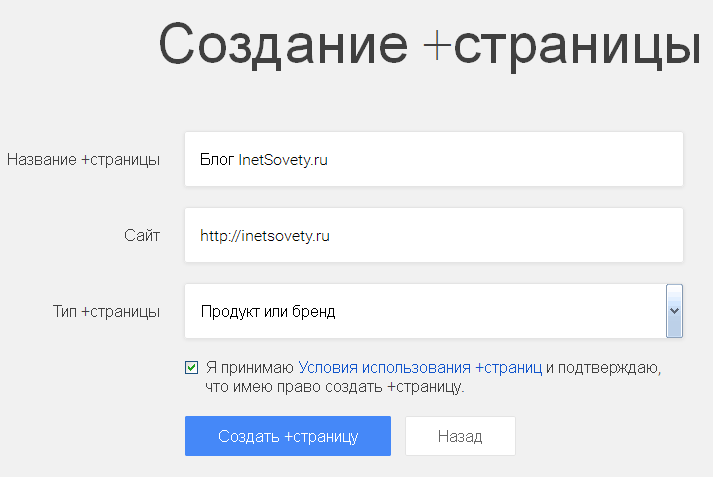
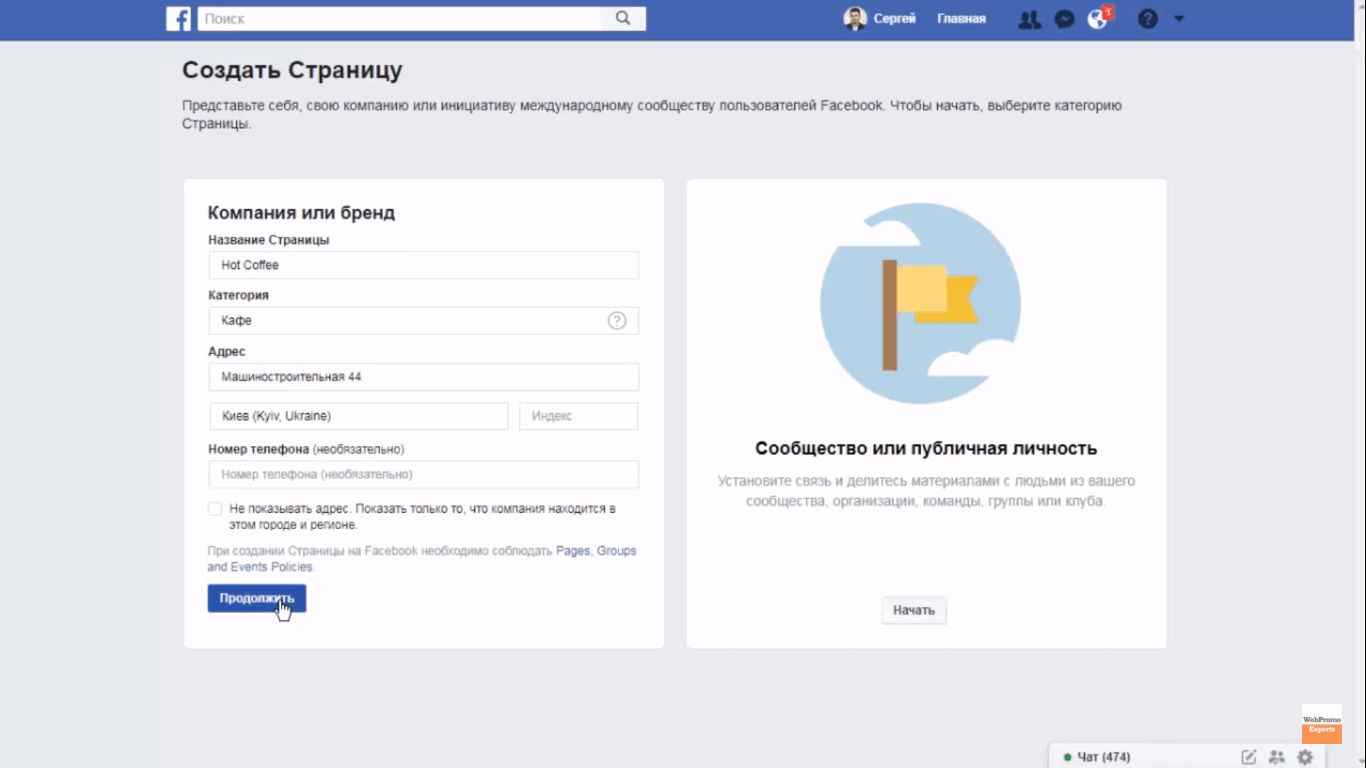 В третьей строчке я указываю то, как я могу помочь человеку: консультирую по СММ, обрабатываю фотографии, делаю макеты, вяжу шарфы на заказ.
В третьей строчке я указываю то, как я могу помочь человеку: консультирую по СММ, обрабатываю фотографии, делаю макеты, вяжу шарфы на заказ.
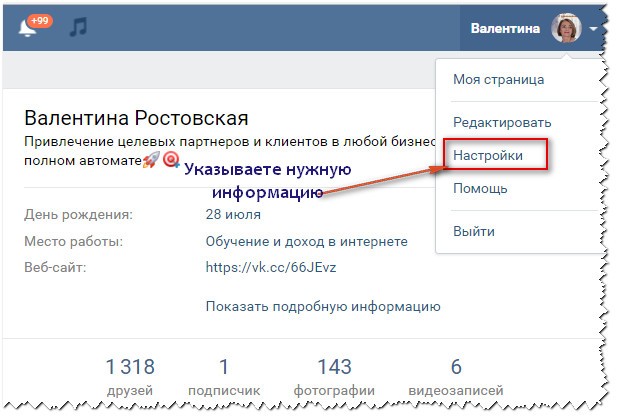 Кроме того, пользователь прямо из Инстаграм сможет связаться с вами.
Кроме того, пользователь прямо из Инстаграм сможет связаться с вами.
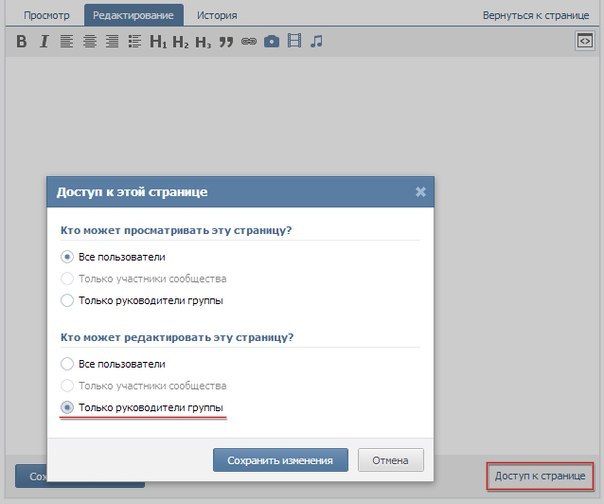


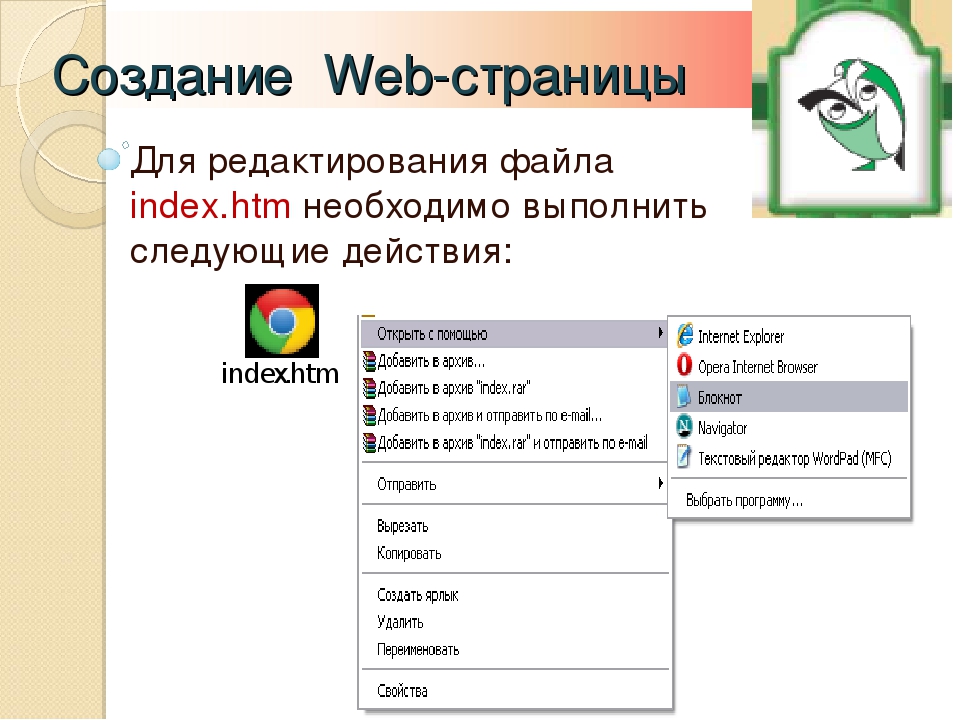 Ведь пять лет назад анкеты ВКонтакте привязывались исключительно к электронной почте. Таким образом, если ваша главная страничка была создана в те годы, то думать, как сделать второй профиль, вам точно не придется.
Ведь пять лет назад анкеты ВКонтакте привязывались исключительно к электронной почте. Таким образом, если ваша главная страничка была создана в те годы, то думать, как сделать второй профиль, вам точно не придется.

 К тому же лимит на новые профили тоже через какое-то время расширится.
К тому же лимит на новые профили тоже через какое-то время расширится.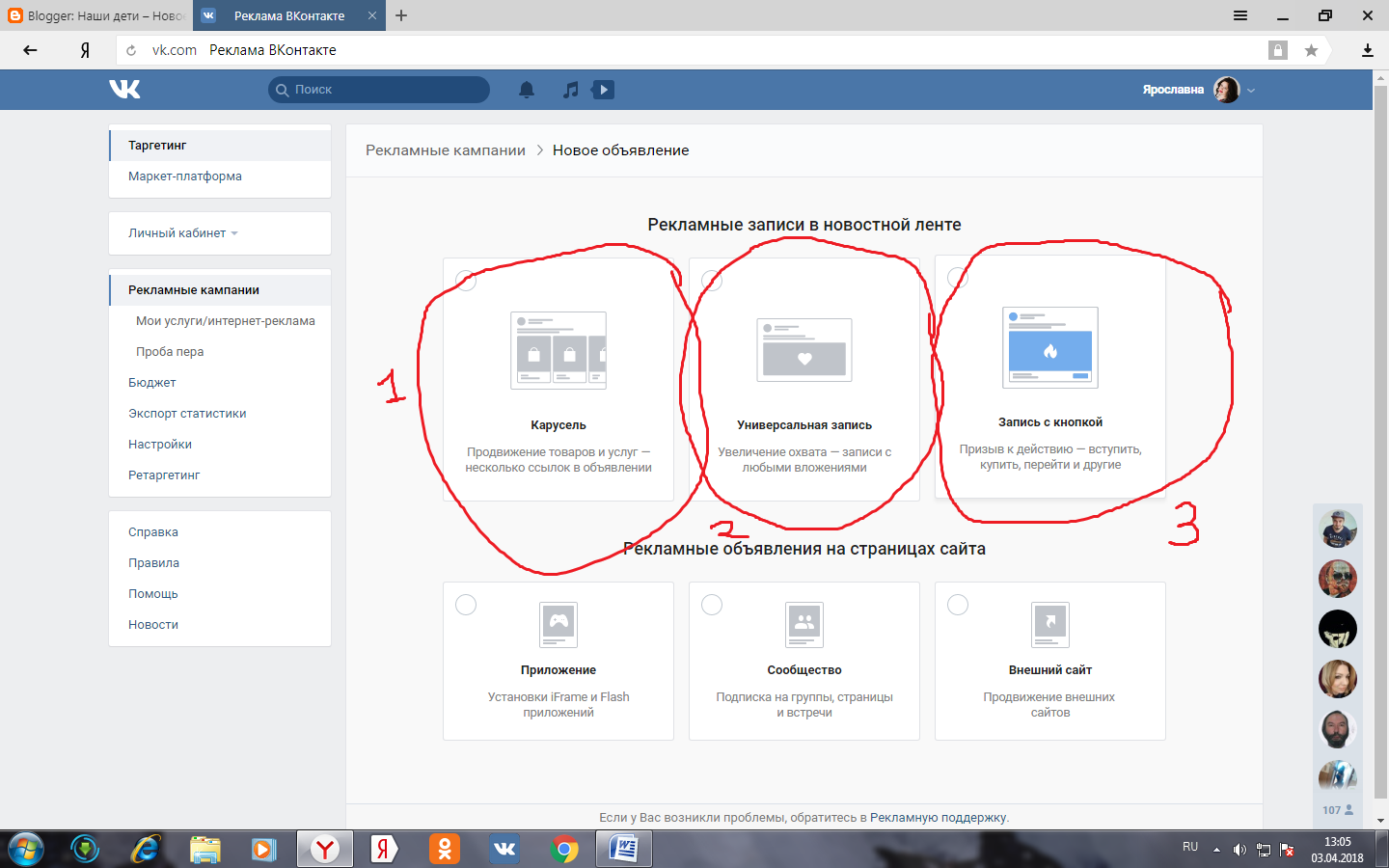
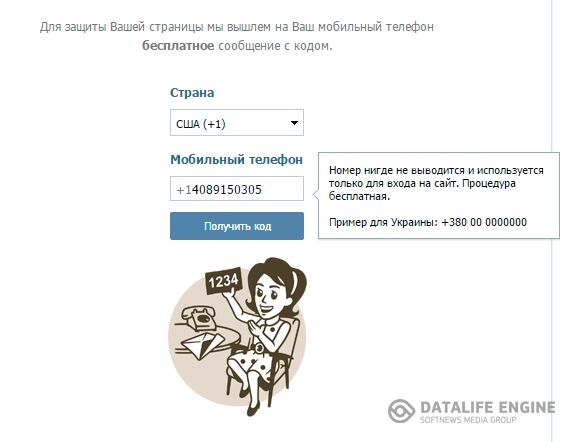


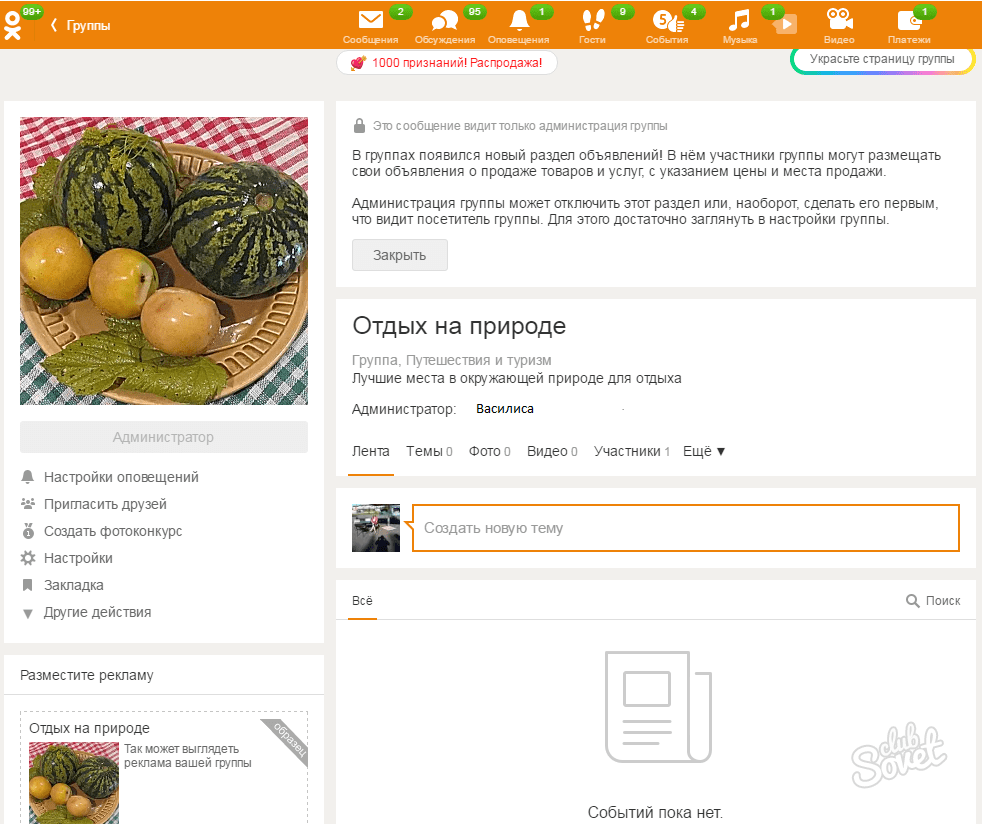
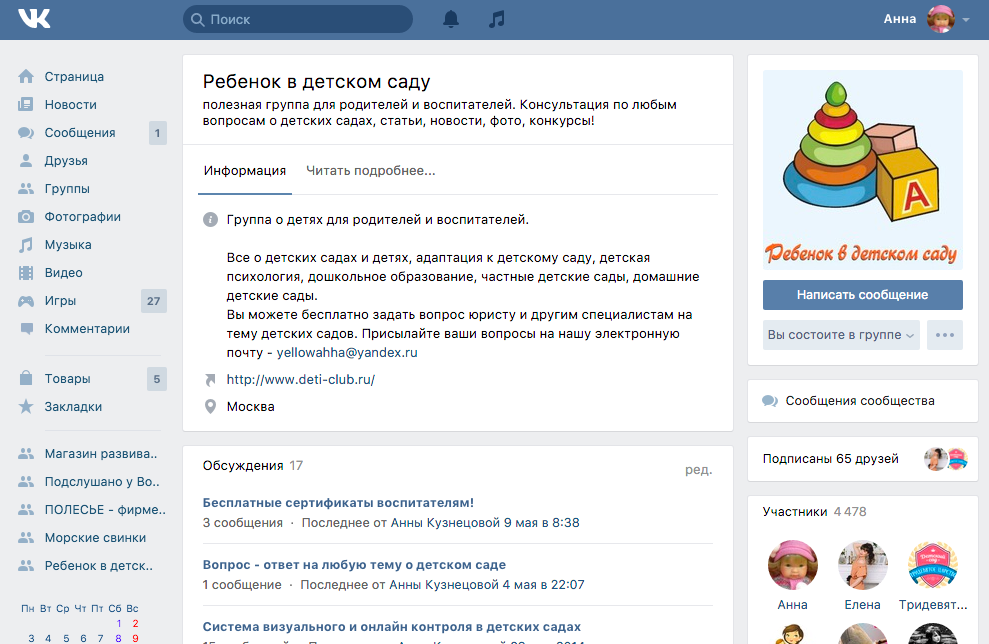
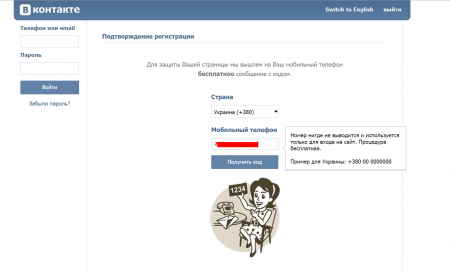 Можно выбрать не более 3-х категорий;
Можно выбрать не более 3-х категорий;